Page 1
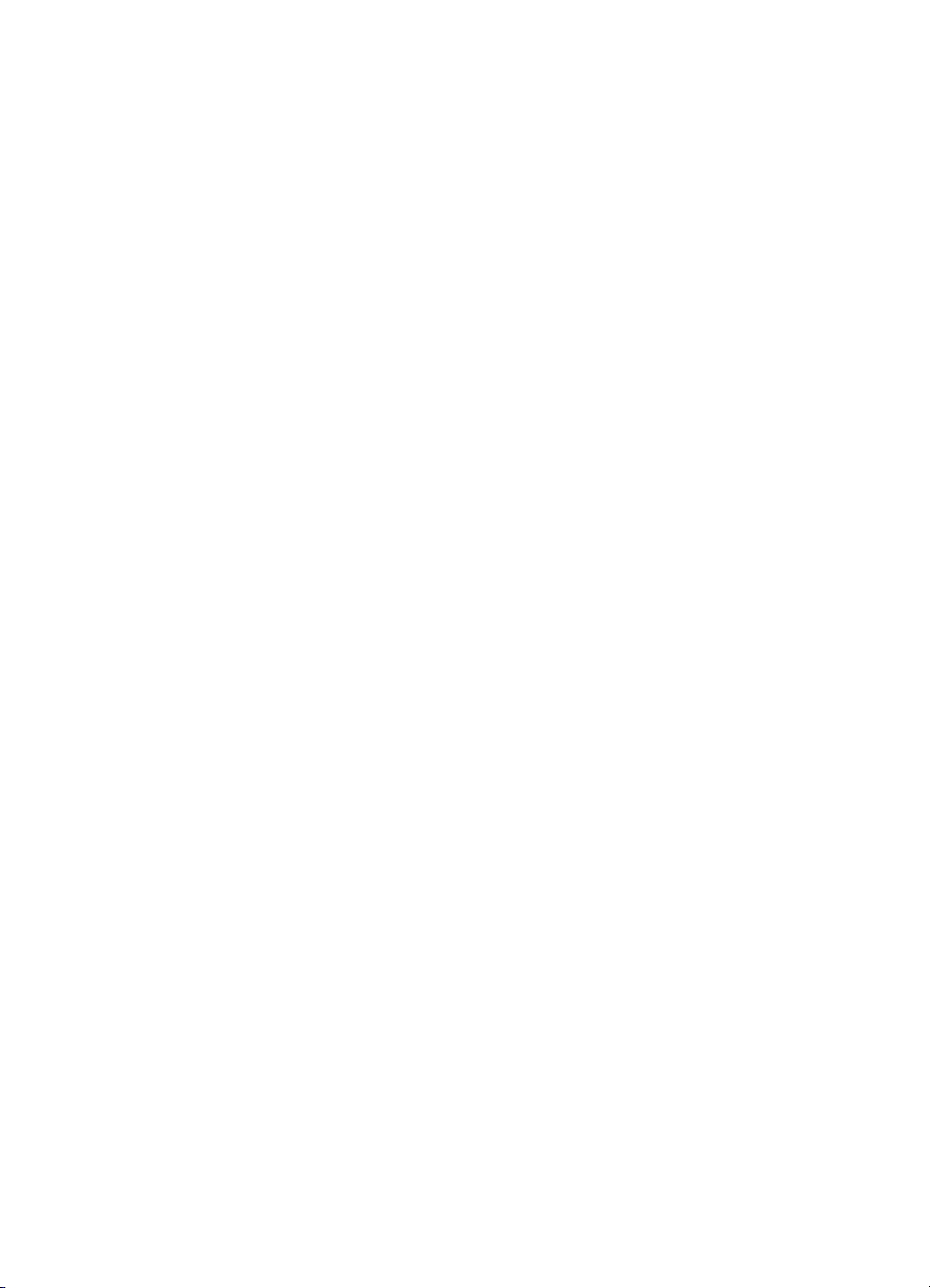
table des matières de l’aide contextuelle
• apprendre à imprimer
• impression sur du papier et d’autres supports
• fonctionnalités spéciales
• maintenance du produit
• résoudre un problème
• spécifications du produit
Page 2
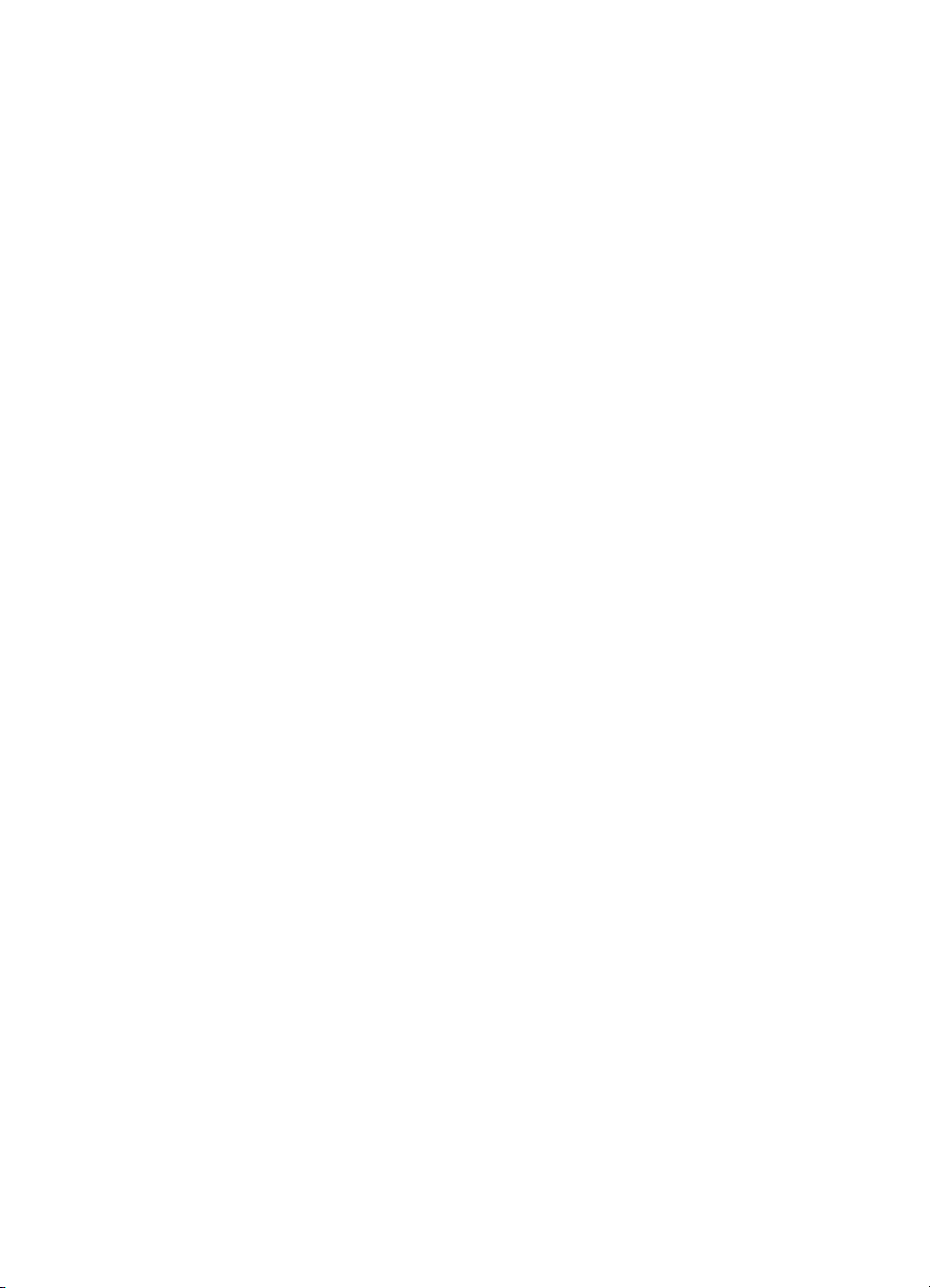
Page 3
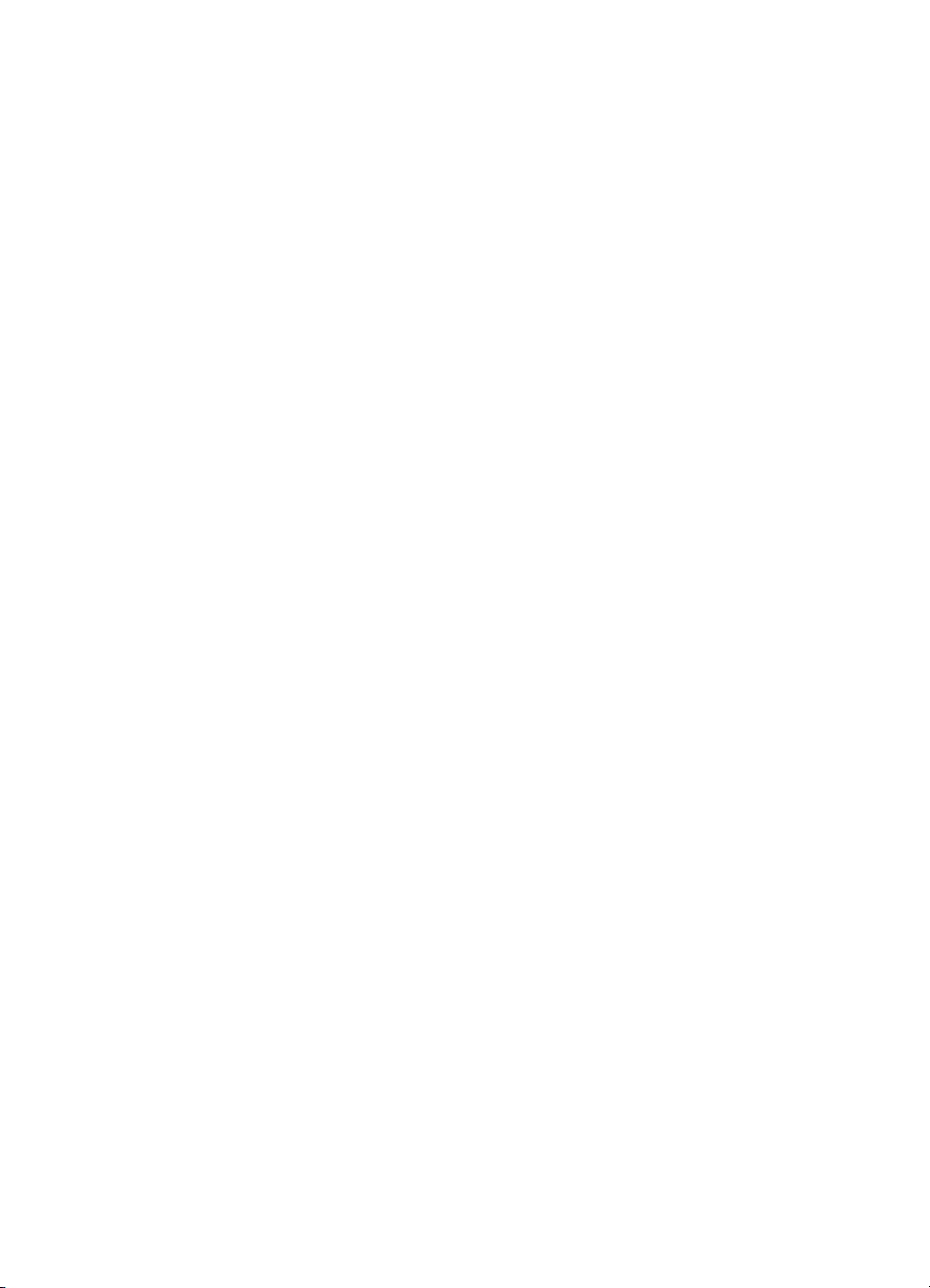
aide contextuelle
hp deskjet 995c series
table des matières
apprendre à imprimer . . . . . . . . . . . . . . . . . . . . . . . . . . 1
présentation de l’imprimante hp deskjet 995c series . . . . . . . . . . . . 2
terminologie et conventions. . . . . . . . . . . . . . . . . . . . . . . . . . . . . . 3
notices et marques déposées. . . . . . . . . . . . . . . . . . . . . . . . . . . . . 5
fonctionnalités de l’imprimante . . . . . . . . . . . . . . . . . . . . . . . . . . . 6
utilisation des bacs à papier . . . . . . . . . . . . . . . . . . . . . . . . . . . . 10
réglage des marges d’impression . . . . . . . . . . . . . . . . . . . . . . . . 12
impression avec l’imprimante hp deskjet . . . . . . . . . . . . . . . . . . . . 13
utilisation de l’icône de la barre des tâches. . . . . . . . . . . . . . . . . . 15
impression sur du papier et d’autres supports . . . . . . . . 19
enveloppes . . . . . . . . . . . . . . . . . . . . . . . . . . . . . . . . . . . . . . . . 20
transparents . . . . . . . . . . . . . . . . . . . . . . . . . . . . . . . . . . . . . . . 24
étiquettes . . . . . . . . . . . . . . . . . . . . . . . . . . . . . . . . . . . . . . . . . 26
cartes de visite, fiches index et autres supports de petit format. . . . . 28
photographies. . . . . . . . . . . . . . . . . . . . . . . . . . . . . . . . . . . . . . 30
cartes de vœux . . . . . . . . . . . . . . . . . . . . . . . . . . . . . . . . . . . . . 33
affiches . . . . . . . . . . . . . . . . . . . . . . . . . . . . . . . . . . . . . . . . . . 36
banderoles . . . . . . . . . . . . . . . . . . . . . . . . . . . . . . . . . . . . . . . . 38
transfert sur tissu . . . . . . . . . . . . . . . . . . . . . . . . . . . . . . . . . . . . 41
impression recto-verso manuelle. . . . . . . . . . . . . . . . . . . . . . . . . . 43
fonctionnalités spéciales . . . . . . . . . . . . . . . . . . . . . . . . 47
fonctionnalité de communications sans fil Bluetooth . . . . . . . . . . . . 48
fonctionnalité d’impression par infrarouge . . . . . . . . . . . . . . . . . . 49
module d’impression recto-verso automatique . . . . . . . . . . . . . . . . 55
capteur du type de papier automatique . . . . . . . . . . . . . . . . . . . . 58
Page 4
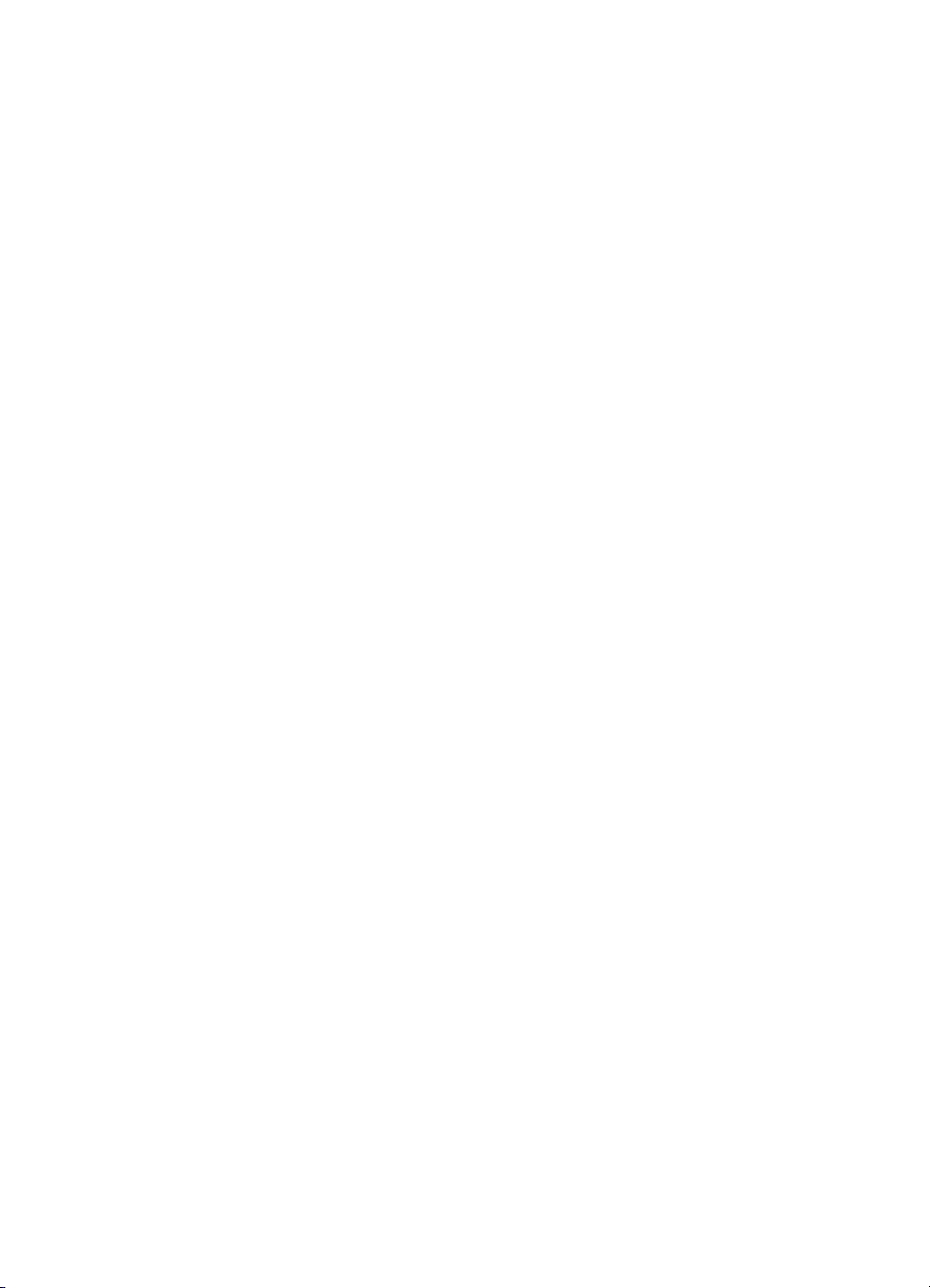
maintenance du produit . . . . . . . . . . . . . . . . . . . . . . . . 61
voyant d’état des cartouches d’impression . . . . . . . . . . . . . . . . . . 62
remplacement des cartouches d’impression. . . . . . . . . . . . . . . . . . 65
nettoyage automatique des cartouches d’impression . . . . . . . . . . . 68
nettoyage manuel des cartouches d’impression . . . . . . . . . . . . . . . 69
nettoyage du boîtier de l’imprimante . . . . . . . . . . . . . . . . . . . . . . 72
reconditionnement des cartouches d’impression. . . . . . . . . . . . . . . 73
entretien des cartouches d’impression. . . . . . . . . . . . . . . . . . . . . . 74
références des cartouche d’impression . . . . . . . . . . . . . . . . . . . . . 75
la boîte à outils hp deskjet . . . . . . . . . . . . . . . . . . . . . . . . . . . . . 76
résoudre un problème . . . . . . . . . . . . . . . . . . . . . . . . . 77
les voyants de l’imprimante clignotent . . . . . . . . . . . . . . . . . . . . . 78
l’imprimante ne fonctionne pas . . . . . . . . . . . . . . . . . . . . . . . . . . 80
l’imprimante est trop lente. . . . . . . . . . . . . . . . . . . . . . . . . . . . . . 84
problèmes affectant les imprimés . . . . . . . . . . . . . . . . . . . . . . . . . 87
problèmes affectant la fonctionnalité d’impression par infrarouge . . 91
problèmes rencontrés avec le module d’impression
recto-verso automatique . . . . . . . . . . . . . . . . . . . . . . . . . . . . . . . 93
problèmes rencontrés avec le capteur du type
de papier automatique . . . . . . . . . . . . . . . . . . . . . . . . . . . . . . . . 99
problèmes relatifs à la fonctionnalité de communications
sans fil Bluetooth . . . . . . . . . . . . . . . . . . . . . . . . . . . . . . . . . . . 101
spécifications du produit. . . . . . . . . . . . . . . . . . . . . . . 103
fiche technique de l’imprimante hp deskjet 995c series . . . . . . . . 104
fiche technique des communications sans fil Bluetooth . . . . . . . . . 109
fiche technique de l’impression par infrarouge . . . . . . . . . . . . . . 110
fiche technique du module d’impression recto-verso automatique . . 111
marges d’impression minimales . . . . . . . . . . . . . . . . . . . . . . . . . 114
exigences système . . . . . . . . . . . . . . . . . . . . . . . . . . . . . . . . . . 116
index. . . . . . . . . . . . . . . . . . . . . . . . . . . . . . . . . . . . . 117
Page 5
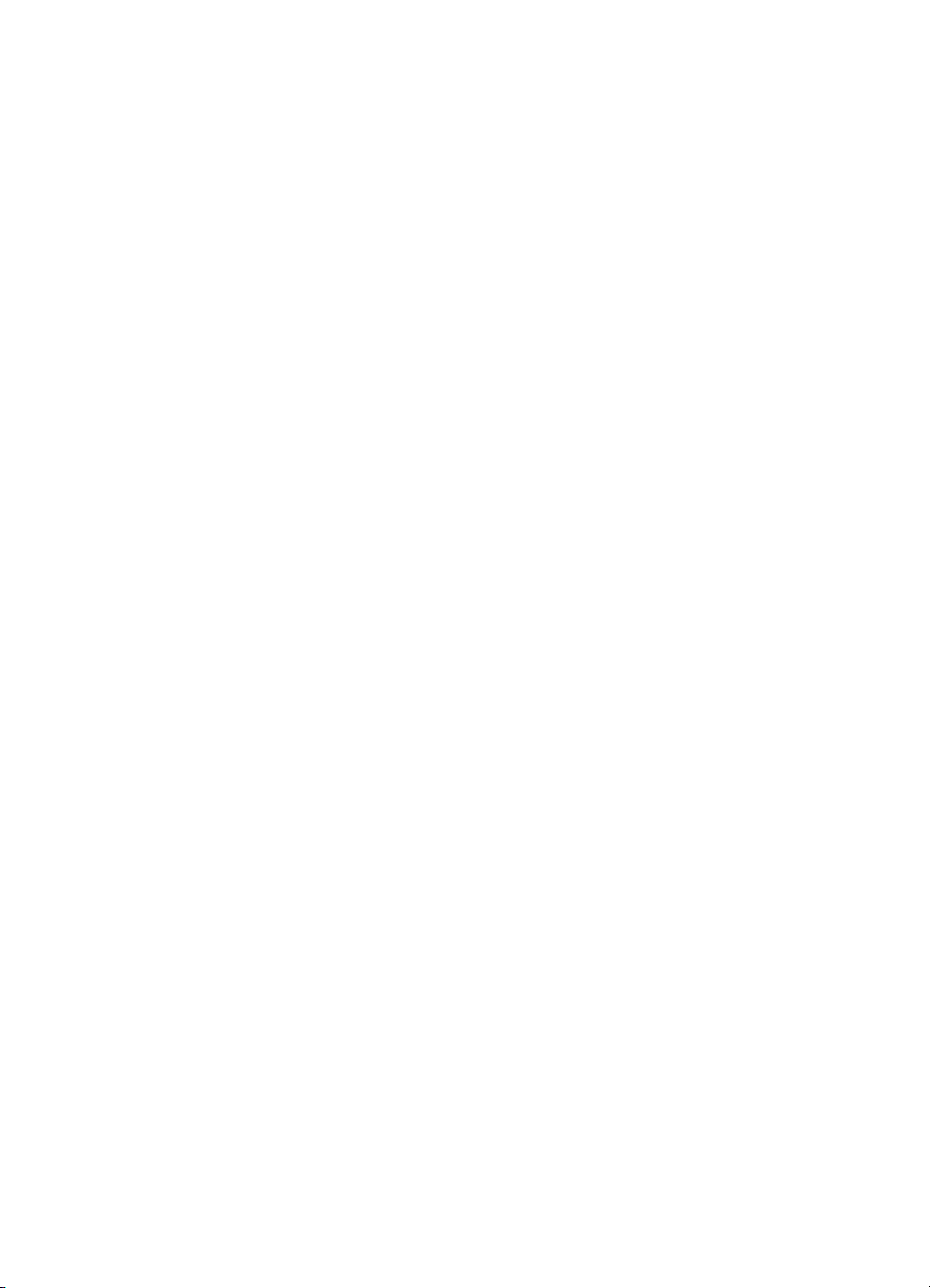
apprendre à imprimer
• présentation de l’imprimante hp deskjet 995c series
• terminologie et conventions
• notices et marques déposées
• fonctionnalités de l’imprimante
• utilisation des bacs à papier
• réglage des marges d’impression
• impression avec l’imprimante hp deskjet
• utilisation de l’icône de la barre des tâches
1
Page 6
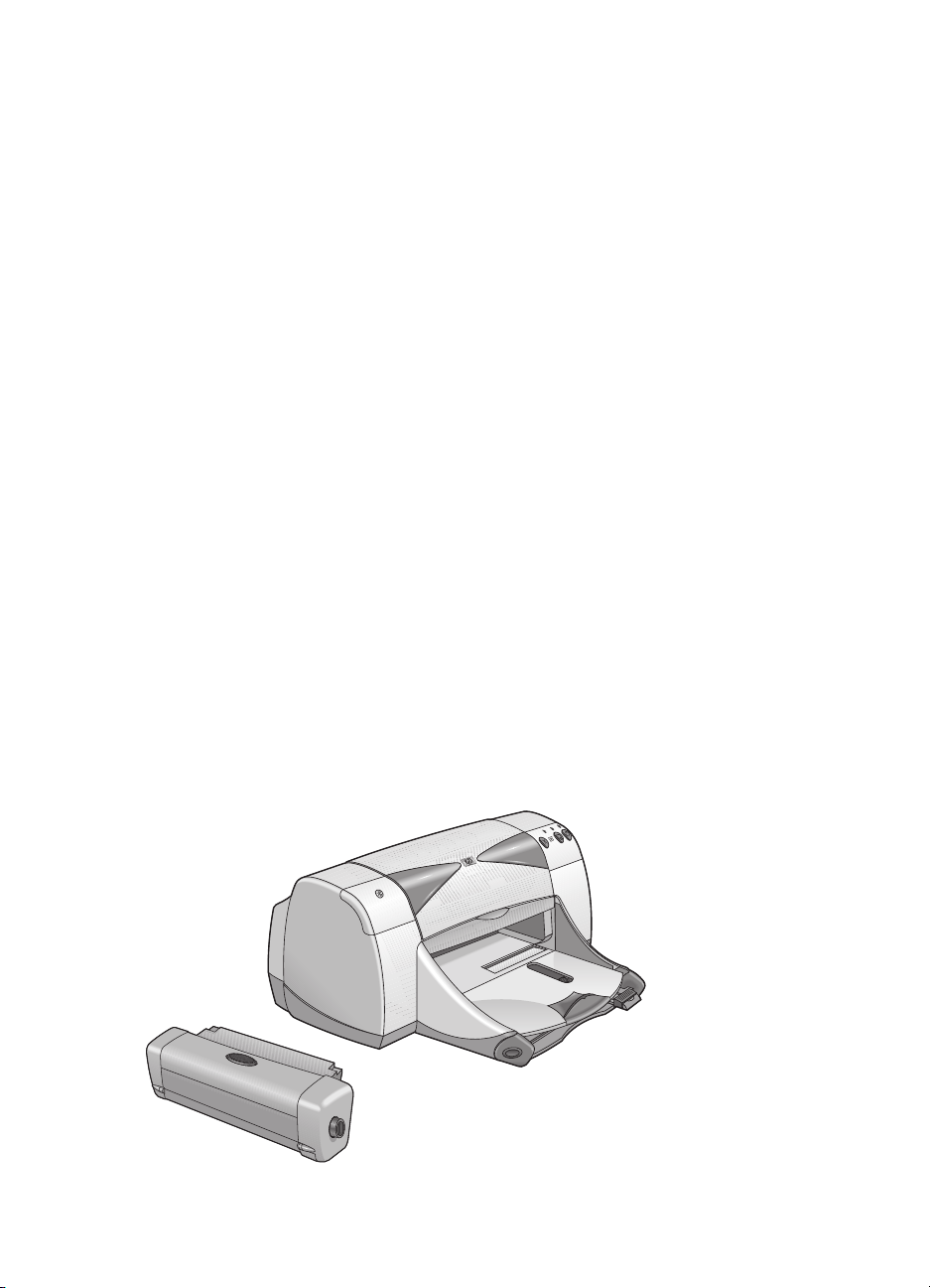
présentation de l’imprimante
hp deskjet 995c series
Félicitations ! Vous avez fait l’acquisition d’une imprimante HP Deskjet
équipéede plusieurs nouveautés :
• La fonctionnalité de haut niveau de communications sans fil
Bluetooth™ permet d’imprimer avec une grande variété d’outils de
productivité sans connexion câblée
• Cette fonctionnalité d’impression par infrarouge permet d’imprimer
des informations provenant d’appareils autres que votre ordinateur
de bureau
• Vitesses d'impression augmentées atteignant 17 pages à la minute
pour du texte noir et 13 pages à la minute pour du texte contenant
des graphiques en couleur
• Impression plus conviviale de documents recto-verso grâce au module
d’impression recto-verso automatique
• Meilleures performances d'impression grâce au capteur du type de
papier automatique
• Excellente qualité des photographies grâce aux technologies
PhotoREt III et ColorSmart III de HP
Les imprimantes HP Deskjet sont conçues pour vous permettre d'obtenir les
meilleurs résultats de vos besoins d'impression. Renseignez-vous sur ces
fonctionnalités et d'autres encore dans les sections suivantes.
2
Page 7
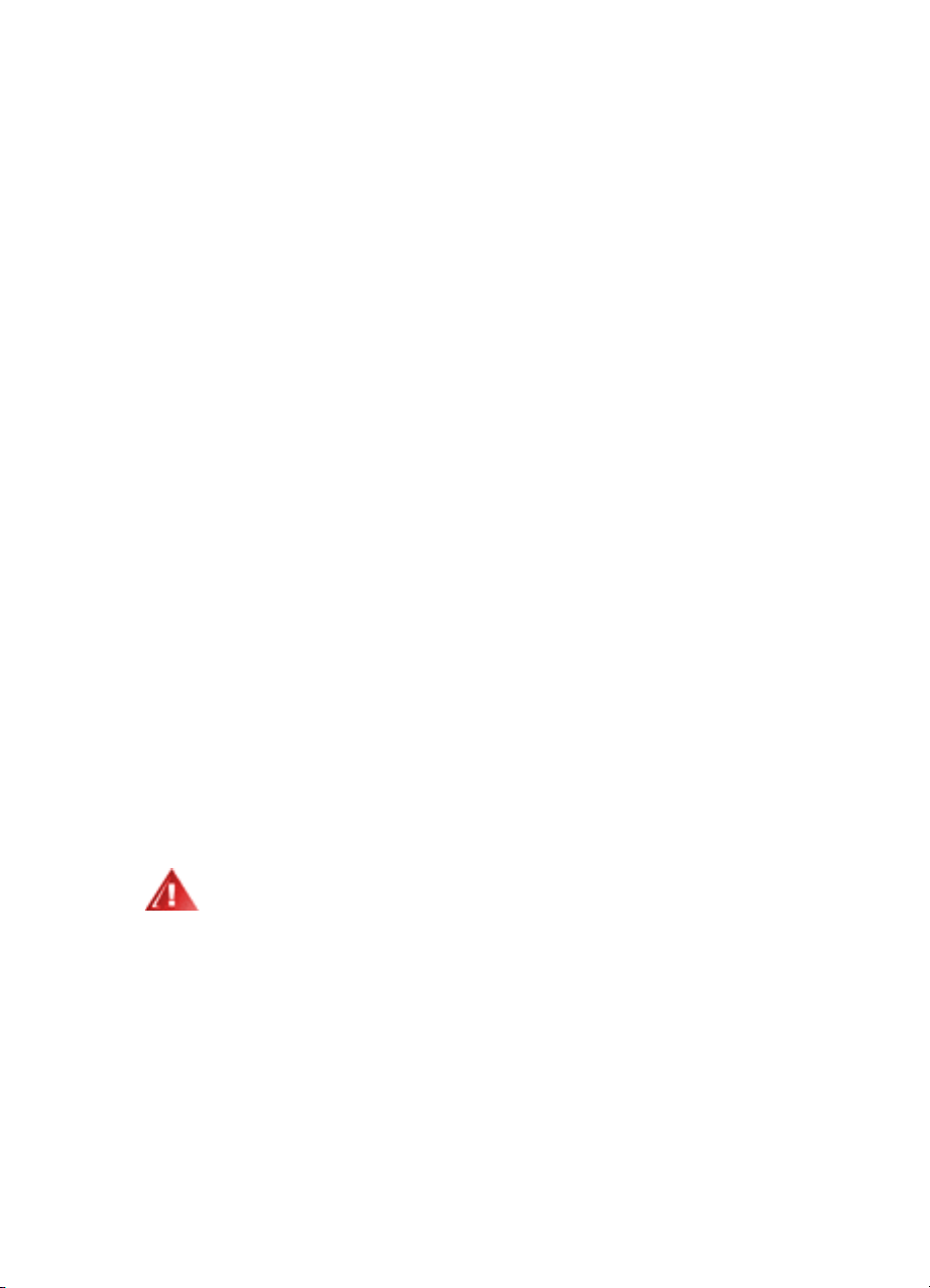
terminologie et conventions
Les termes et mots suivants sont conventionnellement utilisés dans
l’aide contextuelle.
terminologie
Les imprimantes HP Deskjet 995c series sont désignées sous les termes
HP Deskjet 9xx
ou
HP Deskjet
symboles
Le symbole > vous guide au long d’une série d’étapes d’un logiciel.
Par exemple :
.
Cliquez sur
outils hp deskjet 9xx series
Démarrer
>
Programmes
pour ouvrir la Boîte à outils HP Deskjet.
>
hp deskjet 9xx series
attentions et avertissements
Une mention
l’imprimante HP Deskjet ou aux autres matériels. Par exemple :
Attention !
d’impression ou les contacts de cuivre. Le fait de toucher ces pièces peut
entraîner des obstructions, empêcher l’encre de couler et compromettre
les connexions électriques.
Avertissement
des tiers. Par exemple :
Attention
Ne touchez pas les gicleurs d’encre des cartouches
: indique que vous risquez de vous blesser ou de blesser
Avertissement !
portée de main des enfants.
indique que des dégâts peuvent être causés à
Mettez les cartouches d’impression hors de
>
Boîte à
3
Page 8
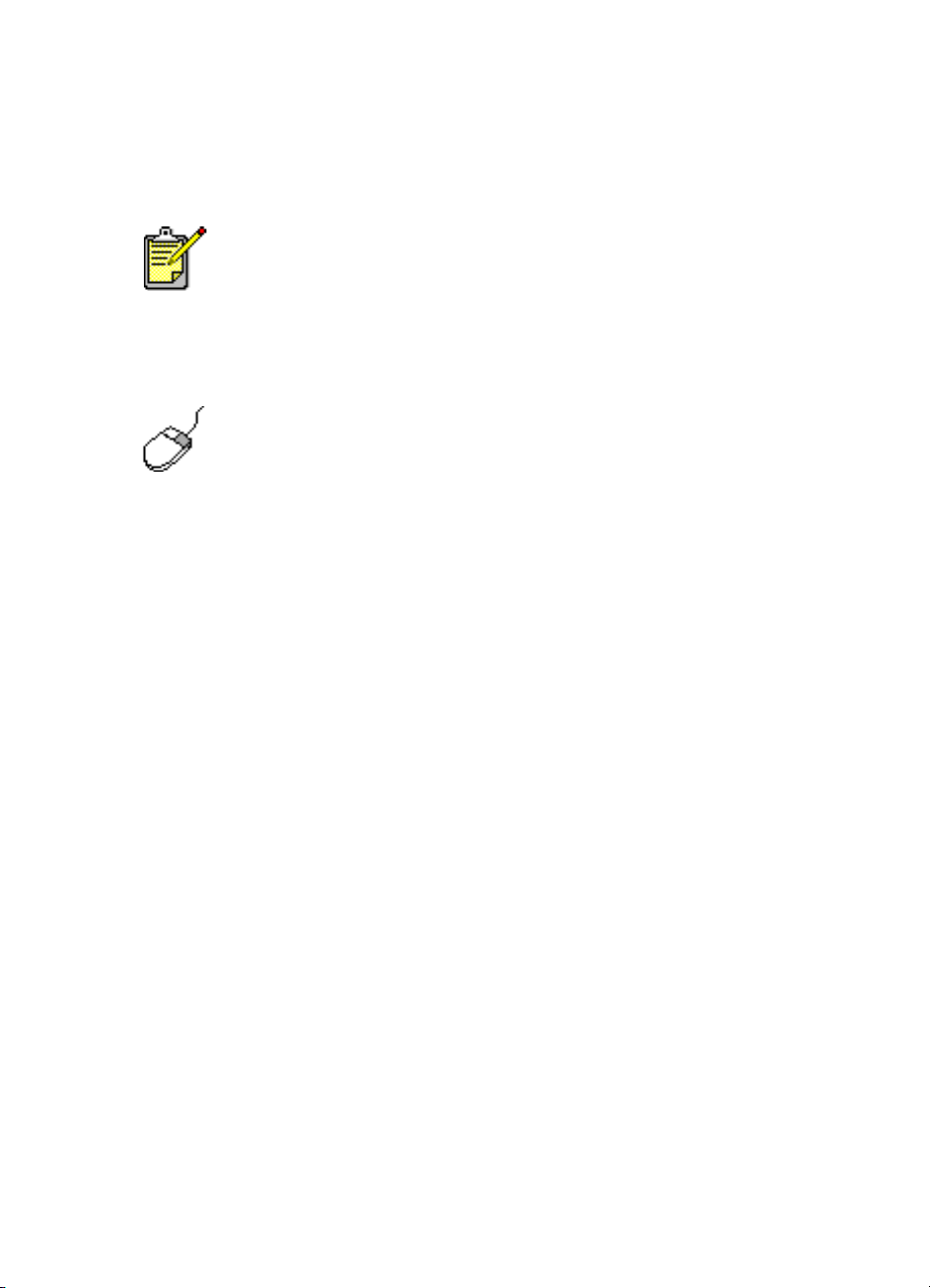
icônes
L’icône
Remarque
indique que des informations supplémentaires sont
proposées. Par exemple :
Pour obtenir les meilleurs résultats possible, utilisez les produits hp.
L’icône
indique que des informations supplémentaires sont disponibles
Souris
par l’intermédiaire de la fonction
Pour obtenir de plus amples informations sur chacun des écrans affichés
par les onglets, pointez le curseur sur une option et cliquez avec le
bouton droit de la souris pour afficher la boîte de dialogue
c’est ?
. Cliquez sur
l’option sélectionnée.
Qu’est-ce que c’est ?
Qu’est-ce que c’est ?
pour plus d’informations sur
.
Qu’est-ce que
4
Page 9
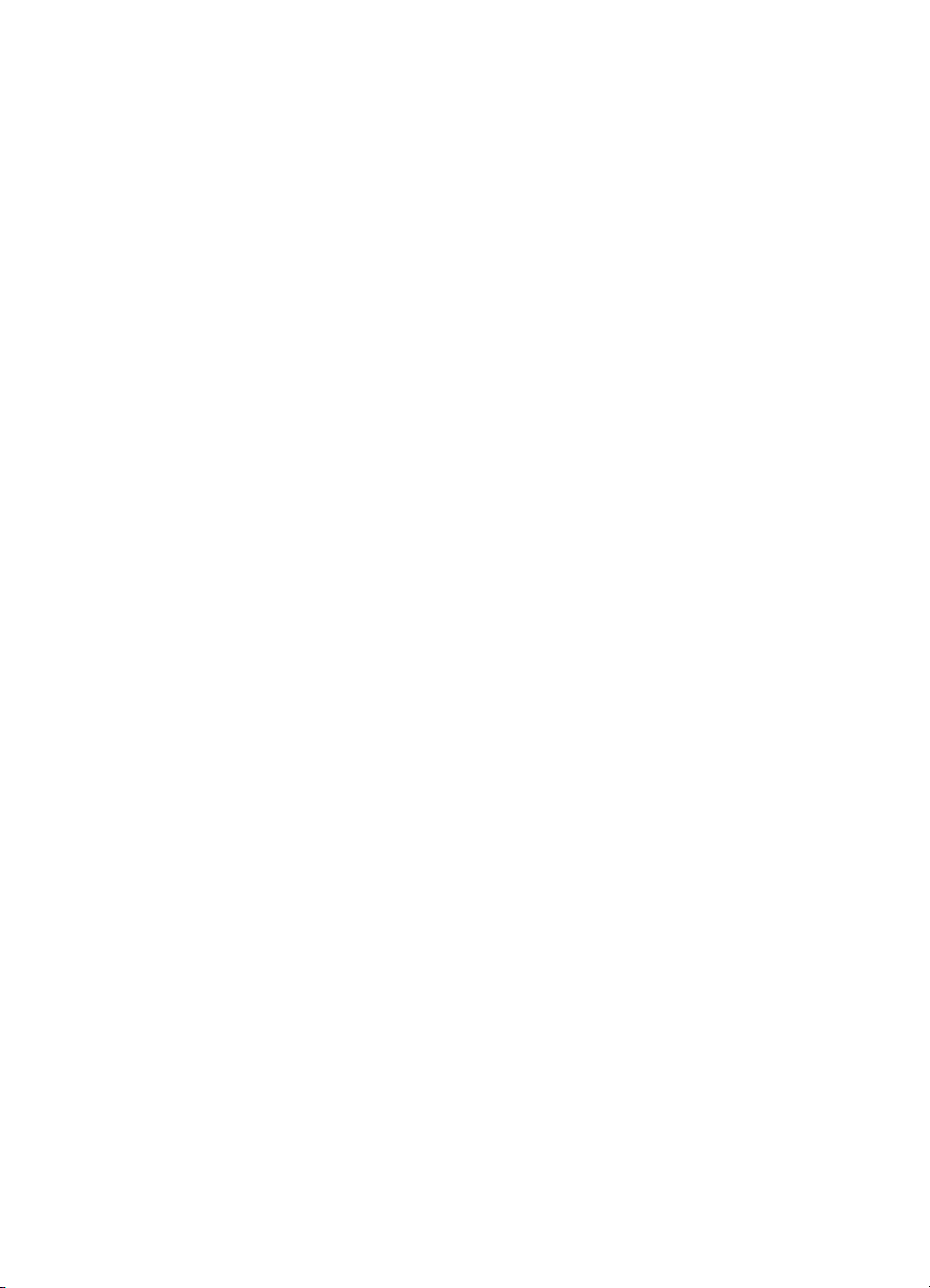
notices et marques déposées
notices publiées par la société hewlett-packard
Les informations contenues dans ce document sont susceptibles de changer
sans avis préalable.
Hewlett-Packard (HP) ne garantit en aucune manière ce matériel y compris,
mais sans s’y limiter, les garanties incluses de commerciabilité et d’état
général pour un objectif particulier.
Hewlett-Packard ne saurait être tenu responsable des erreurs ou des
dommages accidentels ou des dommages indirects liés à la fourniture, les
performances ou l’utilisation de ce matériel.
Tous droits réservés. La reproduction, l’adaptation, ou la traduction de ce
matériel sont interdites sans l’accord écrit préalable de Hewlett-Packard, sauf
si elles sont permises par les lois régissant les droits d’auteur en vigueur.
marques déposées
Microsoft, MS, MS-DOS et Windows sont des marques déposées de
Microsoft Corporation.
Les marques de commerce Bluetooth sont la propriété de Telefonaktiebolaget
LMEricsson, Suède.
Pentium est une marque déposée américaine d’Intel Corporation.
TrueType est une marque déposée américaine d’Apple Computer, Inc.
Adobe et Acrobat sont des marques déposées d’Adobe Systems
Incorporated.
Palm, Palm III, Palm V et Palm VII sont des marques déposées de Palm, Inc.
Copyright 2001 Hewlett-Packard Company
5
Page 10
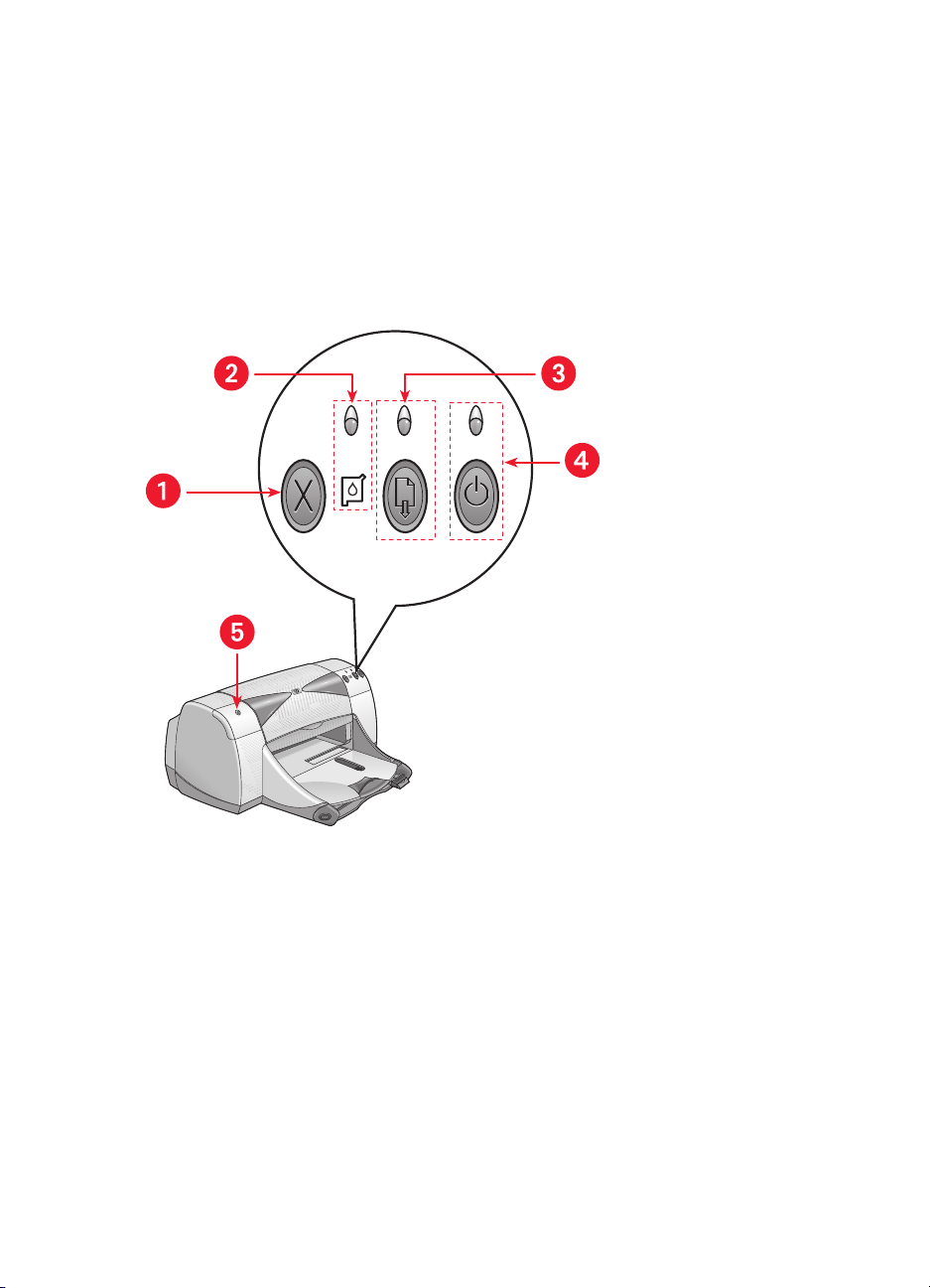
fonctionnalités de l’imprimante
touches et voyants
Les touches de l'imprimante HP Deskjet permettent d'allumer et éteindre
l'imprimante, d'annuler un travail d'impression ou de reprendre l'impression.
Les voyants donnent des avertissements visuels sur l'état de l'imprimante.
1. Touche annuler 2. Symbole et voyant d’état des cartouches d’impression
3. Touche et voyant de reprise 4. Touche et voyant d’alimentation
5. Voyant d’état des communications sans fil Bluetooth
touche annuler
Si vous appuyez sur cette touche, le travail d’impression en cours s’annule.
symbole et voyant d'état des cartouches d’impression
Le voyant situé au-dessus du symbole d'état des cartouches d'impression
clignote lorsque vous devez contrôler l'état des cartouches d'impression.
6
Page 11
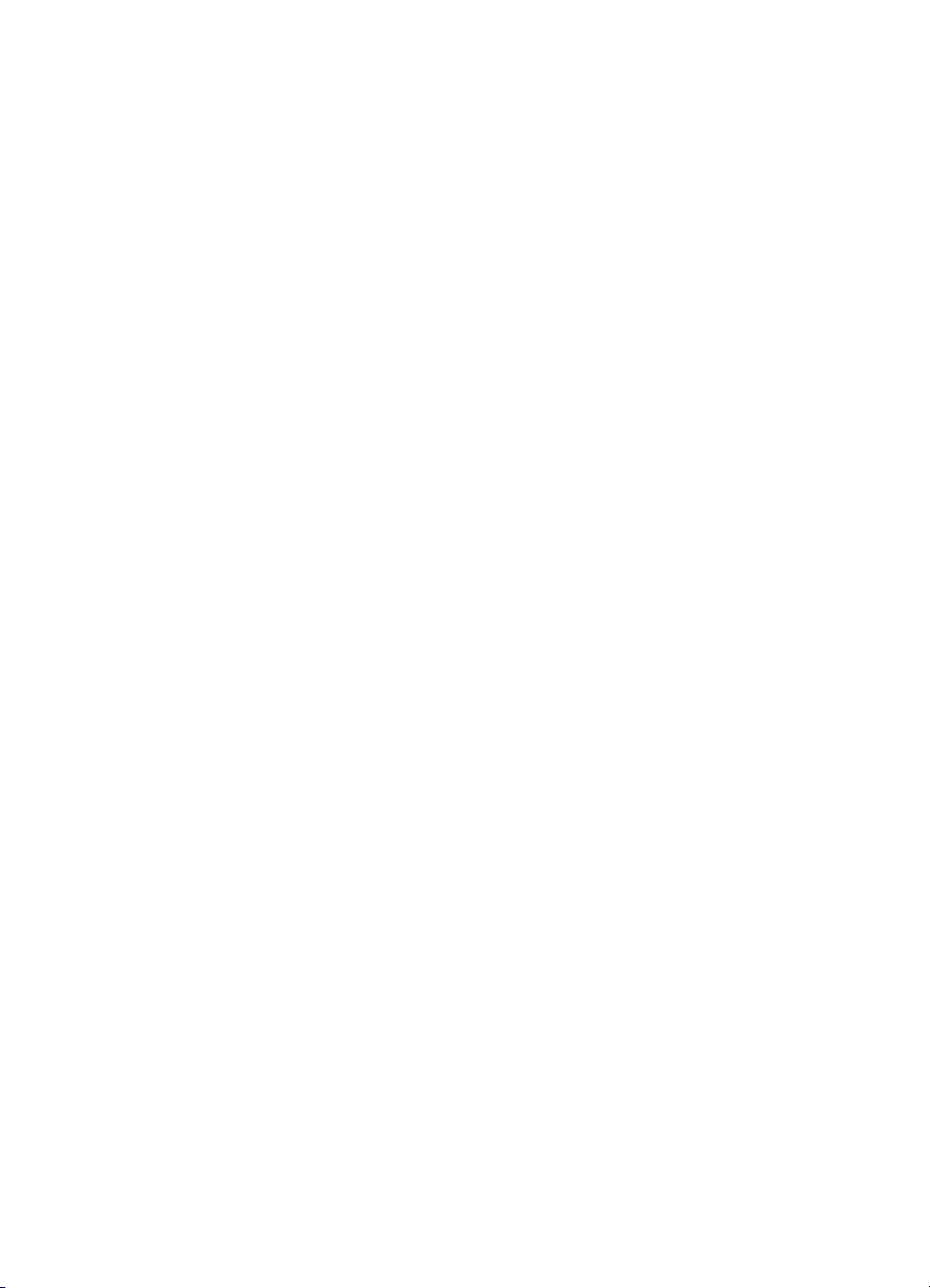
touche et voyant de reprise
Le voyant situé au-dessus de la touche de reprise clignote lorsqu'une action,
telle que le chargement de papier ou la suppression d’un bourrage de
papier, est nécessaire. Une fois le problème résolu, appuyez sur la touche
de reprise pour continuer l’impression.
touche et voyant d’alimentation
La touche d'alimentation permet d'allumer et éteindre l'imprimante.
L’imprimante met environ cinq secondes pour s’allumer une fois que vous
avez appuyé sur la touche d’alimentation. Le voyant vert situé au-dessus de
la touche d'alimentation clignote lorsque l'impression est en cours.
Attention !
l'imprimante pour allumer et éteindre l'imprimante. Le fait d'utiliser un
distributeur d'alimentation, un protecteur contre les surtensions ou un
commutateur fixé sur le mur pour allumer et éteindre l'imprimante peut
entraîner une défaillance prématurée de l'imprimante.
Utilisez toujours la touche d'alimentation située à l'avant de
Voyant d’état de communications sans fil Bluetooth
Pour de plus amples informations sur la fonctionnalité de communications
sans fil Bluetooth, visitez le site Web de HP à l’adresse
Cliquez sur
and number
(Entrée).
Enter
drivers
(entrez le nom et le numéro du produit) et appuyez ensuite sur
(pilotes), tapez
dans la boîte
995c
http://www.hp.com
enter the product name
bacs à papier
L’imprimante possède un bac d’Entrée et un bac de Sortie. Placez le papier
ou un autre support dans le bac d’Entrée pour l’impression. Les pages
imprimées sont placées dans le bac de Sortie.
.
7
Page 12
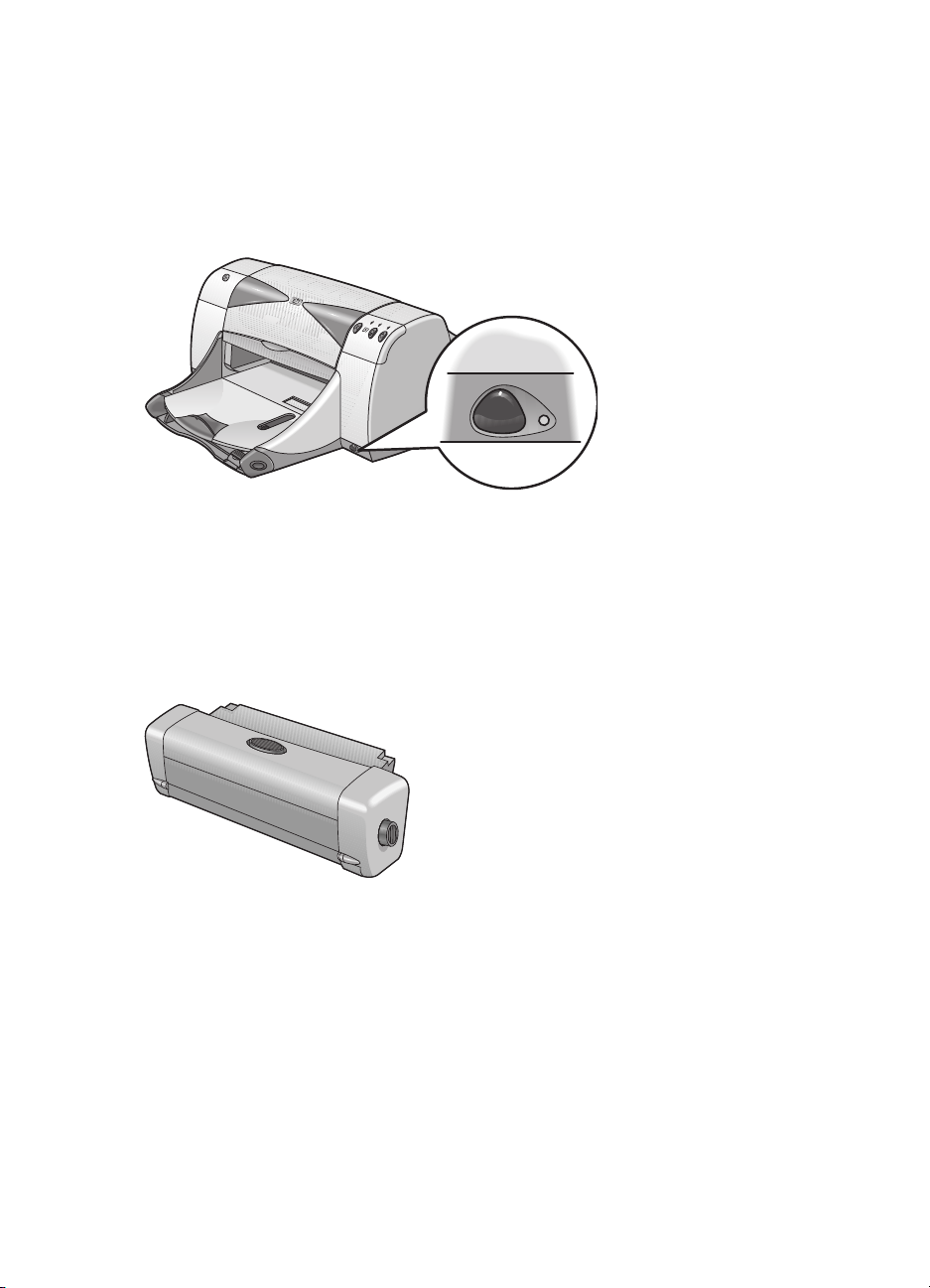
lentille infrarouge
L’imprimante HP Deskjet possède une lentille infrarouge (Ir) spéciale. La
lentille infrarouge permet d’imprimer à partir d’un périphérique d’envoi à
infrarouge tel qu’un Palm Pilot, un ordinateur portable ou de poche.
module d’impression recto-verso automatique
Le module d’impression recto-verso automatique est une fonctionnalité
matérielle spéciale qui permet à l’imprimante d’imprimer automatiquement
sur les deux côtés de la page. Si votre imprimante ne possède pas cette
fonctionnalité, celle-ci peut être achetée séparément.
impression recto-verso manuelle
L’impression recto-verso manuelle est une fonctionnalité qui permet à
l’imprimante d’imprimer sur les deux côtés d’une page en utilisant la porte
d’accès arrière.
8
Page 13
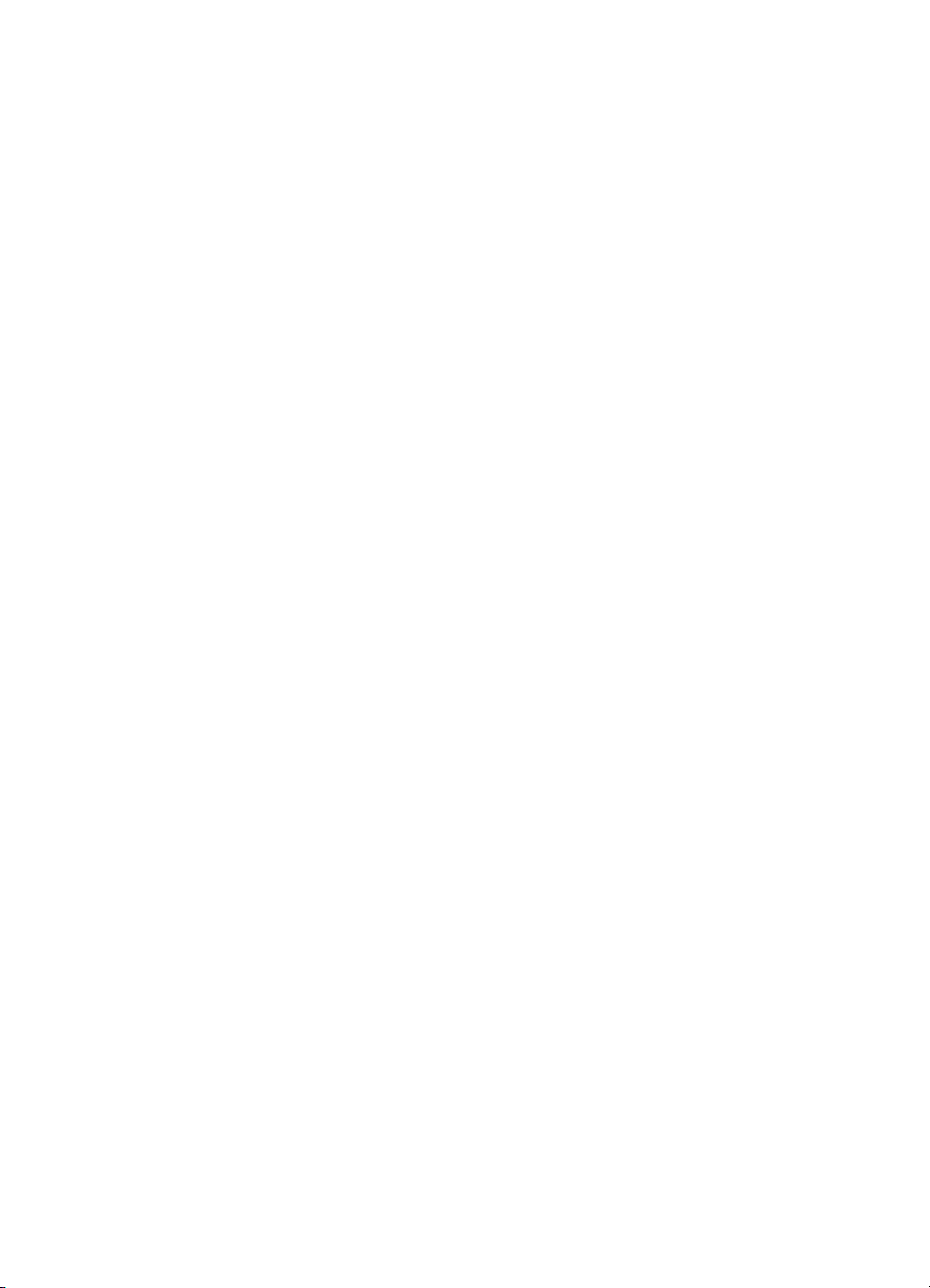
capteur de type de papier automatique
Le capteur de type de papier détermine automatiquement le type de papier
adéquat pour la plupart des papiers et supports qui sont placés dans le bac
d’Entrée de l’imprimante. Cette fonctionnalité, particulièrement lorsqu’elle est
utilisée avec du papier et des supports HP, permet d’obtenir les meilleurs
résultats d’impression. Cette fonctionnalité peut être utilisée avec des
supports HP et non HP. Cependant, elle est optimisée pour les supports HP.
Automatique étant le paramètre par défaut de l’imprimante, cette dernière est
capable de sélectionner rapidement le type de papier adéquat.
communications sans fil Bluetooth
L’imprimante HP Deskjet est dotée de la technologie de communications sans
fil Bluetooth, qui permet à l’imprimante de correspondre avec une série
d’outils de productivité sans qu'une connexion câblée soit nécessaire.
Pour de plus amples informations sur la fonctionnalité de communications
sans fil Bluetooth de votre imprimante, visitez le site Web de HP à l’adresse :
http://www.hp.com
enter the product name and number
appuyez ensuite sur
. Cliquez sur
(Entrée).
Enter
drivers
Voir également :
fonctionnalité d’impression par infrarouge
module d’impression recto-verso automatique
impression recto-verso manuelle
capteur du type de papier automatique
(pilotes), tapez
dans la boîte
995c
(entrez le nom et le numéro du produit) et
9
Page 14
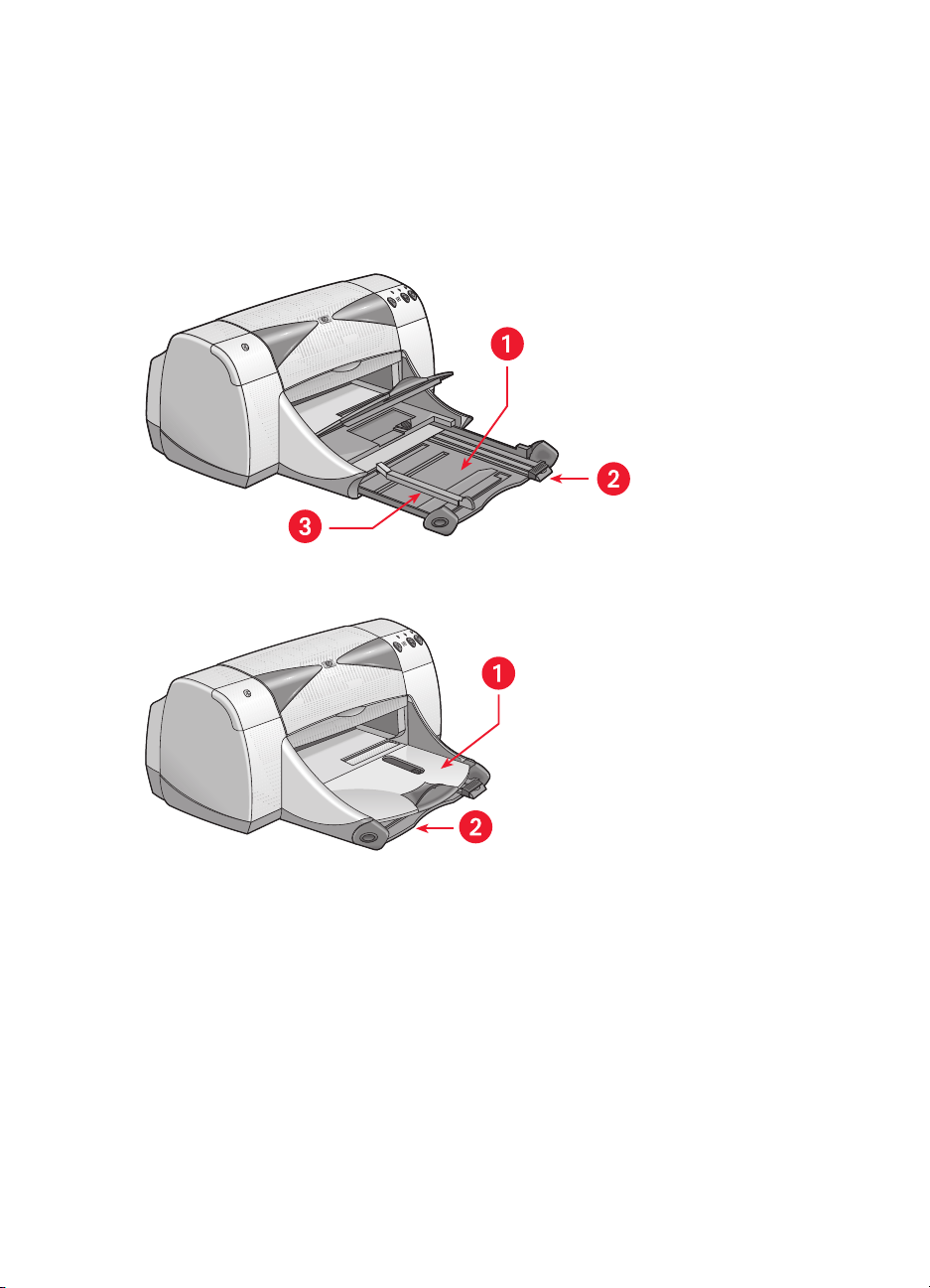
utilisation des bacs à papier
bac d’entrée
Le bac d’Entrée contient le papier ou un autre support à imprimer.
1. Bac d’Entrée tiré 2. Guide de longueur du papier 3. Guide de largeur du papier
1. Bac de Sortie 2. Bac d’Entrée poussé
10
Page 15
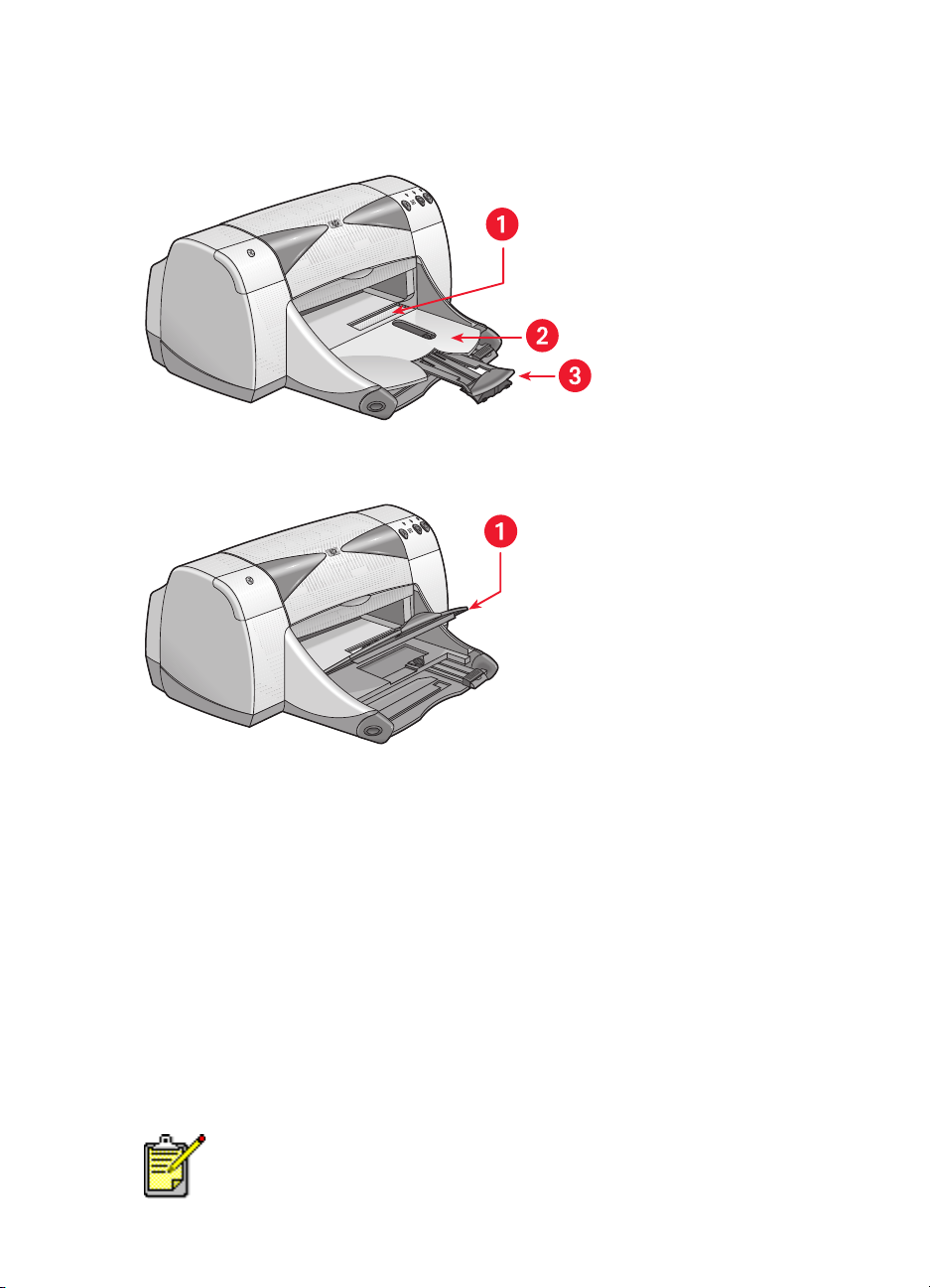
bac de sortie
Changez la position du bac de Sortie pour différents besoins d’impression.
1. Dispositif d’alimentation d’enveloppe unique 2. Bac de Sortie abaissé
3. Extension du bac de Sortie
1. Bac de Sortie levé
Bac de Sortie abaissé
- Laissez le bac dans la position abaissée pour la plupart
des types d’impression ainsi que pour l’impression d’une enveloppe unique.
Extension du bac de Sortie
- Tirez l’extension du bac lors de l’impression d’un
grand nombre de pages. Etendez également le bac lorsque vous imprimez
en mode Brouillon pour empêcher le papier de tomber du bac. Une fois le
travail d’impression terminé, poussez à nouveau l’extension du bac dans son
emplacement de rangement.
Bac de Sortie levé
- Soulevez le bac pour charger correctement le papier
banderole. Le bac doit rester dans cette position pour l’impression
des banderoles.
N’utilisez pas l’extension du bac de Sortie avec un papier de format
Legal. Cela peut entraîner un bourrage papier.
11
Page 16
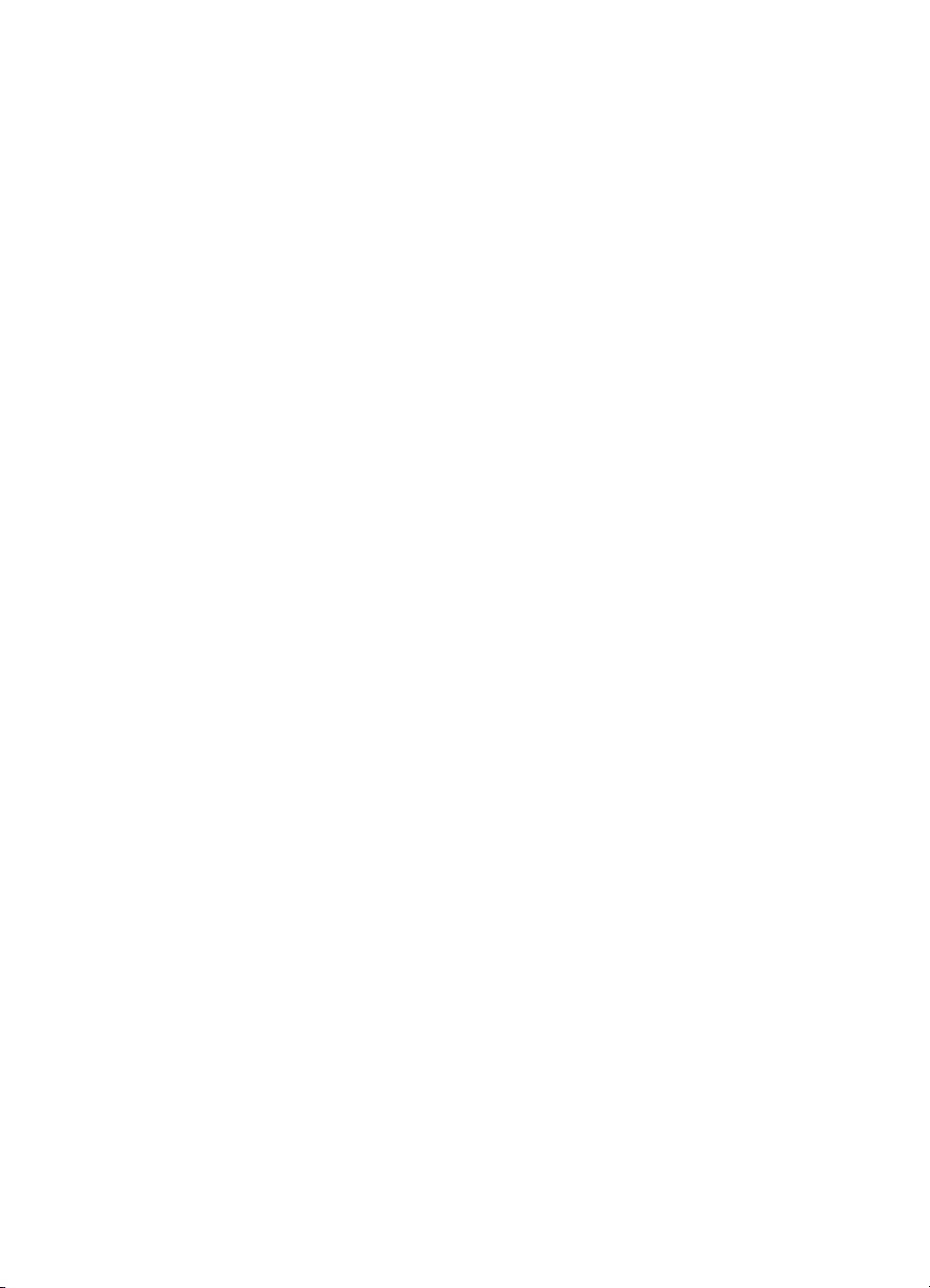
réglage des marges d’impression
L’imprimante ne peut pas imprimer en dehors d’une zone définie de la page
afin que le contenu de votre document soit compris dans la zone imprimable.
Suivez ces instructions pour définir les marges d’impression :
1.
Ouvrez le fichier à imprimer.
2.
Utilisez l’une des méthodes suivantes pour afficher l’écran
hp deskjet 9xx series :
• Cliquez sur
• Cliquez sur
sélectionnez
• Cliquez sur
sélectionnez
L’option sélectionnée dépend du programme que vous utilisez.
L’écran hp deskjet 9xx series affiche trois onglets : Mise en page,
Fonctionnalités et Paramètres avancés.
3.
Sélectionnez l’onglet
défini par l’utilisateur
La boîte de dialogue Format de papier défini par l’utilisateur apparaît.
>
Fichier
>
Fichier
Propriétés
>
Fichier
Propriétés
Mise en page
Imprimer
Configuration d’impression
.
Imprimer
.
, puis sélectionnez
>
Configuration
, puis sélectionnez
de l’option Format de papier.
Propriétés
, puis
, puis
Format de papier
.
4.
Sélectionnez les paramètres adéquats de largeur et de longueur.
La largeur du papier doit se situer entre 77 et 215 mm, et sa longueur
entre 127 et 356 mm.
5.
Cliquez sur OK pour revenir à l’écran de Configuration.
6.
Cliquez sur
Appliquer
, puis sur OK pour accepter les
nouveaux paramètres.
7.
Cliquez sur OK pour imprimer.
Voir également :
marges d’impression minimales
12
Page 17
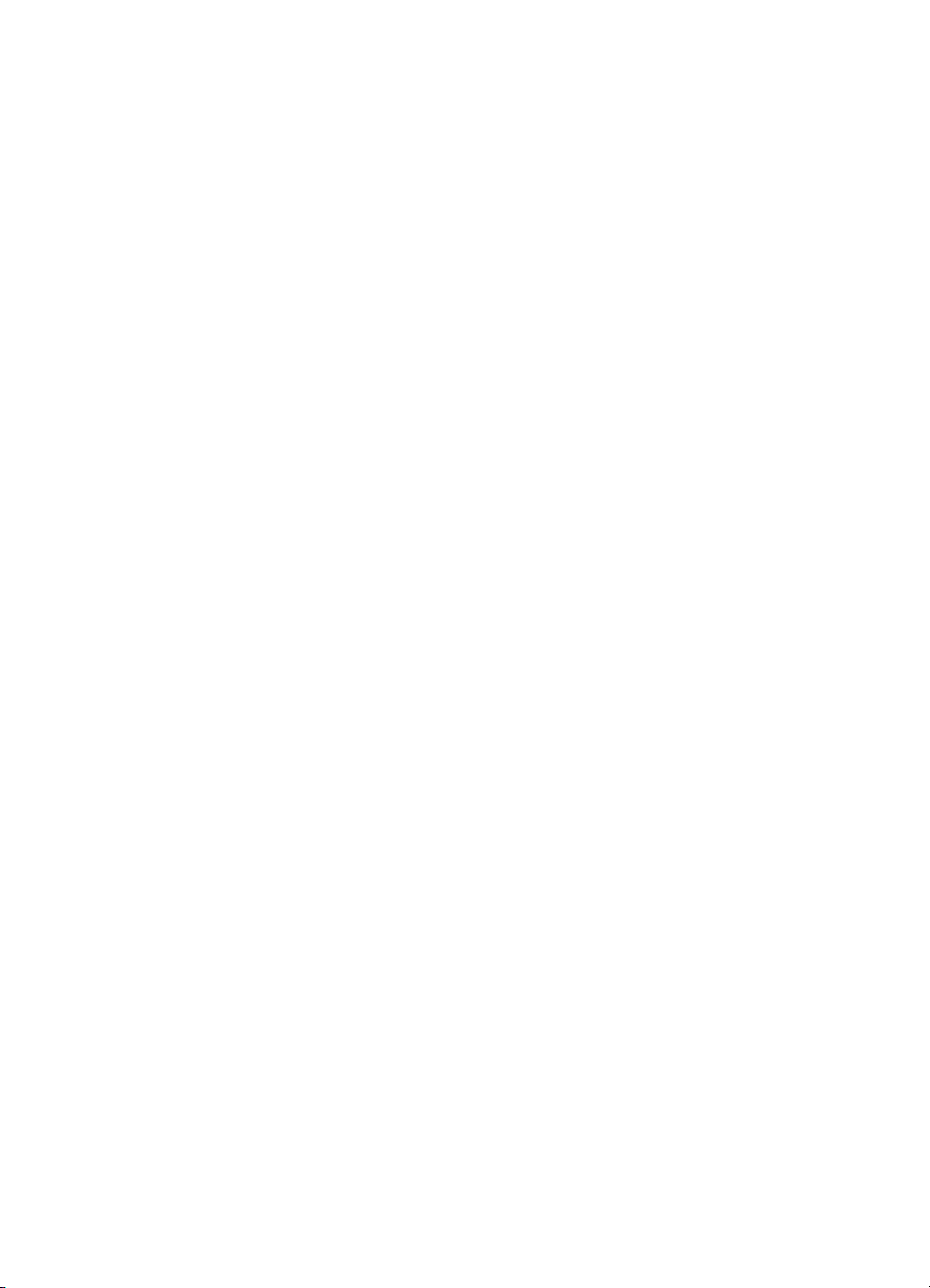
impression avec l’imprimante hp deskjet
L’imprimante est commandée par le logiciel installé sur l’ordinateur. Le
logiciel d’impression, également appelé pilote d’imprimante, propose des
boîtes de dialogue permettant de communiquer les demandes d’impression
à l’imprimante.
impression sous Windows 95, 98, Me, 2000 et NT 4.0
Suivez les instructions ci-dessous pour imprimer sous Windows 95, 98, Me,
2000 et NT 4.0 :
1.
Ouvrez le fichier à imprimer.
2.
Utilisez l’une des méthodes suivantes pour afficher l’écran
hp deskjet 9xx series :
• Cliquez sur
• Cliquez sur
sélectionnez
• Cliquez sur
sélectionnez
L’option sélectionnée dépend du programme que vous utilisez.
>
Fichier
>
Fichier
Propriétés
>
Fichier
Propriétés
Imprimer
Configuration d’impression
.
Imprimer
.
, puis sélectionnez
>
Configuration
Propriétés
, puis
, puis
.
L’écran hp deskjet 9xx series affiche trois onglets : Mise en page,
Fonctionnalités et Paramètres avancés.
3.
Sélectionnez l’onglet
de qualité d’impression, le type de papier, le format de papier et
l’impression de papier photo.
4.
Sélectionnez l’onglet
page, l’impression recto-verso, plusieurs pages par feuille et l’impression
de poster.
Mise en page
Fonctionnalités
pour sélectionner les options
pour sélectionner l’orientation de
13
Page 18
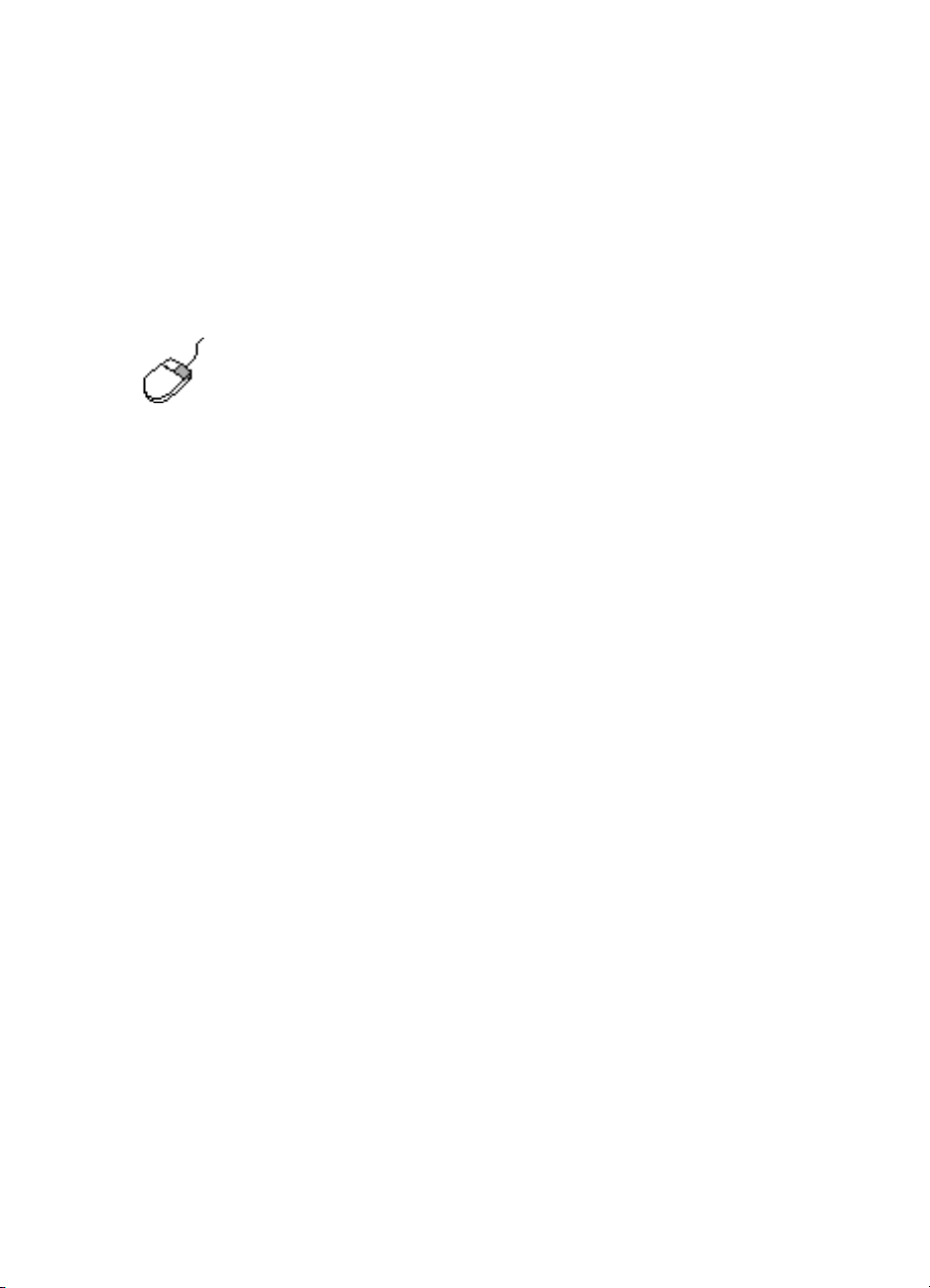
5.
Sélectionnez l’onglet
Paramètres avancés
pour sélectionner les options de
couleur pour le texte, le volume d’encre, la vitesse d’impression
(mode Mémoire faible) et effectuer des ajustements de couleur et
de contraste.
6.
Cliquez sur OK pour revenir à l’écran Imprimer ou Configuration
d’impression.
7.
Cliquez sur OK pour imprimer.
Pour de plus amples informations sur les options de chaque onglet,
placez le curseur sur une option et cliquez avec le bouton droit de la
souris pour afficher la boîte de dialogue
Sélectionnez
l’option sélectionnée.
Qu’est-ce que c’est ?
pour plus d’informations sur
Qu’est-ce que c’est ?
.
14
Page 19
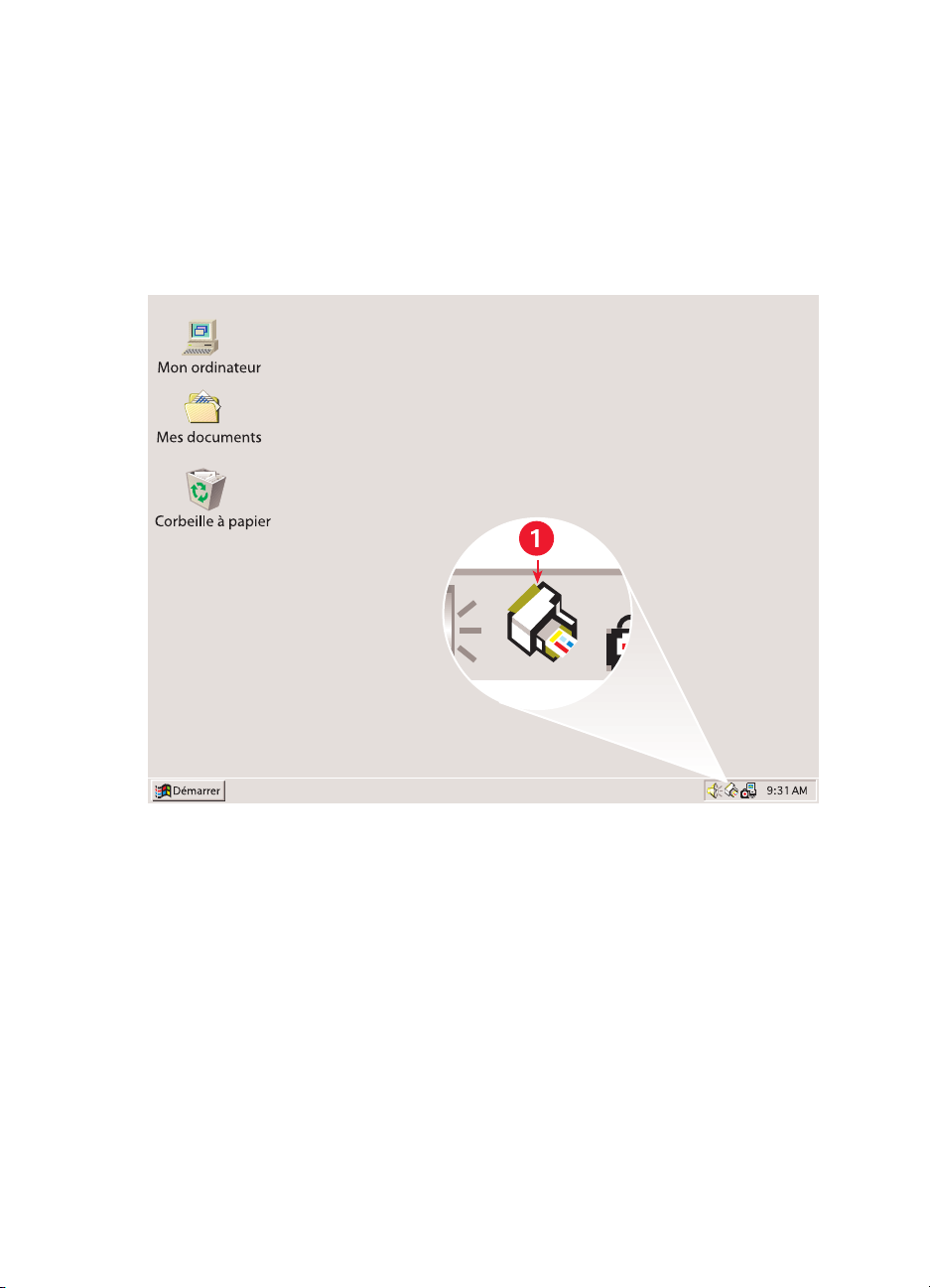
utilisation de l’icône de la barre des tâches
L’icône de la barre des tâches Réglages d’impression permet de
déterminer l’état des cartouches d’impression et d’ajuster des paramètres
d’impression tels que la qualité d’impression par défaut et l’impression
recto-verso automatique.
1. Icône de la barre des tâches Paramètre de l’imprimante
ouverture de la boîte de dialogue Propriétés de l’imprimante
1.
Double-cliquez sur l’icône de la barre des tâches
La boîte de dialogue Propriétés de l’imprimante apparaît.
2.
Sélectionnez les options d’impression disponibles sur l’écran
hp deskjet 9xx series.
3.
Cliquez sur OK.
Réglages d’impression
15
.
Page 20
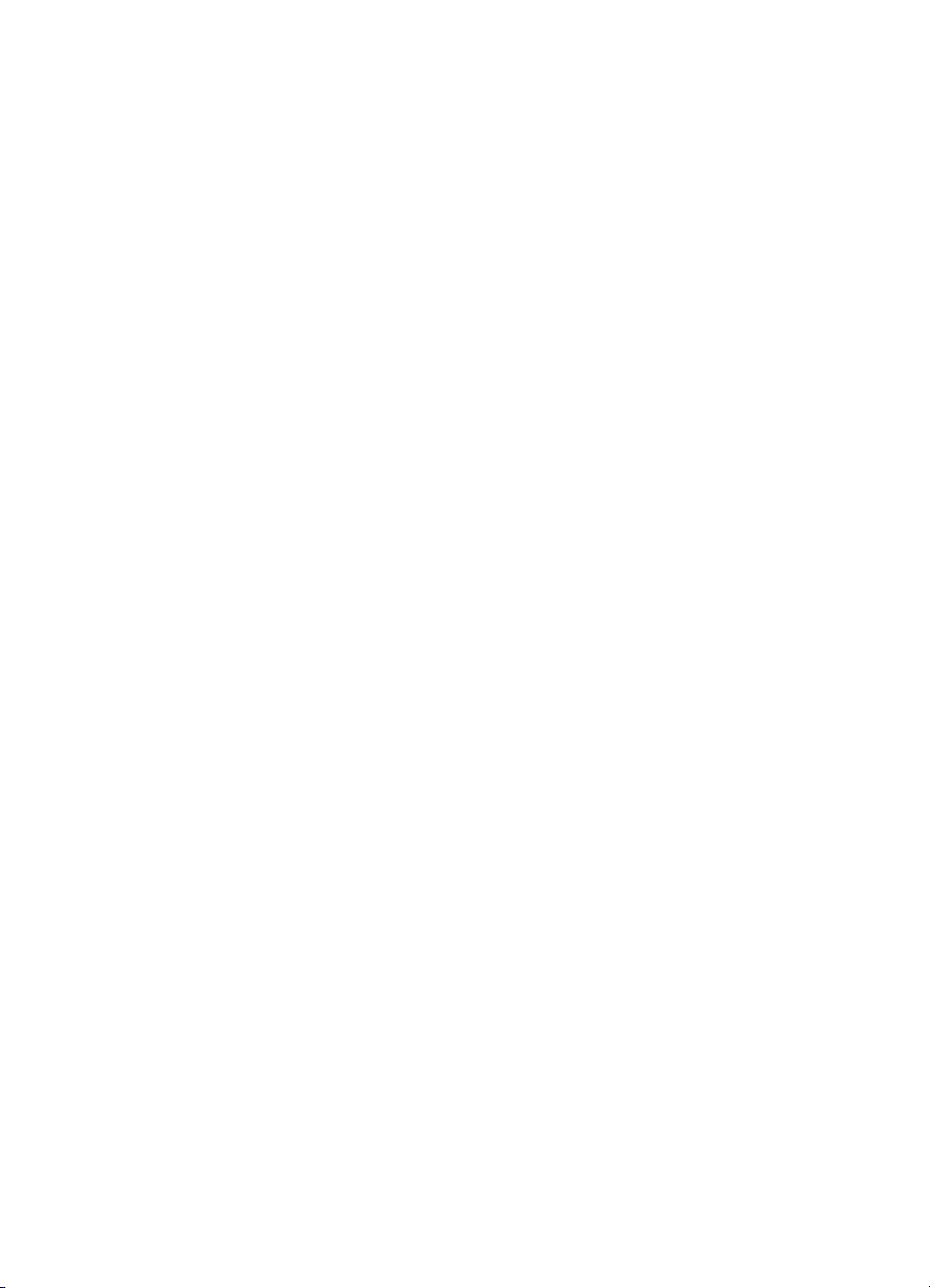
localisation de l’indicateur de message d’avertissement
L’icône de la barre des tâches Réglages d’impression apparaît à l’extrémité
de la barre des tâches. La couleur et l’apparence de l’icône indiquent l’état
des messages d’avertissement.
• Lorsque l’icône clignote sur fond jaune, cela signifie que des
messages d’avertissement non lus sont apparus.
• Lorsque l’icône ne clignote plus, mais elle est toujours sur fond jaune,
cela signifie que les messages d’avertissement précédemment lus sont
en attente.
• Lorsque l’icône n’est plus sur fond jaune, cela signifie que les
messages d’avertissement ont été résolus.
affichage des messages d’avertissement concernant la
cartouche d’impression
1.
Sélectionnez l’icône
ouvrir la boîte de dialogue Réglages d’impression par défaut.
2.
Cliquez sur le bouton
La Boîte à outils hp deskjet est ouverte.
3.
Sélectionnez l’onglet
les messages d’avertissement concernant la cartouche d’impression.
Réglages d’impression
Informations sur les avertissements
Informations sur les avertissements
sur la barre des tâches pour
.
pour visualiser
4.
Cliquez sur
pour sortir.
Fermer
dans le coin supérieur droit de la Boîte à outils
changement des options d’impression dans la boîte de
dialogue des réglages d’impression par défaut
1.
Cliquez sur l’icône de la barre des tâches
La boîte de dialogue Réglages d’impression par défaut apparaît. Elle
permet de modifier la qualité d’impression par défaut et d’activer
l’impression recto-verso automatique.
2.
Sélectionnez les options suivantes :
16
•
Qualité d’impression
•
Impression recto-verso automatique
:
Brouillon, Normale
Réglages d’impression
ou
Supérieure
: Le cas échéant
.
Page 21
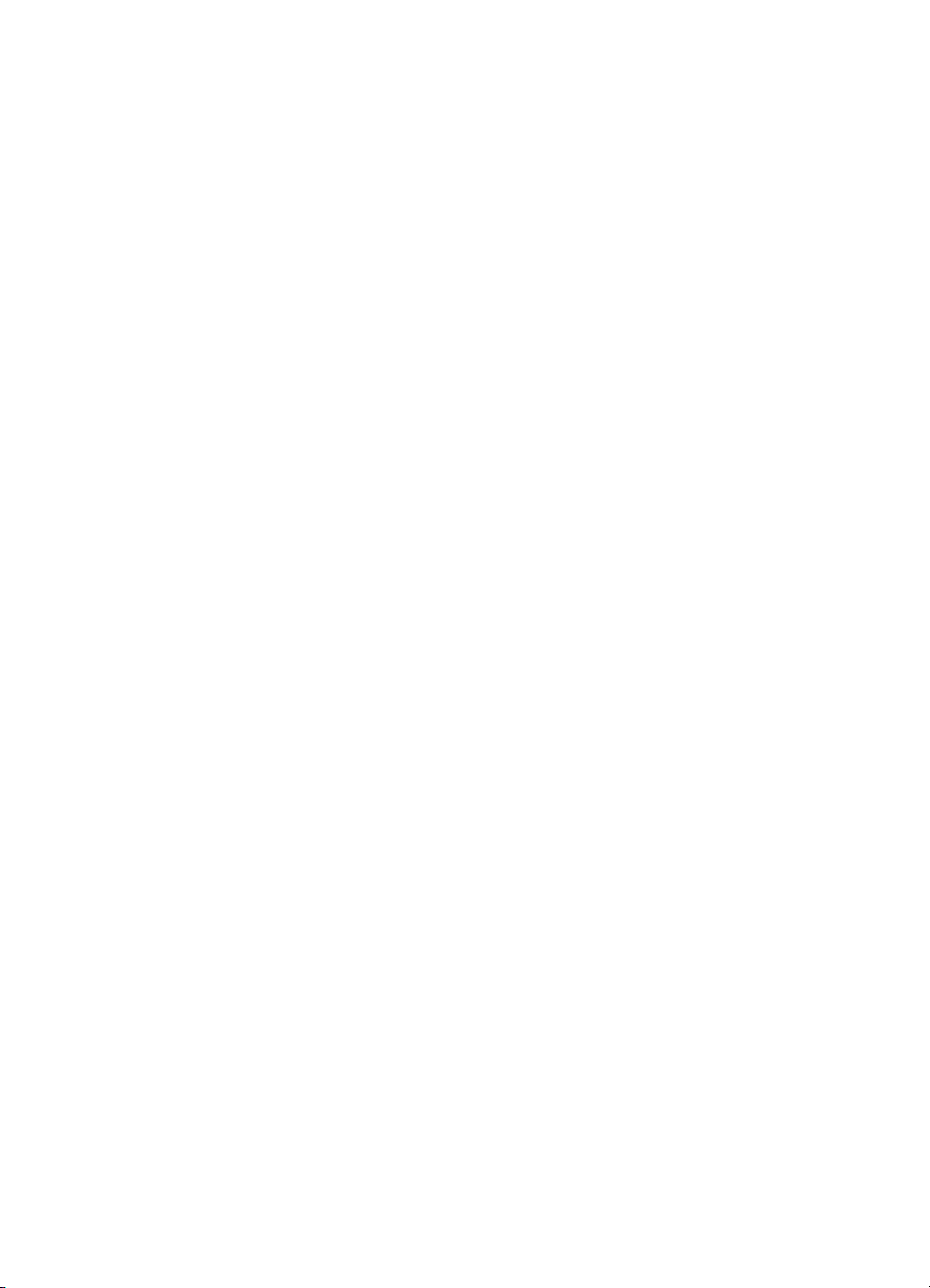
3.
Cliquez n’importe où en dehors de la boîte de dialogue.
Une boîte de dialogue apparaît et indique que les sélections
effectuées déterminent les paramètres que l’imprimante utilisera lors
de l’impression. Si vous ne désirez pas revoir cette boîte de dialogue,
sélectionnez
4.
Cliquez sur OK.
Ne plus afficher ce message
.
utilisation des raccourcis de l’icône Réglages d’impression
de la barre des tâches
1.
Cliquez avec le bouton droit de la souris sur l’icône de la barre des
tâches
Réglages d’impression
Un menu contextuel apparaît et affiche le nom des imprimantes
installées. Une coche apparaît en regard de l’imprimante sélectionnée.
Vous pouvez sélectionner une autre imprimante dans le menu pour
changer d’imprimante par défaut.
2.
Sélectionnez l’une des options suivantes :
•
Modifier les réglages d’impression par défaut
dialogue Réglages d’impression par défaut.
• Cliquez sur
Ouvrir la Boîte à outils
hp deskjet.
• Cliquez sur
Réglages d’impression
Quitter
pour désactiver l’icône de la barre des tâches
.
pour ouvrir la boîte de
pour ouvrir la Boîte à outils
.
Voir également :
remplacement des cartouches d’impression
la boîte à outils hp deskjet
17
Page 22
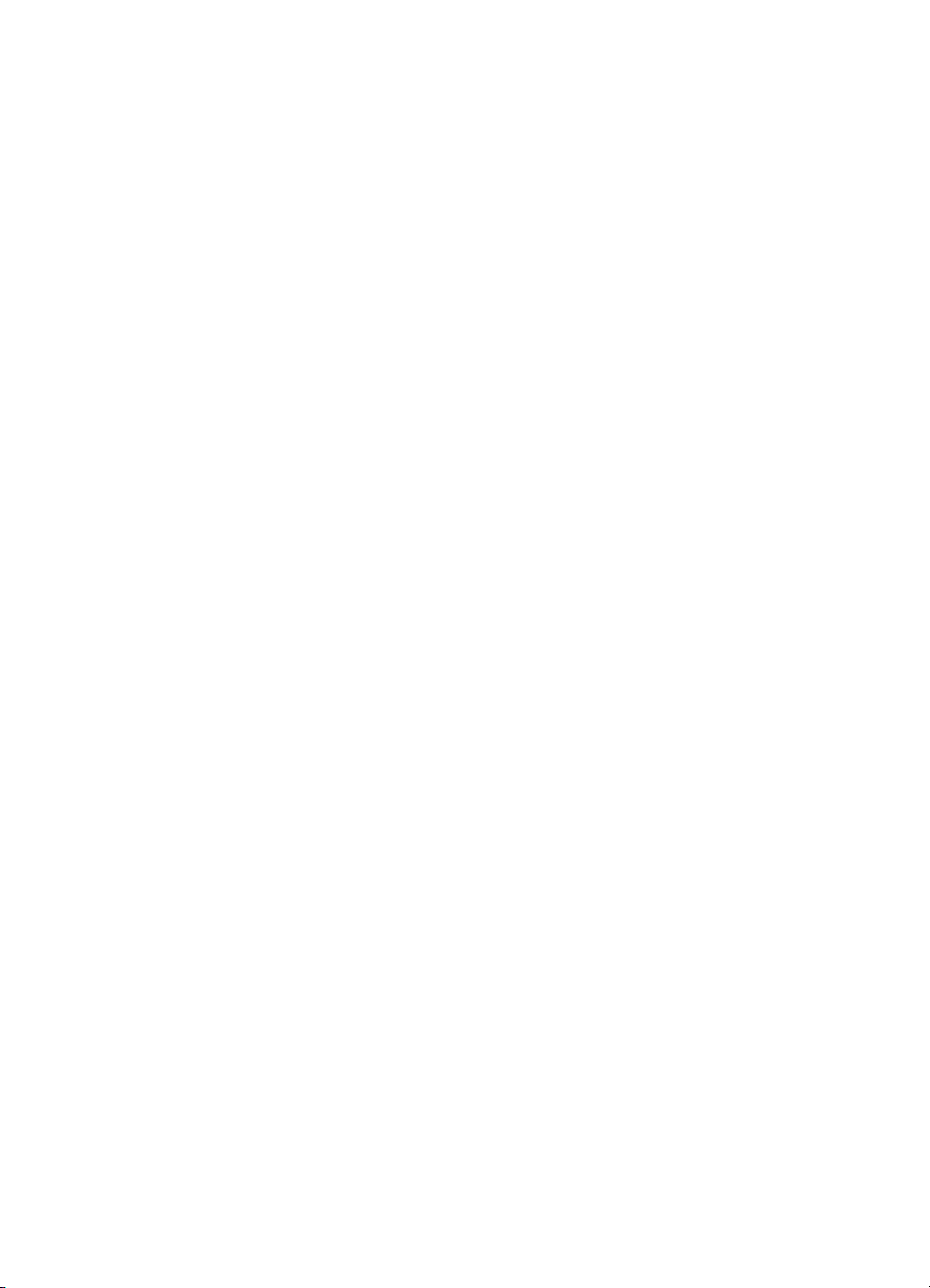
18
Page 23
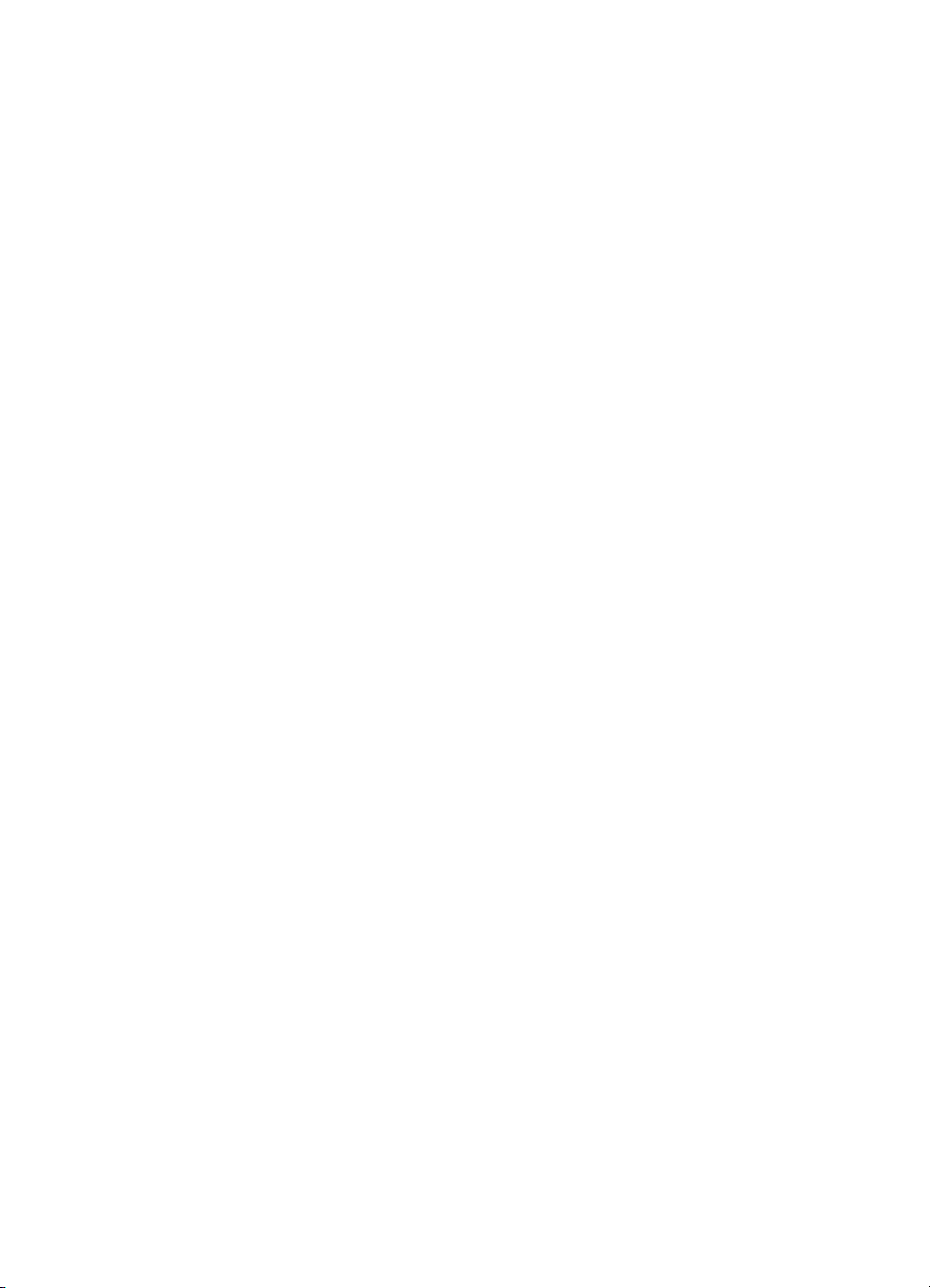
impression sur du papier et d’autres supports
• enveloppes
• transparents
•étiquettes
• cartes de visite, fiches index et autres supports de petit format
• photographies
• cartes de vœux
• affiches
• banderoles
• transfert sur tissu
• impression recto-verso manuelle
19
Page 24
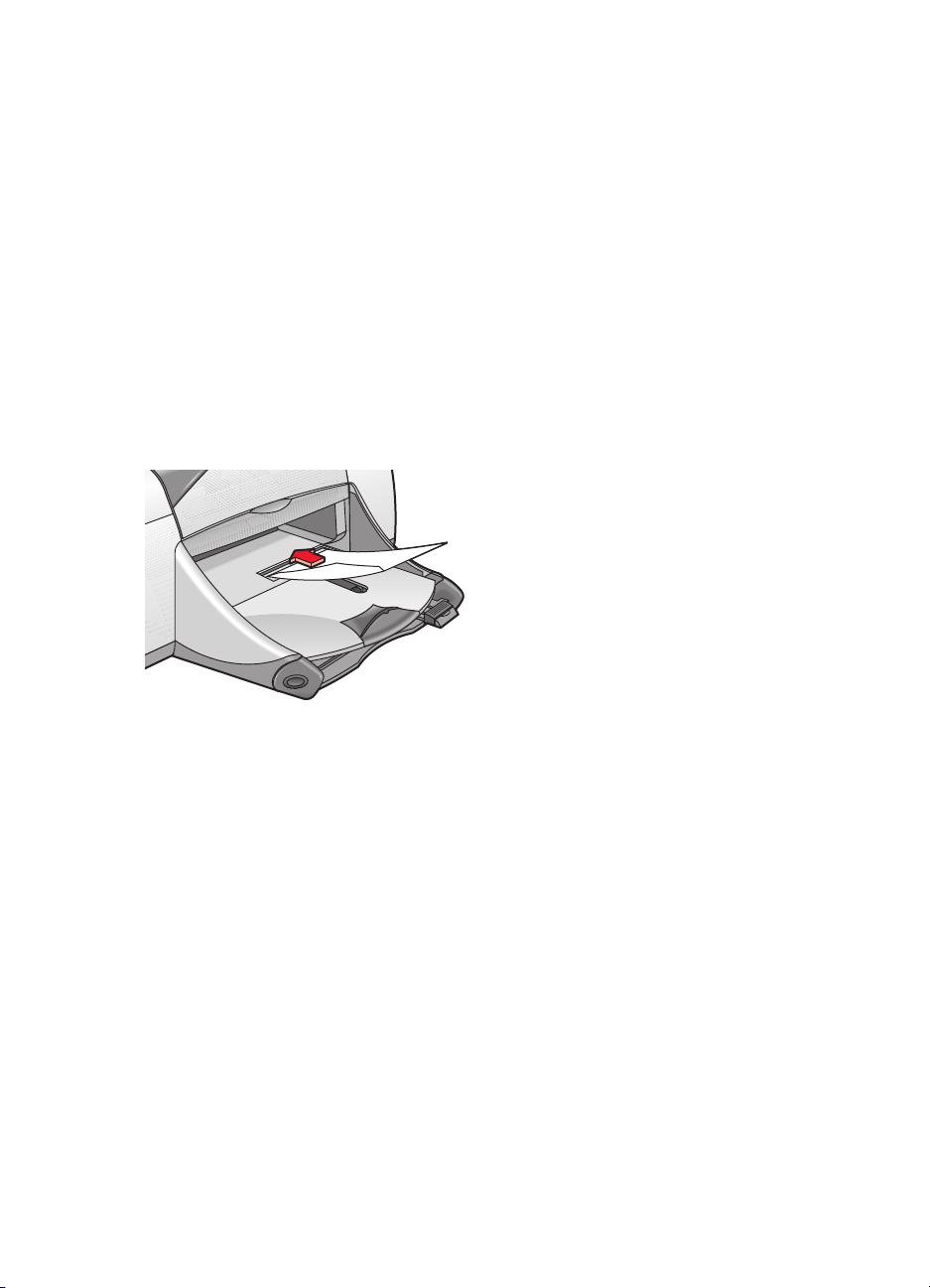
enveloppes
Imprimez une seule enveloppe en utilisant le dispositif d’alimentation
d’enveloppe unique ou imprimez une pile d’enveloppes en utilisant le
bac d’Entrée.
impression d’une enveloppe unique
préparation de l’impression
1.
Placez l’enveloppe dans le dispositif d’alimentation d’enveloppe unique,
côté volet à gauche et dessus.
2.
Poussez l’enveloppe vers l’avant jusqu’à ce qu’elle s’arrête.
20
Page 25
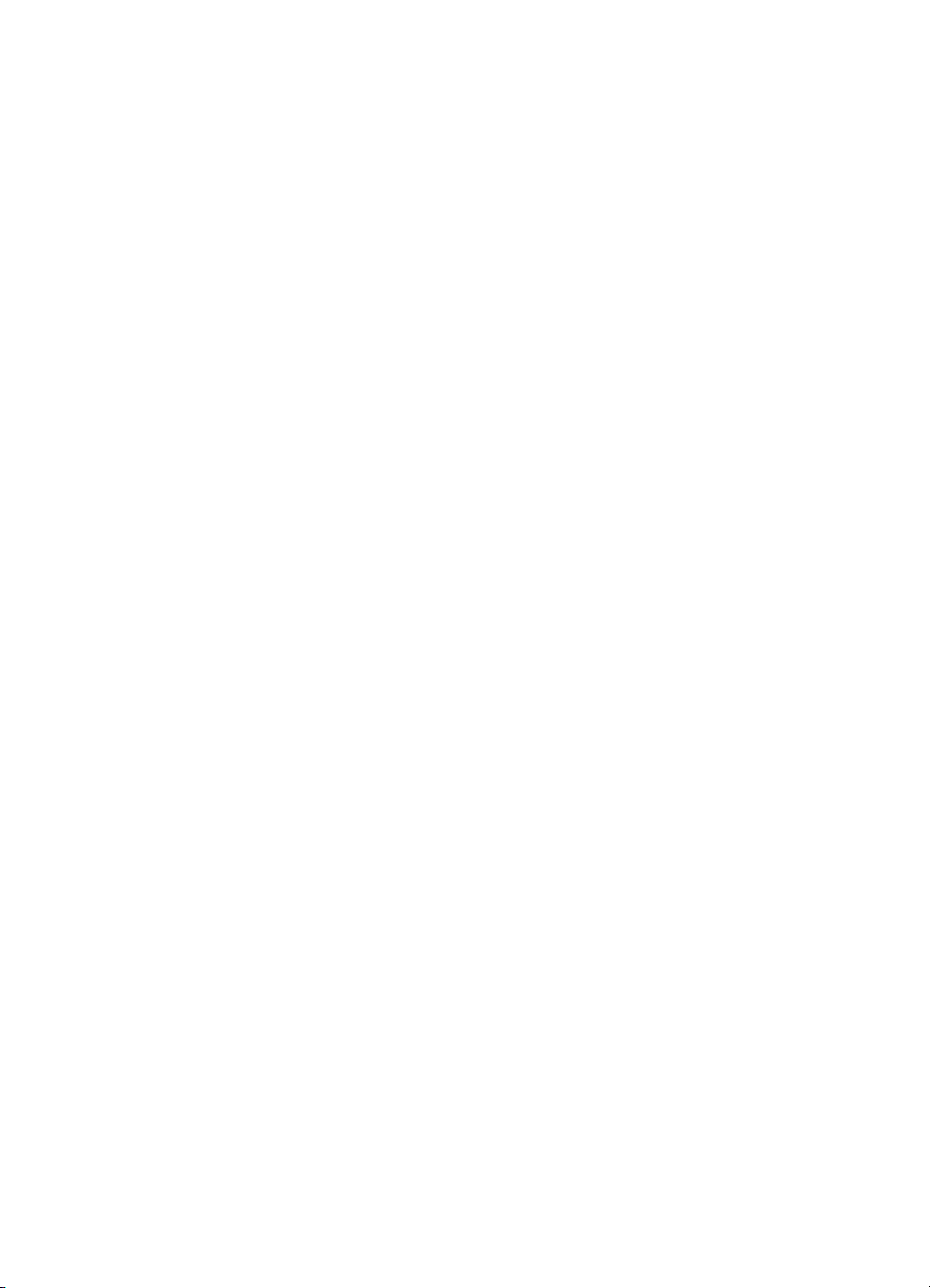
impression d’une enveloppe
Si votre programme comprend une fonction d’impression d’enveloppes, ne
suivez pas ces instructions. Suivez les instructions fournies par le programme.
1.
Ouvrez le fichier à imprimer.
2.
Utilisez l’une des méthodes suivantes pour afficher l’écran
hp deskjet 9xx series :
• Cliquez sur
• Cliquez sur
sélectionnez
• Cliquez sur
sélectionnez
>
Fichier
>
Fichier
Propriétés
>
Fichier
Propriétés
Imprimer
Configuration d’impression
, puis sélectionnez
.
Imprimer
>
Configuration
.
Propriétés
, puis
, puis
.
L’option sélectionnée dépend du programme que vous utilisez.
L’écran hp deskjet 9xx series affiche trois onglets : Mise en page,
Fonctionnalités et Paramètres avancés.
3.
Sélectionnez l’onglet
Mise en page
, puis sélectionnez l’une des
options suivantes :
•
Qualité d’impression
•
Type de papier
•
Format du papier
:
Normale
:
Automatique
ou
Papier ordinaire
: Format d’enveloppe adéquat
4.
Sélectionnez l’onglet
Mise en page
, puis sélectionnez l’une des
options suivantes :
•
Orientation
•
Impression recto-verso
5.
Cliquez sur OK pour revenir à l’écran Imprimer ou Configuration
: Orientation d’enveloppe adéquate
: Non cochée
d’impression.
6.
Cliquez sur OK pour imprimer.
conseils pour l’impression
• Vérifiez si le bac de sortie est abaissé.
• Evitez d’utiliser des enveloppes avec des agrafes ou des fenêtres.
• Evitez d’utiliser des enveloppes brillantes ou estampées, avec des
bords épais, irréguliers ou arrondis ou des enveloppes pliées,
déchirées ou endommagées d’une autre façon.
21
Page 26
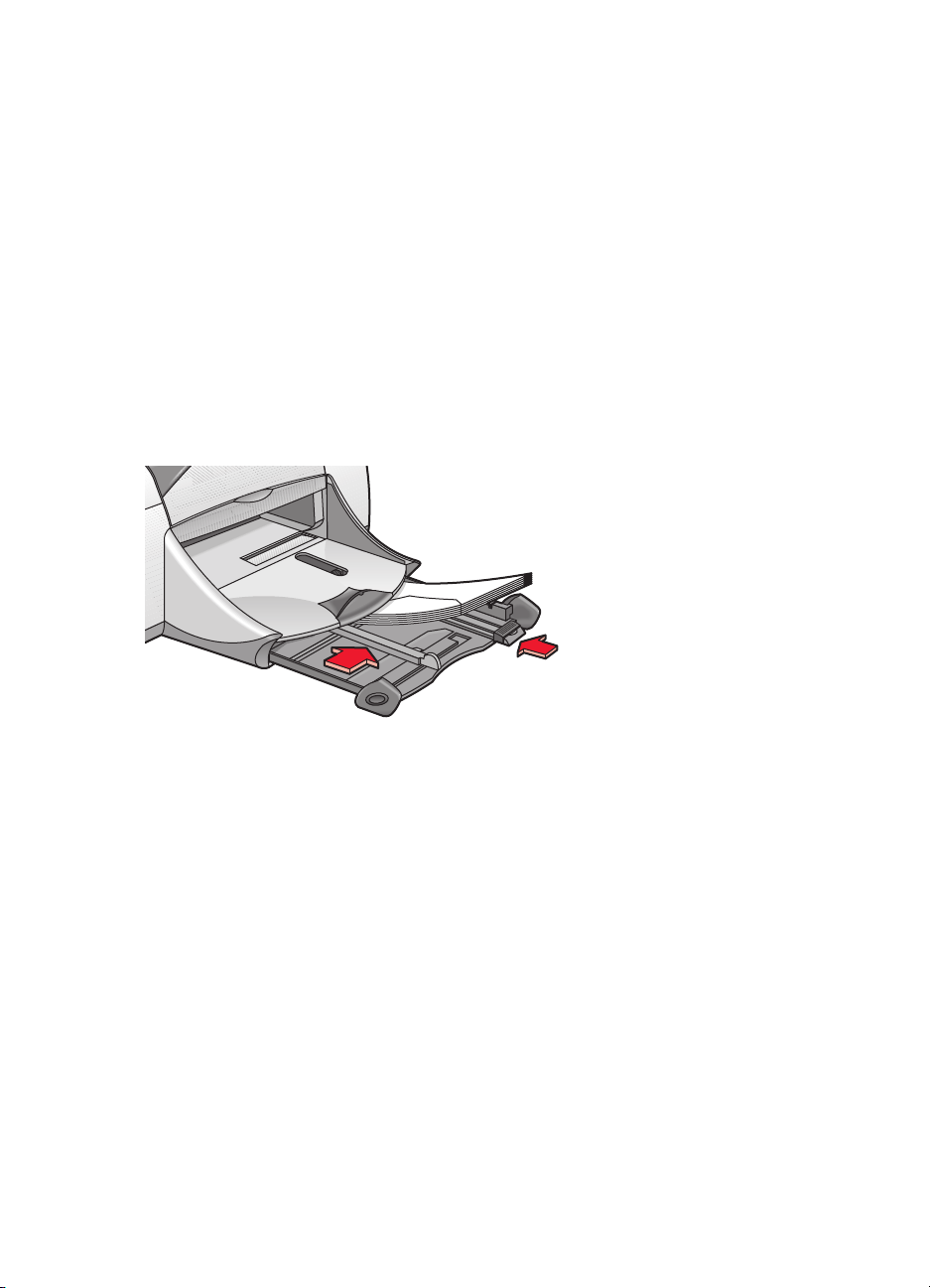
impression de plusieurs enveloppes
préparation de l’impression
1.
Tirez le bac d’Entrée.
2.
Faites glisser vers l’extérieur les deux guides de papier et retirez tout le
papier du bac.
3.
Ne placez pas plus de 15 enveloppes dans le bac, côté volet à gauche
et dessus.
4.
Poussez les enveloppes vers l’avant jusqu’à ce qu’elles s’arrêtent.
5.
Faites glisser les guides de papier pour qu’ils reposent contre la pile
d’enveloppes. Faites glisser le bac vers l’avant jusqu’à ce qu’il s’arrête.
impression des enveloppes
Si votre programme comprend une fonction d’impression d’enveloppes, ne
suivez pas ces instructions. Suivez les instructions fournies par le programme.
1.
Ouvrez le fichier à imprimer.
2.
Utilisez l’une des méthodes suivantes pour afficher l’écran
hp deskjet 9xx series :
• Cliquez sur
• Cliquez sur
sélectionnez
• Cliquez sur
sélectionnez
>
Fichier
>
Fichier
Propriétés
>
Fichier
Propriétés
Imprimer
Configuration d’impression
, puis sélectionnez
.
Imprimer
>
Configuration
.
Propriétés
, puis
, puis
.
L’option sélectionnée dépend du programme que vous utilisez.
L’écran hp deskjet 9xx series affiche trois onglets : Mise en page,
Fonctionnalités et Paramètres avancés.
22
Page 27
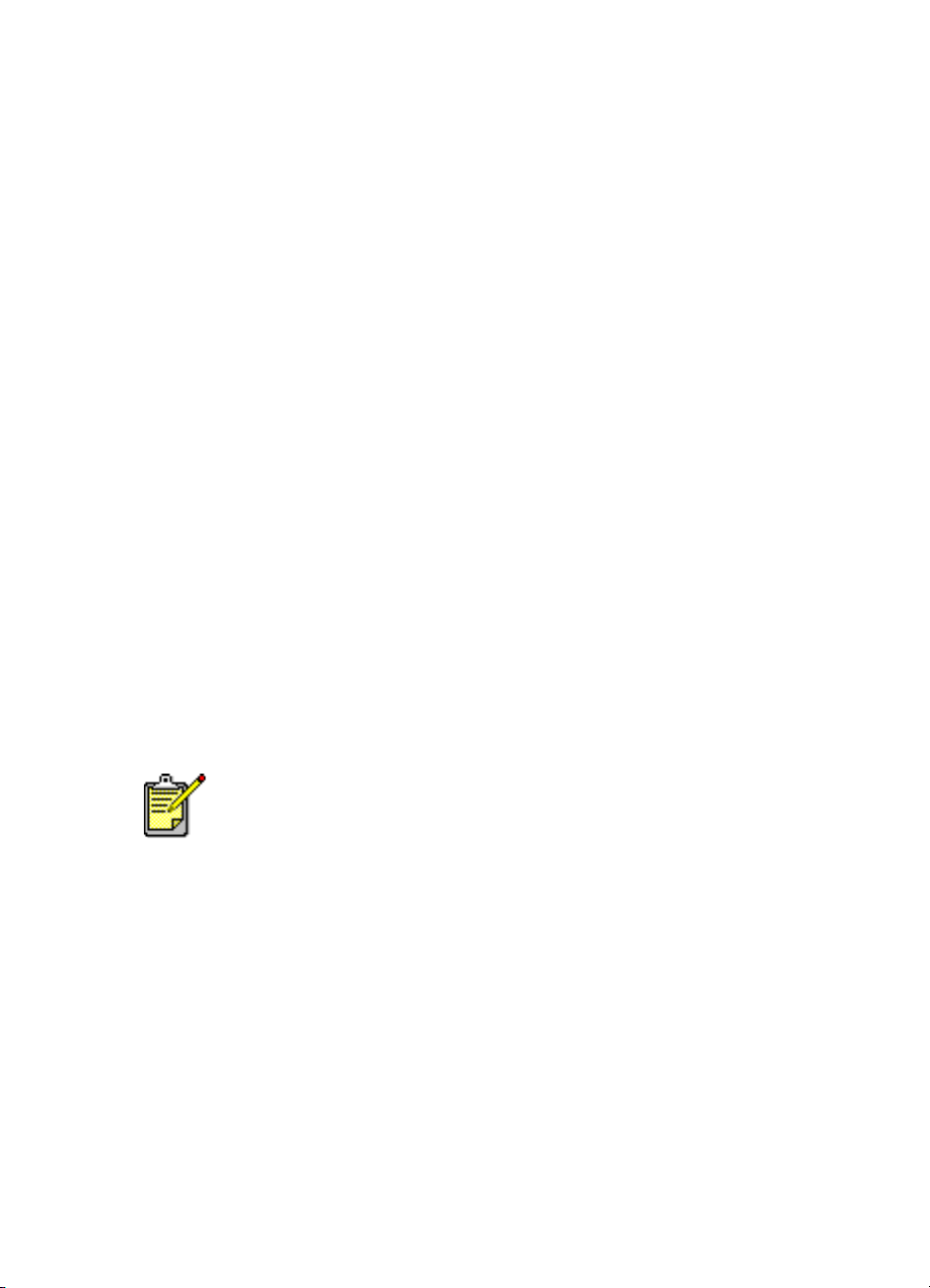
3.
Sélectionnez l’onglet
Mise en page
, puis sélectionnez l’une des
options suivantes :
•
Qualité d’impression
•
Type de papier
•
Format du papier
4.
Sélectionnez l’onglet
:
Normale
:
Automatique
ou
Papier ordinaire
: Format d’enveloppe adéquat
Fonctionnalités
, puis sélectionnez l’une des
options suivantes :
•
Orientation
•
Impression recto-verso
5.
Cliquez sur OK pour revenir à l’écran Imprimer ou Configuration
: Orientation d’enveloppe adéquate
: Non contrôlée
d’impression.
6.
Cliquez sur OK pour imprimer.
conseils pour l’impression
• Ne placez jamais plus de 15 enveloppes dans le bac d’Entrée en
même temps.
• Alignez les bords des enveloppes avant de les insérer.
• Evitez d’utiliser des enveloppes avec des agrafes ou des fenêtres.
• Evitez d’utiliser des enveloppes brillantes ou estampées, avec des
bords épais, irréguliers ou arrondis ou des enveloppes pliées,
déchirées ou endommagées d’une autre façon.
Pour obtenir les meilleurs résultats possible, utilisez les produits HP.
23
Page 28
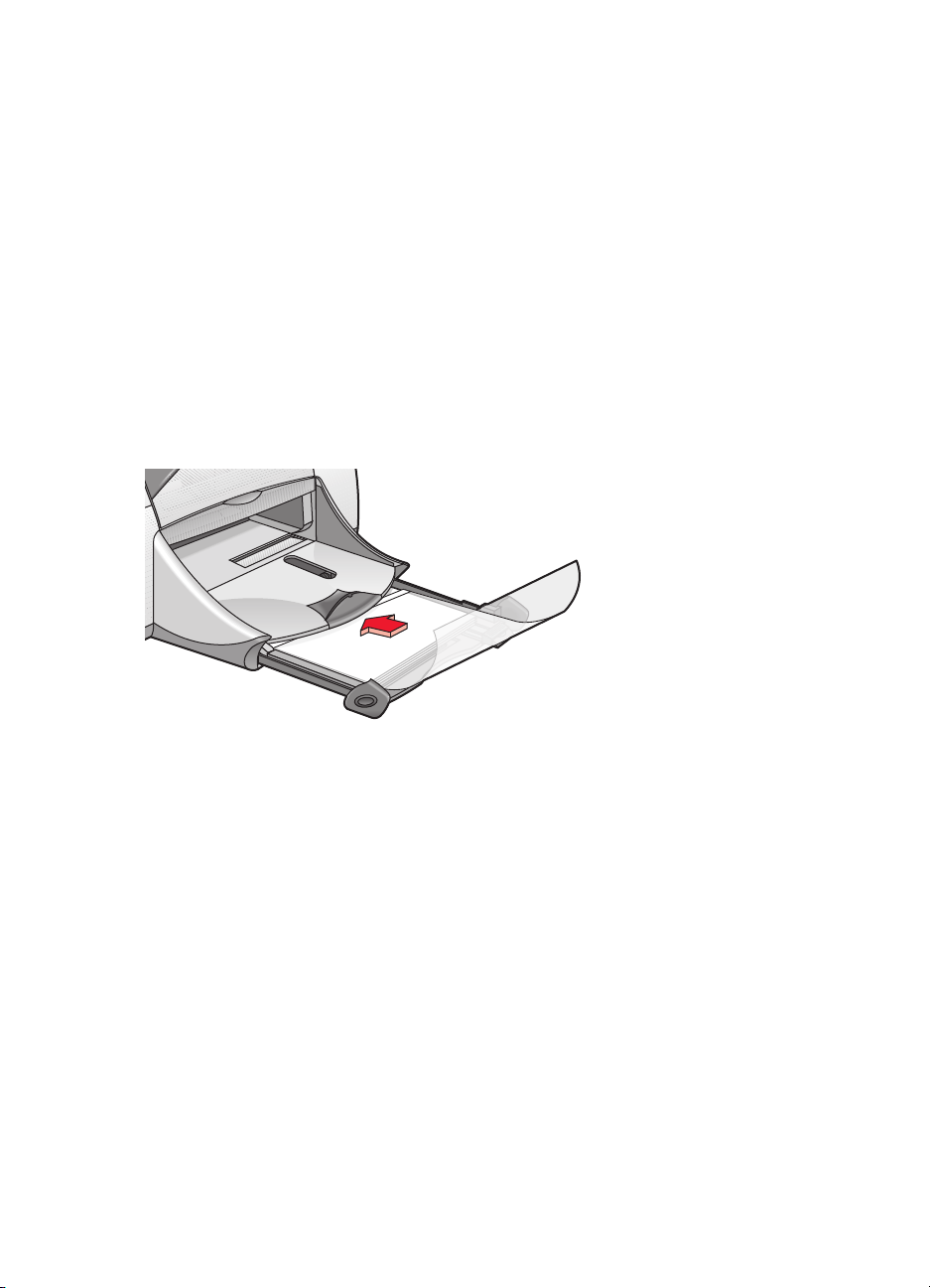
transparents
préparation de l’impression
1.
Tirez le bac d’Entrée.
2.
Faites glisser vers l’extérieur les deux guides de papier et retirez tout le
papier du bac.
3.
Déramez le paquet de films transparents pour les séparer, puis alignez
les bords.
4.
Ne placez pas plus de 30 films transparents dans le bac, côté rugueux
tourné vers le bas, côté bande adhésive vers l’imprimante.
5.
Poussez les transparents vers l’avant jusqu’à ce qu’ils s’arrêtent.
6.
Faites glisser les guides de papier pour qu’ils reposent contre la pile de
transparents et faites glisser le bac vers l’avant jusqu’à ce qu’il s’arrête.
24
Page 29
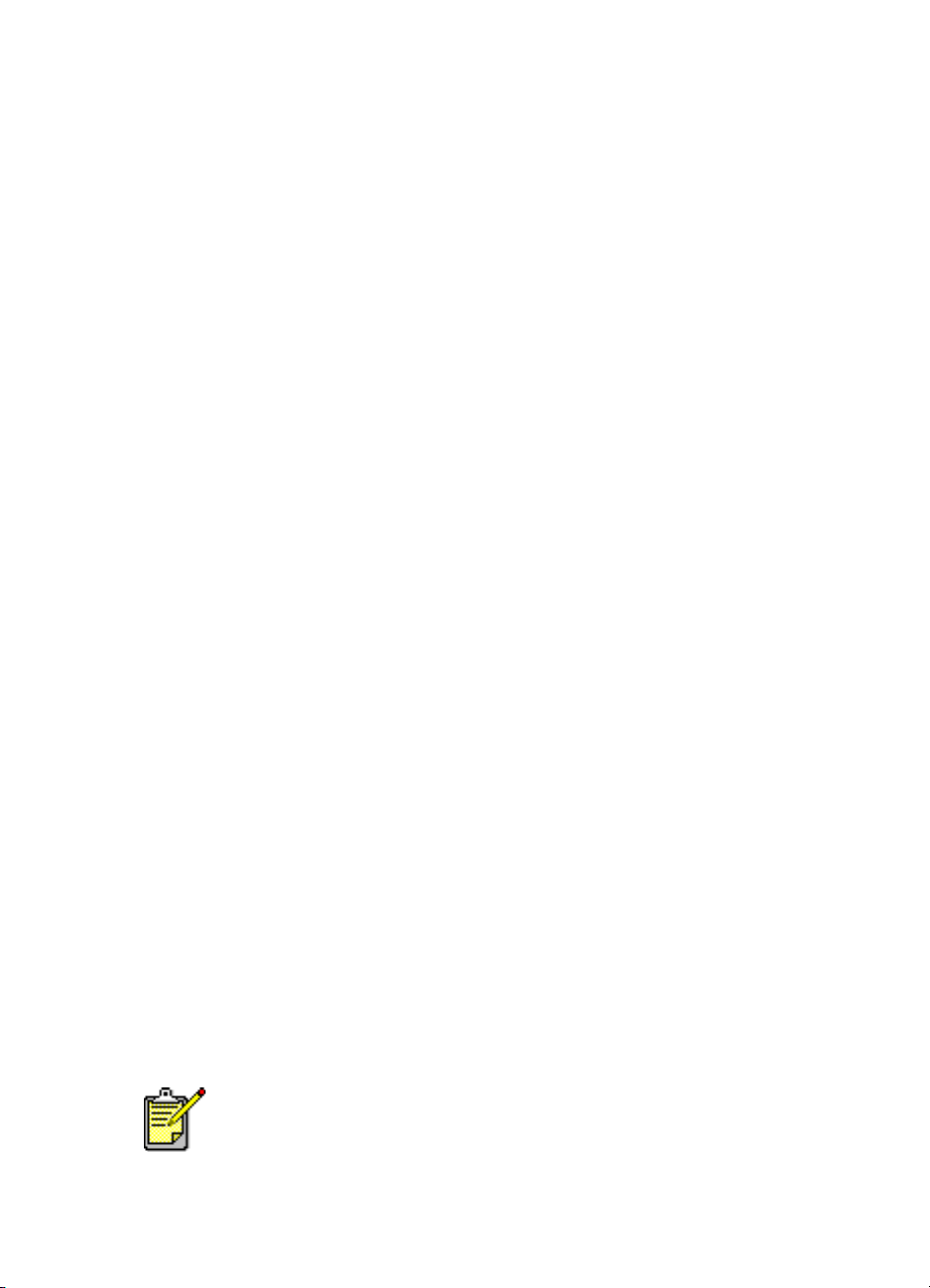
impression des transparents
1.
Ouvrez le fichier à imprimer.
2.
Utilisez l’une des méthodes suivantes pour afficher l’écran
hp deskjet 9xx series :
• Cliquez sur
• Cliquez sur
sélectionnez
• Cliquez sur
sélectionnez
>
Fichier
>
Fichier
Propriétés
>
Fichier
Propriétés
Imprimer
Configuration d’impression
.
Imprimer
.
L’option sélectionnée dépend du programme que vous utilisez.
L’écran hp deskjet 9xx series affiche trois onglets : Mise en page,
Fonctionnalités et Paramètres avancés.
3.
Sélectionnez l’onglet
Mise en page
options suivantes :
•
Qualité d’impression
•
Type de papier
•
Format du papier
4.
Sélectionnez l’onglet
:
Brouillon, Normale
:
Automatique
: Format adéquat
Fonctionnalités
options suivantes :
•
Orientation
•
Impression recto-verso
: Orientation adéquate
: Non cochée
, puis sélectionnez
Propriétés
, puis
>
Configuration
, puis
, puis sélectionnez l’une des
ou
Supérieure
ou papier transparent adéquat
, puis sélectionnez l’une des
.
5.
Cliquez sur OK pour revenir à l’écran Imprimer ou Configuration
d’impression.
6.
Cliquez sur OK pour imprimer.
L’imprimante attend que les transparents aient séché avant de les
déposer dans le bac de Sortie.
conseils pour l’impression
Pour de meilleurs résultats, utilisez
films transparents jet d’encre HP Premium
Pour obtenir les meilleurs résultats possible, utilisez les produits HP.
hp premium inkjet transparency film (les
).
25
Page 30
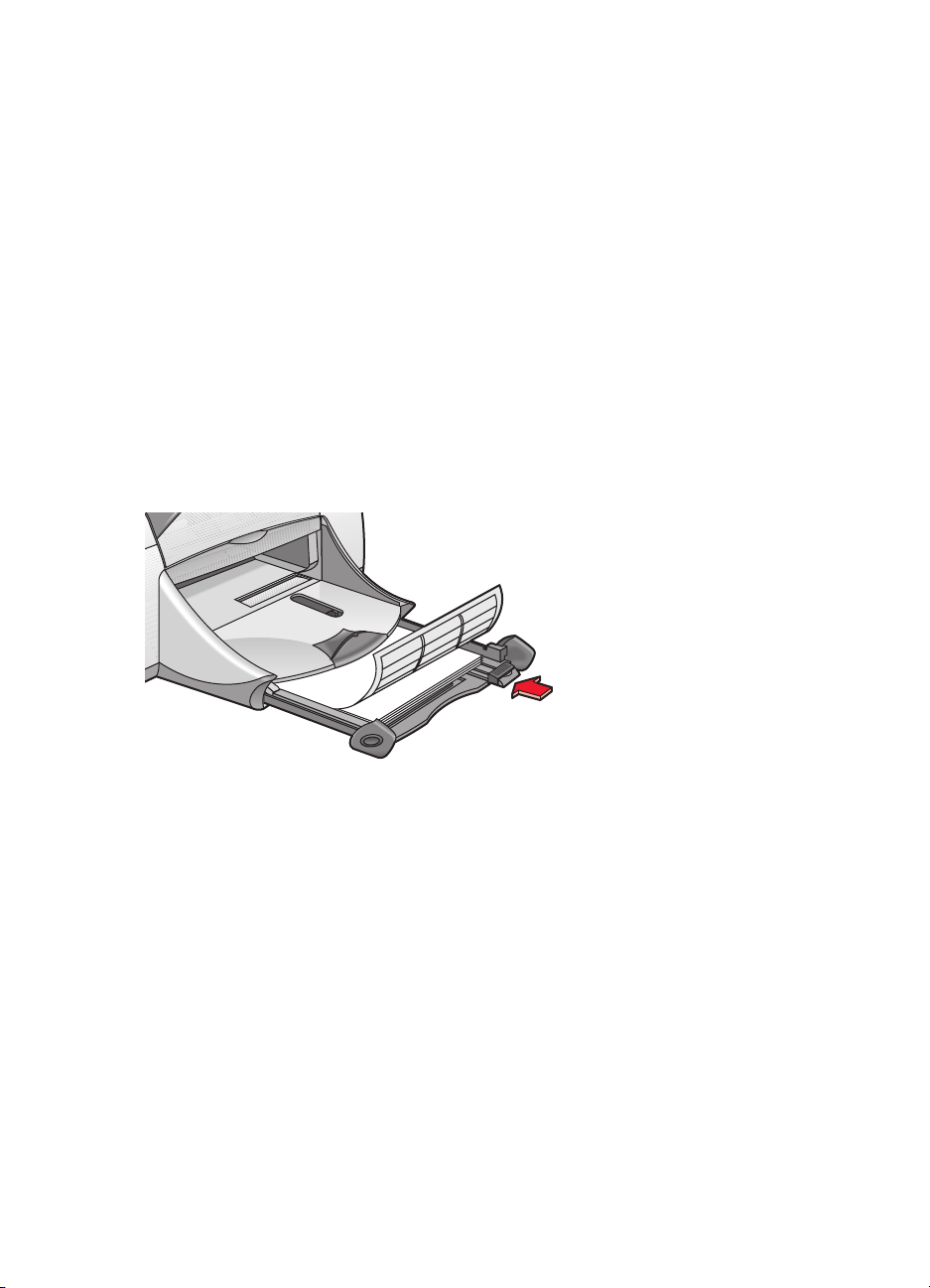
étiquettes
préparation de l’impression
1.
Tirez le bac d’Entrée.
2.
Faites glisser vers l’extérieur les deux guides de papier et retirez tout le
papier du bac.
3.
Déramez le paquet de feuilles d’étiquettes pour les séparer, puis alignez
les bords des étiquettes.
4.
Ne placez pas plus de 20 feuilles d’étiquettes, côté étiquette tourné vers
le bas, dans le bac.
5.
Faites glisser les guides de papier contre la pile de feuilles et poussez
le bac.
impression d’étiquettes
1.
Ouvrez le fichier que vous souhaitez imprimer.
2.
Utilisez l’une des méthodes suivantes pour afficher l’écran
hp deskjet 9xx series :
• Cliquez sur
• Cliquez sur
sélectionnez
• Cliquez sur
sélectionnez
L’option sélectionnée dépend du programme que vous utilisez.
L’écran hp deskjet 9xx series affiche trois onglets : Mise en page,
Fonctionnalités et Paramètres avancés.
26
>
Fichier
>
Fichier
Propriétés
>
Fichier
Propriétés
Imprimer
Configuration d’impression
.
Imprimer
.
, puis sélectionnez
>
Configuration
Propriétés
, puis
, puis
.
Page 31

3.
Sélectionnez l’onglet
Mise en page
, puis sélectionnez l’une
des options suivantes :
•
Qualité d’impression
•
Type de papier
•
Format de papier
4.
Sélectionnez l’onglet
:
Normale
:
Automatique
ou le type de papier adéquat
: Choisissez A4 ou
Fonctionnalités
Letter US (8,5 x 11 po)
, puis sélectionnez l’une
des options suivantes :
•
Orientation
•
Impression recto-verso
5.
Cliquez sur OK pour revenir à l’écran Imprimer ou Configuration
: Orientation adéquate
: Non cochée
d’impression.
6.
Cliquez sur OK pour imprimer.
conseils pour l’impression
• Utilisez uniquement des étiquettes de papier conçues spécialement
pour les imprimantes à jet d’encre.
• Ne placez jamais plus de 20 feuilles d’étiquettes dans le bac
d’Entrée en même temps.
• Utilisez uniquement des feuilles d’étiquettes entières.
• Assurez-vous que les feuilles ne sont pas collantes, pliées ou
dépourvues de leur couche de protection.
• N’utilisez pas d’étiquette en plastique ou claire. L’encre ne sèche pas
lorsqu’elle est utilisée avec ces étiquettes.
Pour obtenir les meilleurs résultats possible, utilisez les produits HP.
27
Page 32

cartes de visite, fiches index et autres supports de petit format
préparation de l’impression
1.
Tirez le bac d’Entrée, puis soulevez le bac de Sortie.
2.
Faites glisser vers l’extérieur les deux guides de papier et retirez tout le
papier du bac.
3.
Alignez les côtés des supports.
4.
Ne placez pas plus de 45 cartes ou autres petits supports dans le bac.
5.
Poussez les cartes ou les supports vers l’avant jusqu’à ce qu’ils s’arrêtent,
puis abaissez le bac de Sortie.
6.
Faites glisser le guide de longueur de papier tout contre les côtés
des supports.
7.
Faites glisser le guide de longueur de couleur tout contre les supports.
8.
Faites glisser le guide de largeur de papier tout contre les supports.
9.
Repoussez le bac d’Entrée dans l’imprimante.
28
Page 33

impression de cartes de visite, fiches index et autres supports
de petit format
1.
Ouvrez le fichier à imprimer.
2.
Utilisez l’une des méthodes suivantes pour afficher l’écran
hp deskjet 9xx series :
• Cliquez sur
• Cliquez sur
sélectionnez
• Cliquez sur
sélectionnez
L’option sélectionnée dépend du programme que vous utilisez.
L’écran hp deskjet 9xx series affiche trois onglets : Mise en page,
Fonctionnalités et Paramètres avancés.
3.
Sélectionnez l’onglet
options suivantes :
•
Qualité d’impression
•
Type de papier
•
Format du papier
>
Fichier
Fichier
Propriétés
Fichier
Propriétés
:
Imprimer
>
Configuration d’impression
.
>
Imprimer
.
Mise en page
:
Brouillon, Normale
Automatique
: Format adéquat
, puis sélectionnez
Propriétés
, puis
>
Configuration
, puis
, puis sélectionnez l’une des
ou
Supérieure
ou le type de papier adéquat
.
4.
Sélectionnez l’onglet
Fonctionnalités
, puis sélectionnez l’une des
options suivantes :
•
Orientation
•
Impression recto-verso
5.
Cliquez sur OK pour revenir à l’écran Imprimer ou Configuration
: Orientation adéquate
: Non cochée
d’impression.
6.
Cliquez sur OK pour imprimer.
conseils pour l’impression
Si un message
Plus de papier
correctement positionné dans le bac d’Entrée.
Pour obtenir les meilleurs résultats possible, utilisez les produits HP.
apparaît, vérifiez si le support est
29
Page 34

photographies
préparation de l’impression
1.
Tirez le bac d’Entrée.
2.
Faites glisser vers l’extérieur les deux guides de papier et retirez tout le
papier du bac.
3.
Déramez la pile de papier photo pour séparer les feuilles, puis alignez
les bords du papier photo.
4.
Ne placez pas plus de 20 feuilles de papier photo, côté imprimable
tourné vers le bas dans le bac.
5.
Faites glisser les guides de longueur du papier pour les mettre au contact
des bords de la pile de papier photo et repoussez le bac vers l’intérieur.
30
Page 35

impression de photographies
1.
Ouvrez le fichier à imprimer.
2.
Utilisez l’une des méthodes suivantes pour afficher l’écran
hp deskjet 9xx series :
• Cliquez sur
• Cliquez sur
sélectionnez
• Cliquez sur
sélectionnez
>
Fichier
>
Fichier
Propriétés
>
Fichier
Propriétés
Imprimer
Configuration d’impression
.
Imprimer
.
L’option sélectionnée dépend du programme d’application que
vous utilisez.
L’écran hp deskjet 9xx series affiche trois onglets : Mise en page,
Fonctionnalités et Paramètres avancés.
3.
Sélectionnez l’onglet
Mise en page
options suivantes :
•
Type de papier
•
Impression du papier photo
-
PhotoREt
-
2400 x 1200 ppp
:
Automatique
pour la meilleure vitesse et qualité d’impression ou
pour des images source supérieures à 600 ppp
(requiert un espace disque de 400 Mo ou plus et l’impression est
plus longue)
•
Format du papier
: Format de papier adéquat
, puis sélectionnez
Propriétés
, puis
>
Configuration
, puis
, puis sélectionnez l’une des
ou le type de papier adéquat
:
.
4.
Sélectionnez l’onglet
Fonctionnalités
, puis sélectionnez l’une des
options suivantes :
•
Orientation
•
Impression recto-verso
5.
Cliquez sur OK pour revenir à l’écran Imprimer ou Configuration
: Orientation adéquate
: Non cochée
d’impression.
6.
Cliquez sur OK pour imprimer.
31
Page 36

conseils pour l’impression
• Utilisez le
premium
pour obtenir les meilleurs résultats.
papier photo hp premium plus
ou le
papier photo hp
• Prenez une photo numérique, numérisez une photo avec un scanner
ou demandez à votre photographe de quartier de vous fournir un
fichier électronique de la photo à imprimer. La photo doit être sous
format électronique avant de pouvoir être imprimée.
• Utilisez PhotoREt pour la plupart des impressions de papier photo.
• Sélectionnez le type de papier, puis le format de papier adéquat
dans le menu déroulant.
Pour obtenir les meilleurs résultats possible, utilisez les produits HP.
Voir également :
problèmes affectant les imprimés
32
Page 37

cartes de vœux
préparation de l’impression
1.
Tirez le bac d’Entrée, puis soulevez le bac de Sortie.
2.
Faites glisser vers l’extérieur les deux guides de papier et retirez tout le
papier du bac.
3.
Déramez le paquet de cartes de vœux pour les séparer.
4.
Alignez les bords des cartes, puis ne placez pas plus de 5 cartes dans
le bac.
5.
Poussez les cartes vers l’avant jusqu’à ce qu’elles s’arrêtent, puis baissez
le bac de Sortie.
6.
Faites glisser les guides de papier tout contre les bords des cartes et
faites glisser les cartes dans le bac.
33
Page 38

impression de cartes de vœux
1.
Ouvrez le fichier à imprimer.
2.
Utilisez l’une des méthodes suivantes pour afficher l’écran
hp deskjet 9xx series :
• Cliquez sur
• Cliquez sur
sélectionnez
• Cliquez sur
sélectionnez
>
Fichier
>
Fichier
Propriétés
>
Fichier
Propriétés
Imprimer
Configuration d’impression
.
Imprimer
.
L’option sélectionnée dépend du programme que vous utilisez.
L’écran hp deskjet 9xx series affiche trois onglets : Mise en page,
Fonctionnalités et Paramètres avancés.
3.
Sélectionnez l’onglet
Mise en page
options suivantes :
•
Type de papier
Qualité d’impression
•
•
Format du papier
4.
Sélectionnez l’onglet
:
Automatique
Brouillon
:
: Format de carte adéquat
Fonctionnalités
options suivantes :
•
Orientation
•
Impression recto-verso
: Orientation adéquate
: Le cas échéant
, puis sélectionnez
Propriétés
, puis
>
Configuration
, puis
, puis sélectionnez l’une des
ou le type de carte de vœux adéquat
Supérieure
ou
, puis sélectionnez l’une des
.
5.
Cliquez sur OK pour revenir à l’écran Imprimer ou Configuration
d’impression.
6.
Cliquez sur OK pour imprimer.
34
Page 39

conseils pour l’impression
• Dépliez les carte prépliées, puis placez-les dans le bac d’Entrée.
• Si un message
Plus de papier
correctement positionné dans le bac d’Entrée.
Pour obtenir les meilleurs résultats possible, utilisez les produits HP.
Voir également :
impression recto-verso manuelle
apparaît, vérifiez si le support est
35
Page 40

affiches
préparation de l’impression
1.
Tirez le bac d’Entrée.
2.
Faites glisser vers l’extérieur les deux guides de papier et retirez tout le
papier du bac.
3.
Déramez le paquet de feuilles pour les séparer, puis alignez les bords.
4.
Placez le papier dans le bac.
5.
Faites glisser les guides de papier pour les mettre au contact de la pile et
poussez le bac dans l’imprimante.
impression d’affiches
1.
Ouvrez le fichier que vous souhaitez imprimer.
2.
Utilisez l’une des méthodes suivantes pour afficher l’écran
hp deskjet 9xx series :
• Cliquez sur
• Cliquez sur
sélectionnez
• Cliquez sur
sélectionnez
L’option sélectionnée dépend du programme que vous utilisez.
>
Fichier
>
Fichier
Propriétés
>
Fichier
Propriétés
Imprimer
Configuration d’impression
.
Imprimer
.
, puis sélectionnez
>
Configuration
Propriétés
, puis
, puis
.
L’écran hp deskjet 9xx series affiche trois onglets : Mise en page,
Fonctionnalités et Paramètres avancés.
36
Page 41

3.
Sélectionnez l’onglet
Mise en page
, puis sélectionnez l’une des
options suivantes :
•
Type de papier
•
Qualité d’impression
•
Format du papier
4.
Sélectionnez l’onglet
:
Automatique
:
Normale
: Format adéquat
Fonctionnalités
ou
Papier ordinaire
, puis sélectionnez l’une des
options suivantes :
•
Orientation
•
Impression d’affiche
ou
3x3
•
Impression recto-verso
5.
Cliquez sur OK pour revenir à l’écran Imprimer ou Configuration
: Orientation adéquate
: Sélectionnez cette option, puis sélectionnez
4x4
: Non cochée
d’impression.
6.
Cliquez sur OK pour imprimer.
conseils pour l’impression
Séparez les bords des feuilles et regroupez les feuilles après l’impression.
2x2
,
Pour obtenir les meilleurs résultats possible, utilisez les produits HP.
37
Page 42

banderoles
préparation de l’impression
1.
Tirez le bac d’Entrée.
2.
Faites glisser vers l’extérieur les deux guides de papier et retirez tout le
papier du bac.
3.
Soulevez le bac de Sortie et faites glisser les guides de papier tout contre
le papier. Laissez le bac de Sortie soulevé.
4.
Sélectionnez jusqu’à 20 feuilles de papier banderole. Retirez et
supprimez toutes les bandes perforées.
5.
Placez le papier banderole dans le bac d’Entrée avec le côté détaché du
papier face à l’imprimante.
6.
Repoussez le bac dans l’imprimante.
38
Page 43

impression de banderoles
1.
Ouvrez le fichier à imprimer.
2.
Utilisez l’une des méthodes suivantes pour afficher l’écran
hp deskjet 9xx series :
• Cliquez sur
• Cliquez sur
sélectionnez
• Cliquez sur
sélectionnez
>
Fichier
>
Fichier
Propriétés
>
Fichier
Propriétés
Imprimer
Configuration d’impression
.
Imprimer
.
L’option sélectionnée dépend du programme que vous utilisez.
L’écran hp deskjet 9xx series affiche trois onglets : Mise en page,
Fonctionnalités et Paramètres avancés.
3.
Sélectionnez l’onglet
Mise en page
options suivantes :
•
Impression de banderole
Type de papier
•
•
Qualité d’impression
•
Format du papier
[Letter (8,5 x 11 po)]
papier hp pour banderole
:
:
Normale
:
Banderole [A4 (210 x 297 mm)]
, puis sélectionnez
, puis
>
Configuration
, puis
, puis sélectionnez l’une des
: Sélectionnez cette zone
Propriétés
ou
Banderole
.
4.
Sélectionnez l’onglet
Fonctionnalités
, puis sélectionnez l’une des
options suivantes :
•
Orientation
•
Impression recto-verso
5.
Cliquez sur OK pour revenir à l’écran Imprimer ou Configuration
: Orientation adéquate
: Non cochée
d’impression.
6.
Cliquez sur OK pour imprimer.
39
Page 44

conseils pour l’impression
• Utilisez le
papier hp pour banderole
pour de meilleurs résultats.
• Voyez les informations de dernière minute pour imprimante
HP Deskjet 9xx Series pour trouver des informations particulières
sur l’impression.
Pour obtenir les meilleurs résultats possible, utilisez les produits HP.
Voir également :
problèmes affectant les imprimés
40
Page 45

transfert sur tissu
préparation de l’impression
1.
Tirez le bac d’Entrée.
2.
Faites glisser vers l’extérieur les deux guides de papier et retirez tout le
papier du bac.
3.
Déramez le papier pour transferts sur tissu pour en séparer les feuillets.
4.
Placez le papier pour transferts dans le bac, côté imprimable tourné vers
le bas.
5.
Faites glisser les guides de papier pour qu’ils reposent contre la pile et
repoussez le bac dans l’imprimante.
impression de transfert sur tissu
1.
Ouvrez le fichier à imprimer.
2.
Utilisez l’une des méthodes suivantes pour afficher l’écran
hp deskjet 9xx series :
• Cliquez sur
• Cliquez sur
sélectionnez
• Cliquez sur
sélectionnez
L’option sélectionnée dépend du programme que vous utilisez.
L’écran hp deskjet 9xx series affiche trois onglets : Mise en page,
Fonctionnalités et Paramètres avancés.
>
Fichier
>
Fichier
Propriétés
>
Fichier
Propriétés
Imprimer
Configuration d’impression
.
Imprimer
.
, puis sélectionnez
>
Configuration
Propriétés
, puis
, puis
.
41
Page 46

3.
Sélectionnez l’onglet
Mise en page
, puis sélectionnez l’une des
options suivantes :
•
Type de papier
•
Qualité d’impression
•
Format de papier
4.
Sélectionnez l’onglet
:
Automatique
:
Brouillon
:
A4 (210 x 297 mm)
Fonctionnalités
ou
support HP pour transfert sur tissu
ou
Supérieure
ou
Letter US (8,5 x 11 po)
, puis sélectionnez l’une
des options suivantes :
•
Orientation
•
Impression recto-verso
5.
Cliquez sur OK pour revenir à l’écran Imprimer ou Configuration
:
Inverser l’image
: Non cochée
d’impression.
6.
Cliquez sur OK pour imprimer.
conseils pour l’impression
• Souvenez-vous que lors de l’impression d’un document comportant
une image inversée, le texte et les images sont inversés
horizontalement par rapport à ce que vous voyez sur l’écran
de l’ordinateur.
• Utilisez le
support HP pour transfert sur tissu
résultats optimaux.
pour obtenir des
42
Pour obtenir les meilleurs résultats possible, utilisez les produits HP.
Page 47

impression recto-verso manuelle
préparation de l’impression
1.
Tirez le bac d’Entrée.
2.
Enlevez tout le papier du bac de Sortie.
3.
Placez le papier dans le bac d’Entrée.
4.
Faites glisser les guides de papier pour qu’ils reposent contre la pile
de papier.
5.
Repoussez le bac dans l’imprimante.
impression manuelle
1.
Ouvrez le fichier à imprimer.
2.
Utilisez l’une des méthodes suivantes pour afficher l’écran
hp deskjet 9xx series :
• Cliquez sur
• Cliquez sur
sélectionnez
• Cliquez sur
sélectionnez
L’option sélectionnée dépend du programme d’application que
vous utilisez.
>
Fichier
>
Fichier
Propriétés
>
Fichier
Propriétés
Imprimer
Configuration d’impression
, puis sélectionnez
.
Imprimer
>
Configuration
.
Propriétés
, puis
, puis
.
L’écran hp deskjet 9xx series affiche trois onglets : Mise en page,
Fonctionnalités et Paramètres avancés.
3.
Sélectionnez l’onglet
Mise en page
, puis sélectionnez l’une des
options suivantes :
•
Qualité d’impression
•
Type de papier
•
Format du papier
: Qualité d’impression adéquate
:
Automatique
ou le type de papier adéquat
: Format adéquat
43
Page 48

4.
Sélectionnez l’onglet
Fonctionnalités
, puis sélectionnez l’une des
options suivantes :
•
Orientation
•
Impression recto-verso
: Orientation adéquate
: Sélectionnez cette zone
La boîte de dialogue Marge d’impression recto-verso apparaît.
a. Sélectionnez l’option du contenu de page adéquate, puis cliquez sur
pour revenir à l’écran Fonctionnalités.
OK
b. Sélectionnez
c. Désélectionnez l’option
5.
Cliquez sur OK pour revenir à l’écran Imprimer ou Configuration
Livre
ou
Tablette
.
Automatique
.
d’impression.
6.
Cliquez sur OK pour imprimer.
Suivez les instructions affichées à l’écran lorsque vous êtes invité
à recharger du papier.
Reliure de livre
Reliure de tablette
7.
Cliquez sur
44
Continuer
lorsque le papier est correctement rechargé.
Page 49

conseils pour l’impression
• Imprimez des documents recto-verso en utilisant l’une des
méthodes suivantes :
- Utilisez la porte d’accès arrière pour l’impression
recto-verso manuelle.
- Utilisez le module d’impression recto-verso automatique.
• L’imprimante imprime tout d’abord automatiquement les pages
impaires. Une fois les pages impaires imprimées, un message
apparaît ; il vous invite à recharger le papier pour que les pages
paires puissent être imprimées.
Pour obtenir les meilleurs résultats possible, utilisez les produits HP.
Voir également :
module d’impression recto-verso automatique
45
Page 50

46
Page 51

fonctionnalités spéciales
• fonctionnalité de communications sans fil Bluetooth
• fonctionnalité d’impression par infrarouge
• module d’impression recto-verso automatique
• capteur du type de papier automatique
47
Page 52

fonctionnalité de communications sans
fil Bluetooth
Pour de plus amples informations sur la fonctionnalité de communications
sans fil Bluetooth de votre imprimante, visitez le site Web de HP à l'adresse
http://www.hp.com
enter product name or number
ensuite appuyez sur
. Cliquez sur
(Entrée).
Enter
drivers
(Entrez le nom et le numéro du produit), et
(pilotes), tapez
dans la boîte
995c
48
Page 53

fonctionnalité d’impression par infrarouge
impression par infrarouge avec un ordinateur portable ou
de poche
installation du portable ou Notebook sous Windows 98
Sous Windows 98, il est possible que les paramètres de BIOS de l’ordinateur
dussent être reconfigurés pour l’impression par infrarouge. Utilisez l'une des
méthodes suivantes pour localiser les instructions de configuration du
portable ou de poche :
• Lisez les instructions qui accompagnent le portable ou Notebook.
• Visitez le site Web du fabricant ou contactez son service d’assistance
à la clientèle.
• Visitez le site Web de l’association pour les données infrarouges
(IrDA) à l’adresse :
http://www.irda.org
1.
Cliquez sur
L’écran du Panneau de commande apparaît.
2.
Suivez l’une des procédures ci-dessous :
• Double-cliquez sur l’icône
• Cliquez sur l’icône
cette dernière est affichée.
Démarrage
.
>
Paramètres
Infrarouge
Infrarouge
>
Panneau de commande
.
à l’extrémité de la barre des tâches, si
.
3.
Sélectionnez l’onglet
4.
Sélectionnez la boîte
5.
Cliquez sur OK.
impression sous Windows 98
1.
Localisez la lentille infrarouge sur le portable ou de poche.
Consultez le manuel d’utilisation de l’ordinateur pour trouver
l’emplacement de la lentille infrarouge.
2.
Alignez la lentille infrarouge de l’ordinateur sur celle de l’imprimante.
L’ordinateur ne doit pas être placé à plus d’un mètre de l’imprimante et
doit se situer dans un angle total de 30 degrés, partant de la lentille
infrarouge de l’imprimante.
Options
Activer communications par infrarouge
.
.
49
Page 54

3.
Retirez tout obstacle se trouvant entre les deux appareils.
Le voyant infrarouge clignote lorsque les appareils sont
correctement alignés.
4.
Envoyez un fichier à l’impression en suivant les procédures
normales d’impression.
Le voyant infrarouge sur l’imprimante affiche un rayon continu au
cours de la procédure de transfert. Une fois l’impression terminée, le
voyant clignote.
Si le Moniteur infrarouge est affiché, l’onglet Etat indique les progrès
suivis par la procédure infrarouge au fur et à mesure que l’imprimante
reçoit et imprime le fichier.
Si l’ordinateur portable ou de poche est déplacé hors de portée de la
lentille infrarouge de l’imprimante à un moment quelconque du
processus d’impression, le voyant infrarouge s'éteint et l’imprimante
s’arrête. Replacez les appareils l’un en face de l’autre sous un délai de
3 à 30 secondes et le travail d’impression se poursuit.
sélection de l’imprimante sous Windows 2000
1.
Cliquez sur
Démarrage
>
Paramètres
>
Imprimantes
pour ouvrir la
fenêtre Imprimantes.
2.
Cliquez avec le bouton droit de la souris sur
hp deskjet 9xx series
3.
Sélectionnez
4.
Sélectionnez l’onglet
5.
Sélectionnez
6.
Cliquez sur OK.
Propriétés
Port IR local
pour voir le menu des raccourcis.
.
.
Ports
.
Imprimante
impression sous Windows 2000
1.
Localisez la lentille infrarouge sur l’ordinateur portable ou de poche.
Consultez le manuel d’utilisation de l’ordinateur pour trouver
l’emplacement de la lentille infrarouge.
2.
Alignez la lentille infrarouge de l’ordinateur sur celle de l’imprimante.
L’ordinateur ne doit pas être placé à plus d’un mètre de l’imprimante et
doit se situer dans un angle total de 30 degrés, partant de la lentille
infrarouge de l’imprimante.
3.
Retirez tout obstacle se trouvant entre les deux appareils.
Le voyant infrarouge clignote lorsque les appareils sont
correctement alignés.
50
Page 55

4.
Envoyez un fichier à l’impression en suivant les procédures
d’impression normales.
Le voyant infrarouge de l’imprimante affiche un rayon continu pendant le
processus de transfert des données. Une fois l’impression terminée, le
voyant clignote.
Si le Moniteur infrarouge est affiché, l’onglet d’Etat indique le progrès du
processus de transmission par infrarouge au fur et à mesure que
l’imprimante reçoit et imprime le fichier.
Si l’ordinateur portable ou de poche est déplacé hors de portée de la
lentille infrarouge de l’imprimante à un moment quelconque au cours du
processus d’impression, le voyant infrarouge s’éteint et l’imprimante
s’arrête. Replacez les appareils l’un en face de l’autre sous un délai de
3 à 30 secondes et le travail d’impression se poursuit.
affichage de l’icône infrarouge sur la barre des tâches
L’icône infrarouge apparaît sur la barre des tâches après la configuration de
l’ordinateur portable ou de poche pour impression par infrarouge. Si l’icône
n’apparaît pas, suivez ces instructions pour l’activer :
1.
Cliquez sur
Démarrage
>
Paramètres
>
Panneau de commande
.
2.
Double-cliquez sur l’icône
Infrarouge
.
La boîte de dialogue Moniteur infrarouge s’affiche.
3.
Sélectionnez l’onglet
4.
Cliquez sur l’icône
5.
Cliquez sur OK.
Préférences
Afficher le Moniteur infrarouge sur la barre des tâches
.
impression par infrarouge avec un Palm Pilot
1.
Localisez la lentille infrarouge sur le Palm Pilot.
2.
Alignez la lentille infrarouge du Palm Pilot sur celle de l’imprimante.
Le Palm Pilot ne doit pas être placé à plus d’un mètre de l’imprimante et
doit se situer dans un angle total de 30 degrés, partant de la lentille
infrarouge de l’imprimante.
3.
Retirez tout obstacle pouvant se trouver entre le Palm Pilot et l’imprimante.
.
51
Page 56

4.
Suivez l’une des procédures ci-dessous :
• Utilisez la commande
Envoyer
pour imprimer un seul rendez-vous de
calendrier, une ou plusieurs cartes de visite, une liste de tâches ou une
note de service.
• Utilisez la commande
Imprimer
pour envoyer une ou plusieurs
informations, telles que des rendez-vous de calendrier, des messages
de courrier électronique, des numéros de téléphone, ou des listes de
tâches vers l’imprimante.
Le voyant infrarouge projette un rayon continu vers l’imprimante au
cours du processus de transfert d’informations. Une fois le transfert des
informations terminé, le voyant s’éteint.
L’impression, par opposition à l’envoi par faisceau infrarouge, nécessite
un programme d’impression qui améliore l’aspect de vos impressions.
Lors de l’impression, suivez les procédures spécifiques fournies par le
programme d’impression.
impression par infrarouge avec un appareil photo
numérique hp photosmart
1.
Localisez la lentille infrarouge sur l’appareil photo numérique.
Consultez le manuel d’utilisation de l’appareil photo pour trouver
l’emplacement de la lentille infrarouge.
2.
Alignez la lentille infrarouge de l’appareil photo sur celle de l’imprimante.
L’appareil photo ne doit pas être placé à plus d’un mètre de l’imprimante
et doit se situer dans un angle total de 30 degrés, partant de la lentille
infrarouge de l’imprimante.
3.
Retirez tous les obstacles entre le périphérique CE et l’imprimante.
4.
Envoyez une photo à l’impression en suivant les procédures d’envoi ou
d’utilisation partagée normales de l’appareil photo. Consultez le manuel
d’utilisation de l’appareil photo pour les instructions nécessaires.
Le voyant infrarouge projette un rayon continu sur l’imprimante au
cours du processus de transfert d’informations. Une fois le transfert
d’informations terminé, le voyant s’éteint.
52
Page 57

impression par infrarouge avec un périphérique Windows CE
1.
Localisez la lentille infrarouge sur le périphérique Windows CE.
Consultez le manuel d’utilisation du périphérique pour trouver
l’emplacement de la lentille infrarouge.
2.
Alignez la lentille infrarouge du périphérique Windows CE sur celle la
lentille infrarouge de l’imprimante.
Le périphérique Windows CE ne doit pas être placé à plus d’un mètre de
l’imprimante et doit se situer dans un angle total de 30 degrés, partant
de la lentille infrarouge de l’imprimante.
3.
Retirez tous les obstacles entre le périphérique CE et l’imprimante.
4.
Ouvrez le fichier à imprimer.
5.
Utilisez l’une des méthodes suivantes pour afficher l’écran
hp deskjet 9xx series :
• Cliquez sur
• Cliquez sur
sélectionnez
• Cliquez sur
sélectionnez
L’option sélectionnée dépend du programme que vous utilisez.
>
Fichier
>
Fichier
Propriétés
>
Fichier
Propriétés
Imprimer
Configuration d’impression
, puis sélectionnez
.
Imprimer
>
Configuration
.
Propriétés
, puis
, puis
.
L’écran hp deskjet 9xx series affiche trois onglets : Mise en page,
Fonctionnalités et Paramètres avancés.
53
Page 58

6.
Sélectionnez l’une des options suivantes dans la zone de l’imprimante :
•
Jet d’encre PCL
•
JetSend
7.
Sélectionnez
8.
Cliquez sur OK.
dans la zone Port.
IRDA
Le voyant infrarouge projette un rayon continu sur l’imprimante au cours
du processus de transfert d’informations. Une fois le transfert
d’informations terminé, le voyant s’éteint.
Pour plus d'informations sur l'utilisation de Calibre’s PrintConnect Suite avec
votre imprimante, cliquez
ici
.
Pour plus d'informations sur l'utilisation de IS/Complete’s IrPrint avec votre
imprimante, cliquez
ici
.
Pour plus d'informations sur l'utilisation de HP’s JetSend avec votre
imprimante, cliquez
ici
.
54
Page 59

module d’impression recto-verso automatique
installation du module d’impression recto-verso
automatique
1.
Tournez le verrou de la porte d’accès arrière en sens inverse des aiguilles
d’une montre et retirez la porte.
2.
Insérez le module à l'arrière de l'imprimante.
55
Page 60

préparation de l’impression
1.
Tirez le bac d’Entrée.
2.
Faites glisser vers l’extérieur les deux guides de papier et retirez tout le
papier du bac.
3.
Placez l’un des types de papier suivants dans le bac :
• Papier ordina ire hp
• Papier jet d'encre blanc brillant hp
• Papier cou ché à fort grammage hp premium
• Papier feutre hp pour cartes de vœux
• Papier hp professionnels pour brochures, glacé ou mat
• Papier jet d ’encre photo hp, semi-glacé ou mat
Tous les types de papier, les grammages et les formats ne peuvent être
utilisés avec le module d’impression recto-verso automatique. Utilisez
l’un des types de papier listés ci-dessus avec le module d’impression
recto-verso automatique.
4.
Poussez le papier vers l’avant jusqu’à ce qu’il s’arrête.
5.
Faites glisser les guides de papier tout contre les bords du papier et faites
glisser le papier dans le bac d’Entrée.
56
Page 61

impression avec le module d’impression recto-verso
automatique
1.
Ouvrez le fichier à imprimer.
2.
Utilisez l’une des méthodes suivantes pour afficher l’écran
hp deskjet 9xx series :
• Cliquez sur
• Cliquez sur
sélectionnez
• Cliquez sur
sélectionnez
L’option sélectionnée dépend du programme que vous utilisez.
L’écran hp deskjet 9xx series affiche trois onglets : Mise en page,
Fonctionnalités et Paramètres avancés.
3.
Sélectionnez l’onglet
options suivantes :
•
Orientation
•
Impression recto-verso
: Orientation adéquate
La boîte de dialogue Marge d’impression recto-verso apparaît.
>
Fichier
>
Fichier
Propriétés
>
Fichier
Propriétés
Fonctionnalités
Imprimer
Configuration d’impression
, puis sélectionnez
.
Imprimer
>
Configuration
.
, puis sélectionnez l’une des
: Cochez cette case
Propriétés
, puis
, puis
.
a. Sélectionnez l’option du contenu de page adéquate, puis cliquez
sur
b. Sélectionnez
c. Sélectionnez l’option
4.
Cliquez sur OK pour revenir à l’écran Imprimer ou Configuration
pour revenir à l’onglet Fonctionnalités.
OK
Livre
ou
Tablette
Automatique
.
.
d’impression.
5.
Cliquez sur OK pour imprimer.
L’imprimante marque une pause le temps que le premier côté de la
page imprimée sèche. Une fois sec, l’autre côté de la page est imprimé
et éjecté dans le bac de Sortie.
Voir également :
fiche technique du module d’impression recto-verso automatique
57
Page 62

capteur du type de papier automatique
Le capteur du type de papier automatique définit automatiquement le type
correct de papier pour la plupart du papier ou des supports placés dans le
bac d’Entrée. Cette fonctionnalité, particulièrement lorsqu’elle est utilisée
avec du papier et des supports HP, permet d’obtenir les meilleurs
résultats d’impression.
utilisation du capteur du type de papier automatique
1.
Ouvrez le fichier que vous souhaitez imprimer.
2.
Utilisez l’une des méthodes suivantes pour afficher l’écran
hp deskjet 9xx series :
• Cliquez sur
• Cliquez sur
sélectionnez
• Cliquez sur
sélectionnez
L’option sélectionnée dépend du programme que vous utilisez.
L’écran hp deskjet 9xx series affiche trois onglets : Mise en page,
Fonctionnalités et Paramètres avancés.
>
Fichier
>
Fichier
Propriétés
>
Fichier
Propriétés
Imprimer
Configuration d’impression
, puis sélectionnez
.
Imprimer
>
Configuration
.
Propriétés
, puis
, puis
.
3.
Sélectionnez l’onglet
Mise en page
, puis sélectionnez l’une
des options suivantes :
•
Qualité d’impression
•
Type de papier
•
Format du papier
4.
Cliquez sur OK pour revenir à l’écran Imprimer ou Configuration
: Option adéquate
:
Automatique
: Format adéquat
d’impression.
5.
Cliquez sur OK pour imprimer.
Un voyant de capteur optique bleu analyse la première page une
ou plusieurs fois pour définir le meilleur paramètre de type de papier.
Une fois ce paramètre défini, la page est imprimée.
Le capteur du type de papier automatique fonctionne idéalement
avec les supports HP, ce qui permet à votre imprimante de sélectionner
rapidement le type de papier adéquat.
58
Page 63

désactivation du capteur du type de papier automatique
1.
Ouvrez le fichier à imprimer.
2.
Utilisez l’une des méthodes suivantes pour afficher l’écran
hp deskjet 9xx series :
• Cliquez sur
• Cliquez sur
sélectionnez
• Cliquez sur
sélectionnez
>
Fichier
>
Fichier
Propriétés
>
Fichier
Propriétés
Imprimer
Configuration d’impression
.
Imprimer
.
L’option sélectionnée dépend du programme que vous utilisez.
L’écran hp deskjet 9xx series affiche trois onglets : Mise en page,
Fonctionnalités et Paramètres avancés.
3.
Sélectionnez l’onglet
de papier autre que
4.
Cliquez sur OK pour revenir à l’écran Imprimer ou Configuration
Mise en page
Automatique
d’impression.
5.
Cliquez sur OK pour imprimer.
, puis sélectionnez
Propriétés
, puis
>
Configuration
, puis
, puis sélectionnez un type
.
.
59
Page 64

60
Page 65

maintenance du produit
• voyant d’état des cartouches d’impression
• remplacement des cartouches d’impression
• nettoyage automatique des cartouches d’impression
• nettoyage manuel des cartouches d’impression
• nettoyage du boîtier de l’imprimante
• reconditionnement des cartouches d’impression
• entretien des cartouches d’impression
• références des cartouche d’impression
• la boîte à outils hp deskjet
61
Page 66

voyant d’état des cartouches d’impression
comprendre le voyant d’état des cartouches d’impression
Le voyant d’état des cartouches d’impression clignote lorsqu’une ou les deux
cartouches d’impression ne contiennent plus beaucoup d’encre, sont
incorrectement installées ou fonctionnent mal. Ce voyant clignote également
si le type de cartouche d’impression utilisé est incorrect.
1. Voyant d’état des cartouches d’impression
Si une cartouche d’impression ne contient plus beaucoup d’encre, le voyant
d’état des cartouches d’impression s’arrête de clignoter lorsque le capot de
l’imprimante est ouvert. Si le problème n’est pas lié au faible niveau d’encre,
le voyant continue à clignoter une fois le couvercle ouvert.
62
Page 67

contrôle de l’état des cartouches d’impression
Ouvrez le capot de l’imprimante lorsque le voyant d’état des cartouches
d’impression clignote. La flèche jaune sur le support des cartouches
d’impression pointe sur l’une des cinq icônes d’état des cartouches
d’impression, indiquant ainsi la nature exacte du problème.
1. Icône indiquant un problème de cartouche couleur 2. Icône de problème de cartouche
noire 3. Icône indiquant un niveau d’encre faible dans la cartouche couleur 4. Icône
indiquant un niveau d’encre faible dans la cartouche noire 5. Icône indiquant que les
cartouches sont en état de marche 6. Flèche indicatrice jaune
résolution des problèmes affectant les cartouches d’impression
couleur ou noires
Si la flèche jaune pointe sur une icône de problème de cartouche
d’impression, cela signifie que la cartouche d’impression est manquante,
elle est incorrectement installée, elle est défectueuse ou qu’il s’agit d’une
mauvaise cartouche d’impression pour l’imprimante. Pour corriger
ce problème :
1.
Insérez la cartouche d’impression adéquate s’il en manque une.
Pour fonctionner, l’imprimante a besoin d’une cartouche d’impression
noire et d’une cartouche d’impression couleur.
2.
Retirez et réinsérez la cartouche d’impression si les deux cartouches
d’impression sont installées.
63
Page 68

3.
Vérifiez si les cartouches d’impression correctes sont installées si le
problème persiste.
4.
Remplacez les cartouches si le problème persiste.
résolution des problèmes de faible niveau d’encre
Si la flèche pointe sur l’icône de faible niveau d’encre noire ou de couleur,
remplacez la cartouche d’impression correspondante.
vérification de la résolution du problème
Si la flèche pointe sur l’icône de cartouche d’impression OK, cela signifie
que les deux cartouches d’impression sont opérationnelles et que le
problème est résolu.
64
Page 69

rempla
Avant d’acheter des cartouches d’impression de rechange, vérifiez si les
références sont exactes.
Lorsqu’une cartouche d’impression est vide, laissez-la dans son support
jusqu’à ce qu’elle soit remplacée. L’imprimante nécessite la présence de ses
deux cartouches d’impression pour pouvoir fonctionner.
cement des cartouches d’impression
Attention !
et usagées, hors de la portée des enfants.
Pour remplacer une cartouche d’impression :
1.
Vérifiez si le bac de Sortie est abaissé.
2.
Appuyez sur la touche d’
3.
Ouvrez le capot.
Le support se déplace vers le centre de l’imprimante.
4.
Relevez le verrou du support.
5.
Soulevez la cartouche d’impression pour la sortir de son support
et jetez-la.
Gardez toutes les cartouches d’impression, neuves
Alimentation
pour allumer l’imprimante.
1. Bac de Sortie (en position abaissée) 2. Appuyez sur la touche d’Alimentation
3. Ouvrez le capot supérieur 4. Relevez le verrou du support 5. Enlevez la cartouche
65
Page 70

6.
Retirez la cartouche d’impression de rechange de son emballage et,
avec précautions, retirez la bande protectrice en vinyle.
Attention !
d’impression ni les contacts en cuivre. Le fait de toucher ces parties de
la cartouche peut boucher les gicleurs d’encre, empêcher le débit de
l’encre et compromettre les contacts électriques. De plus, ne retirez pas
les bandes de cuivre. Elles sont des contacts nécessaires au
fonctionnement de l’imprimante.
1. Cartouche noire 2. Cartouche couleur 3. Gicleurs d’encre 4. Contacts en cuivre – ne
pas toucher ou retirer les contacts en cuivre 5. Bande de protection en vinyle – ne retirer
que la bande protectrice en vinyle
Ne touchez pas les gicleurs d’encre des cartouches
7.
Insérez fermement la cartouche d’impression dans le support.
66
Page 71

8.
Fermez le verrou du support.
Un déclic se fait entendre lors de la fermeture complète du verrou.
9.
Refermez le capot de l’imprimante.
• Une page de calibrage s’imprime. L’imprimante génère une page de
calibrage pour tester la qualité d’impression chaque fois qu’une
cartouche d’impression est installée.
• Si vous êtes au milieu d’un travail d’impression et arrêtez pour
changer une cartouche d’impression, la page de calibrage s’imprime
après la fin du travail d’impression.
Si le voyant Cartouche d’impression continue à clignoter après installation
d’une nouvelle cartouche d’impression, vérifiez la référence sur la cartouche
pour vous assurer que la cartouche correcte a bien été installée.
Voir également :
références des cartouche d’impression
67
Page 72

nettoyage automatique des cartouches d’impression
Si des lignes ou des points manquent sur l’imprimé ou si les pages portent
des lignes d’encre, les cartouches d’impression doivent être nettoyées.
Les cartouches d’impression sont nettoyées automatiquement à l’aide de la
procédure suivante :
1.
Ouvrez la boîte à outils hp deskjet.
2.
Sélectionnez
Nettoyer les cartouches d’impression
s’inscrivant à l’écran.
Si vous avez des questions à propos de la fonctionnalité de nettoyage,
pointez votre curseur sur l’option Nettoyer les cartouches d’impression
et cliquez avec le bouton droit de la souris pour afficher la boîte de
dialogue
plus amples informations.
Qu’est-ce que c’est ?
. Cliquez sur
Si des lignes ou des points manquent toujours sur vos impressions après le
nettoyage, cela signifie que le niveau d’encre est peut-être bas dans la
cartouche d’impression. Si c’est le cas, une ou les deux cartouches
d’impression doivent être remplacées.
et suivez les directives
Qu’est-ce que c’est ?
pour de
Si les lignes d’encre apparaissent toujours sur vos impressions après le
nettoyage, les cartouches d’impression et le support de cartouche doivent
être nettoyés manuellement.
Nettoyez seulement les cartouches d’impression si nécessaire. Un
nettoyage inutile entraîne un gaspillage de l’encre et diminue la durée
d’utilisation de la cartouche.
Voir également :
la boîte à outils hp deskjet
remplacement des cartouches d’impression
nettoyage du boîtier de l’imprimante
68
Page 73

nettoyage manuel des cartouches d’impression
Si l’imprimante est utilisée dans un environnement poussiéreux, une petite
quantité de détritus peut s’accumuler à l’intérieur du boîtier. Ces débris sont,
par exemple, de la poussière, des cheveux, des fibres de moquette ou des
fibres de vêtements. Lorsque ces détritus se déposent sur les cartouches
d’impression et le support, ils peuvent provoquer lignes d’encre et souillures
sur les pages imprimées. Le traçage de lignes d’encre peut être facilement
corrigé en nettoyant manuellement les cartouches et le support.
produits de nettoyage
Vous aurez besoin des éléments suivants pour nettoyer les cartouches
d’impression et le support :
• Eau distillée ou en bouteille. L’eau du robinet contient des agents
contaminants qui endommagent les cartouches d’impression.
• Coton-tiges ou autre matériel doux non pelucheux qui ne collera pas
aux cartouches.
Faites attention de ne pas mettre d’encre sur vos mains ou vos vêtements
lors du nettoyage.
préparation du nettoyage
Retirez les cartouches d’impression de l’imprimante avant le nettoyage.
1.
Appuyez sur la touche d’
soulevez le couvercle de dessus.
Les cartouches d’impression se déplacent vers le centre de l’imprimante.
2.
Déconnectez le câble d’alimentation de l’arrière de l’imprimante.
3.
Retirez les cartouches d’impression et placez-les sur une feuille de papier,
la plaque des gicleurs d’encre tournée vers le haut.
Voyez l’illustration de la section « Nettoyage des cartouches
d’impression et de leur support » pour localiser la plaque des
gicleurs d’encre.
Ne laissez pas les cartouches en dehors de l’imprimante pendant
plus de 30 minutes.
Attention !
d’impression ou les contacts en cuivre. Ne retirez pas les bandes
en cuivre.
Ne touchez pas les gicleurs d’encre des cartouches
Alimentation
pour allumer l’imprimante et
69
Page 74

nettoyage des cartouches d’impression et de leur support
1.
Plongez l’extrémité d’un coton-tige propre dans l’eau distillée et enlevez
tout excès d’eau.
2.
Nettoyez la face et les côtés de la première cartouche d’impression avec
le coton, comme l’indique l’illustration ci-dessous.
N’essuyez
1. Plaque et gicleurs d’encre 2. Nettoyez ces zones
3.
Vérifiez si la face et les côtés de la cartouche d’impression ne
contiennent pas de fibres de papier.
Répétez les étapes 1 et 2 ci-dessus s’il reste des fibres.
4.
Répétez le processus de nettoyage avec l’autre cartouche d’impression.
la plaque sur laquelle se trouvent les gicleurs.
pas
70
Page 75

5.
Essuyez la partie inférieure des parois du support de la cartouche
d’impression à l’aide de coton-tiges propres et humidifiés.
Répétez ce processus jusqu’à ce qu’aucun résidu d’encre n’apparaisse
sur le coton propre.
1. Support de la cartouche d’impression 2. Paroi du support
6.
Replacez les cartouches d’impression et fermez le capot de l’imprimante.
7.
Reconnectez le câble d’alimentation à l’arrière de l’imprimante.
8.
Imprimez une page de test à partir de la Boîte de dialogue HP Deskjet
en sélectionnant
9.
Répétez la procédure de nettoyage si des taches d’encre apparaissent
Imprimer une page de test
.
toujours sur les impressions.
Voir également :
la boîte à outils hp deskjet
71
Page 76

nettoyage du boîtier de l’imprimante
L’imprimante envoie de l’encre sur le papier sous la forme d’un jet fin et de
petites quantités d’encre peuvent se déposer sur le boîtier de l’imprimante
avec le temps. Suivez ces instructions pour nettoyer l’extérieur
de l’imprimante :
• Utilisez un chiffon doux humide pour enlever de l’extérieur du
boîtier de l’imprimante la poussière, les souillures, les taches et les
éclaboussures d’encre. Utilisez uniquement de l’eau. N’utilisez pas de
nettoyants ménagers ou de détergeants.
• Ne nettoyez pas l’intérieur de l’imprimante. Ne versez aucun
liquide à l’intérieur.
• Ne lubrifiez pas la barre sur laquelle le support de la cartouche
d’impression se déplace. Il est normal d’entendre du bruit lorsque le
support va et vient sur la barre lorsque l’imprimante est nouvelle. Plus
l’imprimante est utilisée, plus le bruit s’atténue.
L’imprimante doit être utilisée et entreposée debout pour des
performances et une fiabilité maximales.
72
Page 77

reconditionnement des cartouches d’impression
Ne remplissez pas les cartouches d’impression HP. Le fait de remplir les
cartouches d’impression pousse les composants électroniques et mécaniques
de la cartouche d’impression à dépasser leur cycle d’utilisation normal. Cela
entraîne également un grand nombre de problèmes potentiels, tels que :
•
Mauvaise qualité d’impression.
des éléments qui obstruent les gicleurs des cartouches et peuvent
entraîner une qualité d’impression inconstante. Les encres non HP
peuvent aussi comporter des éléments corrosifs pour les composants
électriques des cartouches, produisant des imprimés médiocres.
•
Endommagement potentiel.
peut se renverser sur les composants électriques de l’imprimante. Ceci
peut entraîner d’importants dégâts dans l’imprimante, se traduisant
par une panne et coûts de réparation.
Attention !
reconditionnement des cartouches d’impression HP sont réputés exclus
de la garantie de l’imprimante HP.
Pour obtenir les meilleures performances pour votre imprimante,
Hewlett-Packard conseille d’utiliser uniquement les véritables cartouches
d’impression HP remplies à l’usine.
Voir également :
références des cartouche d’impression
Les dégâts causés par la modification ou le
Les cartouches non HP peuvent contenir
L’encre d’une cartouche reconditionnée
73
Page 78

entretien des cartouches d’impression
Les conseils suivants aident à entretenir les cartouches d’impression HP et à
assurer une qualité d’impression constante :
• Conservez toutes les cartouches d’impression dans leur emballage
hermétique tant que vous n’en avez pas besoin. Les cartouches
d’impression doivent être stockées à température ambiante
(entre 16 et 27 degrés C).
• Si les cartouches d’impression ont été retirées de leur emballage
hermétique et n’ont pas été utilisées, stockez-les dans une boîte en
plastique hermétique. Stockez les cartouches d’impression avec les
gicleurs dirigés vers le haut. Ne laissez rien en contact avec
les gicleurs.
• Si la bande en vinyle a été retirée de la cartouche d’impression,
n’essayez pas de la remettre. Remettre la bande endommage la
cartouche d’impression.
• Une fois les cartouches d’impression installées sur l’imprimante,
laissez-les dans leur support à moins qu’elles ne soient nettoyées
manuellement. Cela évite à l’encre de s’évaporer ou d’obstruer les
cartouches d’impression.
Attention !
l’impression et avant que le support de cartouches d’impression ne soit
revenu à sa position initiale, sur le côté droit de l’imprimante. Les
cartouches d’impression se dessèchent si elles ne sont pas stockées dans
la position initiale.
74
Ne débranchez pas l’imprimante avant la fin de
Page 79

références des cartouche d’impression
Lors du remplacement des cartouches d’impression d’une imprimante de type
HP Deskjet 9xx series, procurez-vous les cartouches d’impression portant les
références suivantes :
•
•
•
: HP 51645A Series ou HP n° 45
Noire
Tricolore
Tricolore grande capacité
: HP C6578D Series ou HP n° 78
: HP C6578A Series ou HP n° 78
75
Page 80

la boîte à outils hp deskjet
Windows 95, 98, Me, 2000 et NT 4.0
La Boîte à outils HP Deskjet contient un certain nombre d’utilitaires permettant
de calibrer l’imprimante, nettoyer les cartouches d’impression, imprimer une
page de test et imprimer une page de diagnostics.
Pour ouvrir la boîte à outils HP Deskjet :
• Cliquez sur
outils hp deskjet 9xx series
Démarrer
>
Programmes
.
>
hp deskjet 9xx series > Boîte à
OU
• Cliquez avec le bouton droit de la souris sur la barre des tâches
Réglages d’impression et sélectionnez
Pour de plus amples informations sur les utilitaires de la Boîte à outils
HP Deskjet, ouvrez la boîte à outils, pointez votre curseur sur une option
et cliquez avec le bouton droit de la souris pour afficher la boîte de
dialogue
d’informations sur l’outil sélectionné.
Qu’est-ce que c’est ?
. Cliquez sur
Ouvrir la Boîte à outils
Qu’est-ce que c’est ?
.
pour plus
76
Page 81

résoudre un problème
• les voyants de l’imprimante clignotent
• l’imprimante ne fonctionne pas
• l’imprimante est trop lente
• problèmes affectant les imprimés
• problèmes affectant la fonctionnalité d’impression
par infrarouge
• problèmes rencontrés avec le module d’impression
recto-verso automatique
• problèmes rencontrés avec le capteur du type de
papier automatique
• problèmes relatifs à la fonctionnalité de communications
sans fil Bluetooth
77
Page 82

les voyants de l’imprimante clignotent
Le clignotement des voyants indique l’état de l’imprimante.
voyant d’alimentation
L’imprimante peut recevoir des données et se préparer à les imprimer.
Le voyant s’arrête de clignoter lorsque l’imprimante a terminé la réception
de données.
voyant de reprise
l’imprimante est peut-être à court de papier
1.
Placez du papier dans le bac d’Entrée.
2.
Appuyez sur la touche de
un bourrage se produit lorsque la porte d’accès arrière est utilisée
1.
Enlevez le papier des bacs d’Entrée et de Sortie.
2.
Cliquez sur la touche de
Si vous imprimez des étiquettes, vérifiez si une étiquette n’a pas été
détachée lors du passage dans l’imprimante.
Reprise
Reprise
située à l’avant de l’imprimante.
.
3.
Imprimez le document si le bourrage de papier est supprimé.
Si le bourrage de papier n’a pas été supprimé, passez à l’étape 4.
4.
Ouvrez et tirez la porte d’accès arrière.
5.
Supprimez le bourrage de papier de l’imprimante.
6.
Remplacez et fermez la porte d’accès arrière.
7.
Cliquez sur la touche de
impression manuelle du premier côté d’un document recto-verso
1.
Suivez les instructions figurant sur l’écran pour insérer le papier afin
d’imprimer le deuxième côté.
2.
Cliquez sur la touche de
78
Reprise
Reprise
.
.
Page 83

voyant d’état des cartouches d’impression
• Le capot est ouvert. Refermez le capot de l’imprimante.
• Un problème peut se produire avec l’une des cartouches d’impression.
tous les voyants clignotent
L’imprimante doit peut-être être redémarrée.
1.
Appuyez sur la touche d’
2.
Appuyez sur la touche d’
Alimentation
Alimentation
pour éteindre l’imprimante.
pour allumer l’imprimante.
Passez à l’étape 3 si les voyants continuent à clignoter.
3.
Appuyez sur la touche d’
4.
Déconnectez l’imprimante de la source d’alimentation.
5.
Reconnectez l’imprimante à la source d’alimentation.
6.
Appuyez sur la touche d’
Alimentation
Alimentation
pour éteindre l’imprimante.
pour allumer l’imprimante.
voyant d’état de la connexion sans fil Bluetooth
Pour de plus amples informations sur la fonctionnalité de communications
sans fil Bluetooth de votre imprimante, visitez le site Web de HP à l’adresse :
http://www.hp.com
enter product name and number
appuyez ensuite sur
. Cliquez sur
(Entrée).
Enter
drivers
(entrer le nom et le numéro du produit) et
(pilotes), tapez
dans la case
995c
Voir également :
voyant d’état des cartouches d’impression
Si vous avez toujours des problèmes, contactez le
Service Clientèle HP
.
79
Page 84

l’imprimante ne fonctionne pas
aucun papier ne sort de l’imprimante
Suivez ces instructions pour corriger le problème.
vérifiez l’imprimante
Vérifiez les éléments suivants :
1.
L’imprimante est connectée à la source d’alimentation.
2.
Les connexions de câbles sont bonnes.
3.
L’imprimante est allumée.
4.
Le support est correctement placé dans le bac d’Entrée.
5.
Le capot de l’imprimante est fermé.
6.
La porte d’accès arrière est fermée.
vérifiez les voyants de l’imprimante
1.
Soulevez le capot de l’imprimante pour vérifier si les cartouches
d’impression sont correctement installées, dans le cas où le voyant d’état
des cartouches d’impression clignote.
2.
Si le voyant d’
cours d’impression.
3.
Si le voyant de
réinstallez le logiciel d’impression
Voyez le dépliant démarrage rapide pour de plus amples détails.
80
Alimentation
Reprise
clignote, l’imprimante est en
clignote, appuyez sur la touche de
Reprise
.
Page 85

des messages d’erreur apparaissent lors de l’utilisation
d’une connexion USB
le message d’erreur « une erreur s’est produite lors de l’écriture sur lpt1 »
apparaît
Vous n’avez peut-être pas branché le câble USB avant d’installer le logiciel.
1.
Déconnectez le câble USB de l'imprimante.
2.
Insérez le CD du logiciel de l’imprimante dans l’ordinateur.
3.
Cliquez sur
4.
Parcourez le CD, sélectionnez
Démarrer
Le fichier setup.exe apparaît dans la boîte de dialogue Ouvrir.
5.
Cliquez sur OK.
6.
Sélectionnez l’option
supprimer le logiciel.
7.
Connectez le câble USB à l’imprimante.
L’écran d’installation USB apparaît.
8.
Installez le logiciel USB.
Voyez le guide de référence rapide ou le dépliant démarrage rapide
pour de plus amples informations.
>
Exécuter
Retirer le logiciel hp deskjet 9xx series
.
Configuration
, puis cliquez sur
Ouvrir
pour
.
le message d’erreur « une erreur s’est produite lors de l’écriture sur <nom du
port USB> » apparaît
L’imprimante ne reçoit pas les données correctes de l’autre périphérique
ou concentrateur USB. Connectez l’imprimante directement au port USB
de l’ordinateur.
81
Page 86

le papier crée des bourrages lors de l’utilisation de la porte
d’accès arrière
1.
Enlevez le papier des bacs d’Entrée et de Sortie.
2.
Appuyez sur la touche de
3.
Si vous imprimez des étiquettes, vérifiez si une étiquette n’a pas été
Reprise
détachée de la feuille d’étiquettes lors du passage dans l’imprimante.
4.
Imprimez le document si le bourrage papier est supprimé.
Passez à l’étape 5 si le bourrage papier n’est pas supprimé.
5.
Ouvrez la porte d’accès arrière en tournant le verrou dans le sens inverse
des aiguilles d’une montre et retirez la porte.
situé à l’avant de l’imprimante.
6.
Supprimez le bourrage papier et replacez la porte d’accès arrière.
7.
Imprimez votre document.
82
Page 87

impossible d’allumer l’imprimante
L’imprimante a peut-être consommé trop de courant.
1.
Déconnectez le câble d’alimentation de l’imprimante.
2.
Attendez environ 10 secondes.
3.
Reconnectez le câble d’alimentation à l’imprimante.
4.
Appuyez sur la touche d’
Alimentation
Voir également :
impression avec l’imprimante hp deskjet
pour allumer l’imprimante.
Si vous avez toujours des problèmes, contactez le
Service Clientèle HP
.
83
Page 88

l’imprimante est trop lente
La vitesse d’impression et les performances globales de l’imprimante peuvent
être affectées par plusieurs variables.
l’ordinateur ne correspond pas aux exigences système
1.
Vérifiez la quantité de RAM dont dispose l’ordinateur ainsi que la vitesse
de son processeur.
Voyez « Fiche technique du produit » pour de plus amples informations.
2.
Fermez tous les logiciels inutiles.
Trop de logiciels sont exécutés en même temps.
3.
Augmentez l’espace disponible sur votre disque dur.
Si votre ordinateur a un espace disque inférieur à 100 Mo, le temps de
traitement de l’imprimante sera plus long.
le logiciel d’impression est obsolète
1.
Vérifiez le pilote d’imprimante utilisé.
2.
Connectez-vous au site Web de HP pour télécharger les mises à jour
logicielles les plus récentes concernant l’imprimante. Reportez-vous au
guide de référence rapide pour les informations concernant le site Web.
84
Page 89

des documents complexes, des graphiques ou des
photographies sont en cours d’impression
Les documents contenant des graphiques ou des photographies s’impriment
plus lentement que les documents de texte. Pour augmenter la vitesse
d’impression, essayez les solutions suivantes :
• Pour solliciter moins de mémoire de l’ordinateur, sélectionnez l’onglet
Paramètres avancés
l’option
• Si l’imprimante fonctionne à 2400 x 1200 ppp, sélectionnez l’onglet
Mise en page
2400 x 1200.
mode Mémoire presque saturée
sur l’écran hp deskjet 9xx series, puis sélectionnez
.
et sélectionnez l’option
PhotoREt
au lieu de
conflits de connexions câblées USB
Un conflit d’impression peut se produire lorsque l’imprimante et plusieurs
périphériques USB sont connectés à un concentrateur. Il existe deux méthodes
pour résoudre ce conflit :
• Rattachez le câble USB de l’imprimante directement à l’ordinateur au
lieu d’un concentrateur
• Lorsque l’imprimante est rattachée à un concentrateur, n’utilisez pas
les appareils USB qui sont également rattachés à ce concentrateur
pendant l’impression
85
Page 90

l’option type de papier automatique est activée
Lorsque l’option Automatique est activée, l’imprimante met quelques
secondes à analyser la première page du travail d’impression. Cette
opération permet de définir le type de papier adéquat. Pour augmenter la
vitesse d’impression, désactivez le capteur du type de papier automatique.
désactivation du capteur de type de papier automatique
1.
Utilisez l’une des méthodes suivantes pour afficher l’écran
hp deskjet 9xx series :
• Cliquez sur
• Cliquez sur
sélectionnez
• Cliquez sur
sélectionnez
L’option sélectionnée dépend du programme que vous utilisez.
L’écran hp deskjet 9xx series affiche trois onglets : Mise en page,
Fonctionnalités et Paramètres avancés.
2.
Sélectionnez l’onglet
3.
Pour augmenter la vitesse d’impression, sélectionnez un type de
papier précis.
Option Type de papier automatique désactivée.
>
Fichier
>
Fichier
Propriétés
>
Fichier
Propriétés
Mise en page
Imprimer
Configuration d’impression
, puis sélectionnez
.
Imprimer
>
Configuration
.
.
Propriétés
, puis
, puis
.
Voir également :
impression avec l’imprimante hp deskjet
la boîte à outils hp deskjet
fiche technique de l’imprimante hp deskjet 995c series
capteur du type de papier automatique
Si vous avez toujours des problèmes, contactez le
86
Service Clientèle HP
.
Page 91

problèmes affectant les imprimés
des pages vierges s’impriment
L’imprimante peut sortir des pages sans texte ni d’image si :
• Une ou les deux cartouches d’impression sont vides.
• La bande en vinyle n’est pas retirée d’une cartouche d’impression.
• Une télécopie est en cours d’impression.
vérifiez les cartouches d’impression
1.
Relevez le capot de l’imprimante pour examiner les icônes des
cartouches d’impression.
2.
Remplacez la cartouche d’impression si elle est vide.
3.
Retirez la bande protectrice en vinyle, si celle-ci se trouve encore sur la
cartouche d’impression.
sauvegardez un fichier de télécopie (fax) en format graphique
1.
Enregistrez la télécopie en format graphique avec une extension de
fichier .tiff.
2.
Copiez et insérez le graphique dans un document de traitement de texte.
3.
Enregistrez le document.
4.
Imprimez le document depuis un programme de traitement de texte.
le document est décentré ou incliné
1.
Vérifiez si le papier est correctement placé dans le bac d’Entrée.
2.
Vérifiez si les guides du papier reposent parfaitement contre le papier.
3.
Réimprimez le document.
87
Page 92

des parties du document manquent ou sont imprimées au
mauvais endroit
Suivez ces instructions pour réinitialiser l’orientation du papier, le format
de page, les marges d’impression et autres options :
1.
Utilisez l’une des méthodes suivantes pour afficher l’écran
hp deskjet 9xx series :
• Cliquez sur
• Cliquez sur
sélectionnez
• Cliquez sur
sélectionnez
L’option sélectionnée dépend du programme que vous utilisez.
L’écran hp deskjet 9xx series affiche trois onglets : Mise en page,
Fonctionnalités et Paramètres avancés.
2.
Sélectionnez l’onglet
•
Orientation
•
Impression d’affiches
: Orientation adéquate
cas échéant
3.
Sélectionnez l’onglet
adéquat est sélectionné.
>
Fichier
>
Fichier
Propriétés
>
Fichier
Propriétés
Mise en page
Mise en page
Imprimer
Configuration d’impression
, puis sélectionnez
.
Imprimer
>
Configuration
.
, puis choisissez les options suivantes :
: Désélectionnez
Impression poster
, puis vérifiez si le format de papier
Propriétés
, puis
, puis
.
le
4.
Vérifiez si les marges sont posées à l’intérieur de la zone d’impression.
5.
Sélectionnez
Mettre à l’échelle
sur l’écran de l’onglet Mise en page pour
vérifier si le texte et les graphiques sont mis à l’échelle correcte.
l’imprimé ne reflète pas les nouveaux réglages d’impression
Il se peut que les réglages par défaut de l’imprimante diffèrent de ceux du
programme d’application utilisé. Sélectionnez les paramètres d'impression
adéquats dans l'application.
88
Page 93

les photos ne s’impriment pas correctement
1.
Vérifiez si le support photo est placé dans le bac d’Entrée avec le côté
imprimable tourné vers le bas.
2.
Faites glisser le papier vers l’avant jusqu’à ce qu’il s’arrête.
3.
Faites glisser les guides de papier pour qu’ils reposent contre la pile de
papier et repoussez le bac dans sa position normale.
4.
Utilisez l’une des méthodes suivantes pour afficher l’écran
hp deskjet 9xx series :
• Cliquez sur
• Cliquez sur
sélectionnez
• Cliquez sur
sélectionnez
L’option sélectionnée dépend du programme que vous utilisez.
L’écran hp deskjet 9xx series affiche trois onglets : Mise en page,
Fonctionnalités et Paramètres avancés.
5.
Sélectionnez l’onglet
options suivantes :
•
Type de papier
•
Format du papier
•
Qualité d’impression
>
Fichier
Fichier
Propriétés
Fichier
Propriétés
: Un
Imprimer
>
Configuration d’impression
.
>
Imprimer
.
Mise en page
papier photo hp
: Format adéquat
:
Supérieure
, puis sélectionnez
Propriétés
, puis
>
Configuration
, puis
, puis sélectionnez l’une des
.
6.
Cliquez sur
Appliquer
> OK pour revenir à l’écran Imprimer ou
Configuration d’impression.
7.
Cliquez sur OK pour réimprimer la photo.
89
Page 94

les banderoles ne s’impriment pas correctement
1.
Vérifiez si le bac de sortie est levé.
2.
Vérifiez si l'option
Banderole
en page.
3.
Vérifiez la position et le type de papier :
• Si plusieurs feuilles de papier se glissent en même temps dans
l'imprimante, dépliez et repliez le papier.
• Confirmez que le côté détaché de la pile de papier banderole est
engagé en premier vers l'imprimante.
• Vérifiez que le papier correct pour l'impression de banderole
est utilisé.
4.
Confirmez que le logiciel de l'imprimante fonctionne correctement si des
blancs apparaissent aux extrémités des feuilles lors de l'impression.
• Cliquez sur
Démarrage
voir les informations de dernière minute.
• Choisissez
ou
A4
Letter (8,5 x 11 po)
Voir également :
remplacement des cartouches d’impression
marges d’impression minimales
est sélectionnée sous l'onglet Mise
>
Programmes
>
hp deskjet 9xx series
.
pour
Si vous avez toujours des problèmes, contactez le
90
Service Clientèle HP
.
Page 95

problèmes affectant la fonctionnalité d’impression par infrarouge
l’icône infrarouge n’est pas affichée
Corrigez le problème en exécutant l’une ou plusieurs de ces options :
• Suivez les instructions fournies avec l’ordinateur portable ou de poche
afin de le configurer pour une impression par infrarouge.
• Connectez l’ordinateur portable ou de poche au site Web du
fabricant ou contactez le numéro de l’assistance téléphonique.
• Visitez le site Web de la « Infrared Data Association » (IrDA
=association des données infrarouges, NDT) à l’adresse :
http://www.irda.org
• Téléchargez le pilote infrarouge à partir du CD du logiciel
Microsoft Windows 98/2000 ou à partir du site Web de Microsoft
à l’adresse suivante :
le voyant infrarouge clignote
Le voyant infrarouge clignotant ne signifie pas qu’il y a un problème avec
la fonction d’impression par infrarouge. Il confirme qu’une connexion a été
établie entre l’imprimante et l’ordinateur portable ou de poche.
.
http://www.microsoft.com
.
l’imprimante s’arrête
Si l’appareil est déplacé au-delà de la portée de la lentille infrarouge de
l’imprimante, le voyant infrarouge s’éteint et l’imprimante s’arrête. Réalignez
les deux périphériques sous un délai de 30 secondes, et le travail
d’impression reprendra.
91
Page 96

l’impression dure trop longtemps
Placez l’appareil plus près de la lentille infrarouge de l’imprimante et vérifiez
les points suivants :
1.
Un port infrarouge est sélectionné sur l’ordinateur portable ou de poche.
2.
Le périphérique et l’imprimante sont correctement alignés.
3.
Le périphérique est conforme à l’IrDA.
Cherchez le symbole IrDA ou lisez le manuel d’utilisation de l’appareil
pour de plus amples informations.
4.
Aucune lumière vive n’est dirigée vers la lentille infrarouge de l’un ou de
l’autre appareil.
l’imprimante n’imprime qu'un seul rendez-vous
de calendrier
Palm Pilot n’a peut-être pas une application d’impression améliorée installée.
Vous devez installer une application d’impression améliorée pour imprimer
plusieurs rendez-vous de calendrier en même temps.
Il est possible qu’aucune application d’impression améliorée ne
soit disponible dans votre région.
Voir également :
fonctionnalité d’impression par infrarouge
Si vous avez toujours des problèmes, contactez le
92
Service Clientèle HP
.
Page 97

problèmes rencontrés avec le module d’impression recto-verso automatique
la marge de reliure est au mauvais endroit
Vous avez peut-être choisi une orientation de papier incorrecte.
1.
Utilisez l’une des méthodes suivantes pour afficher l’écran
hp deskjet 9xx series :
• Cliquez sur
• Cliquez sur
sélectionnez
• Cliquez sur
sélectionnez
L’option sélectionnée dépend du programme que vous utilisez.
L’écran hp deskjet 9xx series affiche trois onglets : Mise en page,
Fonctionnalités et Paramètres avancés.
2.
Sélectionnez l’onglet
3.
Vérifiez si l’option
>
Fichier
>
Fichier
Propriétés
>
Fichier
Propriétés
Fonctionnalités
Livre
Imprimer
Configuration d’impression
.
Imprimer
.
ou
, puis sélectionnez
>
Configuration
.
Tablette
est sélectionnée.
Propriétés
, puis
, puis
.
4.
Cliquez sur
5.
Cliquez sur OK pour revenir à l’écran Imprimer ou Configuration
d’impression.
6.
Cliquez sur OK pour imprimer le document.
Appliquer
.
93
Page 98

des bourrages de papier se produisent à l’intérieur du
module d'impression recto-verso automatique
1.
Enlevez le papier des bacs d’Entrée et de Sortie.
2.
Appuyez sur la touche de
Reprise
Passez à l’étape 3 si le bourrage papier n’est pas supprimé.
3.
Eteignez l’imprimante.
4.
Appuyez sur le bouton situé en haut du module d’impression recto-verso
automatique et sous la porte d’accès.
5.
Supprimez le bourrage papier de ce module et fermez la porte d’accès.
située à l’avant de l’imprimante.
6.
Allumez l’imprimante.
7.
Réimprimez le document.
94
Page 99

des bourrages de papier se produisent dans l’imprimante
lorsque le module d’impression recto-verso automatique
est installé
1.
Enlevez le papier des bacs d’Entrée et de Sortie.
2.
Appuyez sur la touche de
Reprise
Passez à l’étape 3 si le bourrage papier n’est pas supprimé.
3.
Eteignez l’imprimante.
4.
Appuyez simultanément sur les boutons de déverrouillage situés sur
chaque côté du module d’impression recto-verso automatique.
5.
Retirez le module.
située à l’avant de l’imprimante.
6.
Supprimez le bourrage papier et remplacez le module.
7.
Allumez l’imprimante.
8.
Réimprimez le document.
95
Page 100

l’option automatique, pour l’impression recto-verso,
manque sous l’onglet fonctionnalités
Le module d’impression recto-verso automatique peut ne pas être activé dans
la boîte à outils. Suivez ces instructions pour corriger le problème.
sélection du module d’impression recto-verso automatique
1.
Cliquez sur
outils hp deskjet 9xx series
2.
Sélectionnez l’onglet
3.
Sélectionnez
4.
Cliquez sur
Démarrer
Module d’impression recto-verso automatique
Appliquer
impression avec le module d’impression recto-verso automatique
1.
Ouvrez le fichier à imprimer.
2.
Utilisez l’une des méthodes suivantes pour afficher l’écran
hp deskjet 9xx series :
• Cliquez sur
• Cliquez sur
sur
Propriétés
• Cliquez sur
sur
Propriétés
L’option sélectionnée dépend du programme que vous utilisez.
>
Programmes
>
.
Mise en page
.
, puis quittez la Boîte à outils.
Fichier
Fichier
>
Imprimer
>
Configuration d’impression
, puis cliquez sur
.
Fichier
>
Imprimer
>
Configuration
.
hp deskjet 9xx series
.
Propriétés
, puis cliquez
, puis cliquez
>
.
Boîte à
L’écran hp deskjet 9xx series affiche trois onglets : Mise en page,
Fonctionnalités et Paramètres avancés.
96
